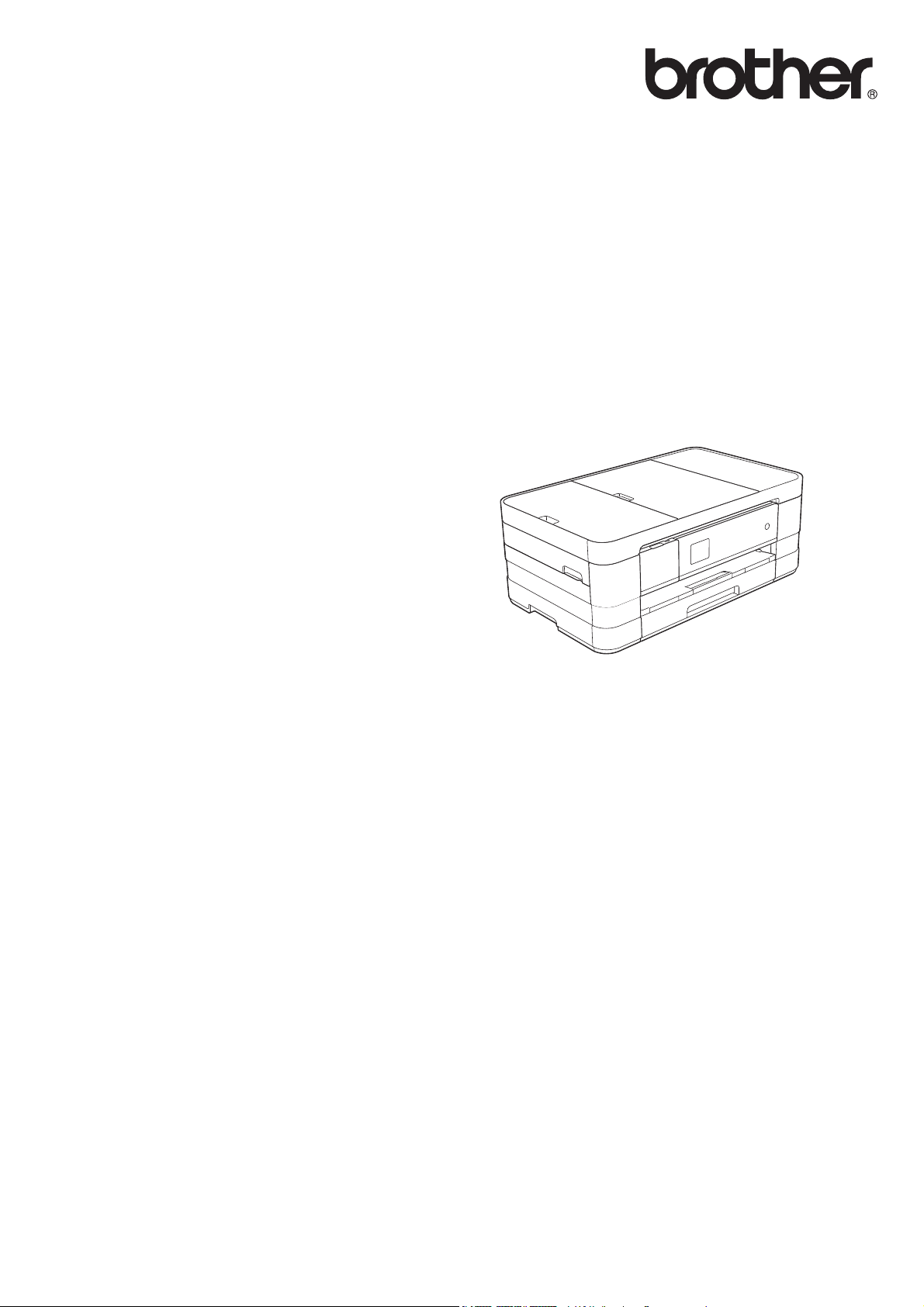
Guía avanzada
del usuario
MFC-J4410DW
MFC-J4610DW
DCP-J4110DW
Versión 0
SPA
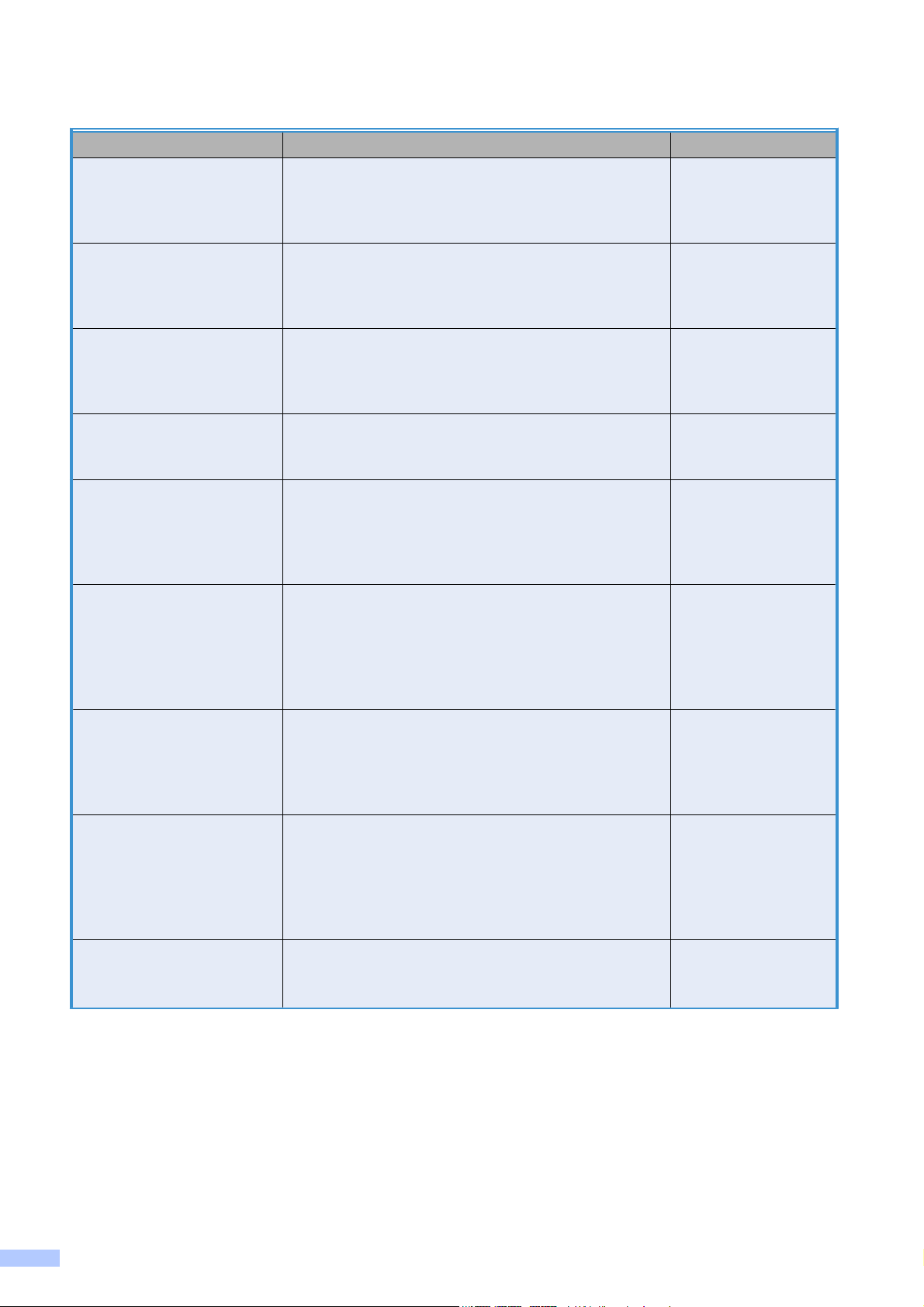
Guías del usuario y dónde encontrarlas
¿Qué guía? ¿Qué incluye? ¿Dónde está?
Guía de seguridad
del producto
Guía de configuración
rápida
Guía básica del usuario Familiarícese con las funciones básicas de fax,
Guía avanzada
del usuario
Guía del usuario
de software
Guía del usuario en red Esta Guía incluye información útil sobre los
Guía de Web Connect En esta Guía se incluye información útil sobre el
Guía de AirPrint En esta Guía se incluye información para utilizar
Guía de Google
Cloud Print
Lea esta Guía primero. Lea las Instrucciones de
seguridad antes de configurar el equipo. Consulte
esta Guía para obtener información sobre marcas
comerciales y limitaciones legales.
Siga las instrucciones de configuración del equipo,
así como de instalación de los controladores y del
software según el sistema operativo y el tipo de
conexión que esté utilizando.
copia, escaneado y PhotoCapture Center™, así
como con la sustitución de consumibles. Consulte
los consejos para la solución de problemas.
Familiarícese con operaciones más avanzadas:
funciones de fax, copia, seguridad, impresión de
informes y realización del mantenimiento rutinario.
Siga estas instrucciones para la impresión,
escaneado, escaneado en red, PhotoCapture
Center™, Instalación Remota, PC-Fax, Web
Services (Servicios Web) (Escaneado) y
empleo de la utilidad de Brother ControlCenter.
ajustes de la red cableada e inalámbrica, así como
sobre los ajustes de seguridad mediante el equipo
Brother. También puede encontrar información
sobre protocolos compatibles para el equipo y
consejos detallados para la solución de problemas.
acceso a servicios de Internet desde el equipo
Brother, así como la descarga de imágenes,
impresión de datos y carga de archivos
directamente desde servicios de Internet.
AirPrint con el objetivo de imprimir desde
Mac OS X v10.7.x y iPhone, iPod touch, iPad o
cualquier otro dispositivo iOS en el equipo Brother
sin la necesidad de instalar un controlador de
impresora.
En esta Guía se incluye información sobre cómo
utilizar los servicios Google Cloud Print™ para
imprimir a través de Internet.
Impreso / En la caja
Impreso / En la caja
Impreso / En a caja
Archivo PDF /
CD-ROM
Archivo PDF /
CD-ROM
Archivo PDF /
CD-ROM
Archivo PDF /
Brother Solutions
Center
2
Archivo PDF /
Brother Solutions
Center
2
Archivo PDF /
Brother Solutions
Center
2
1
i
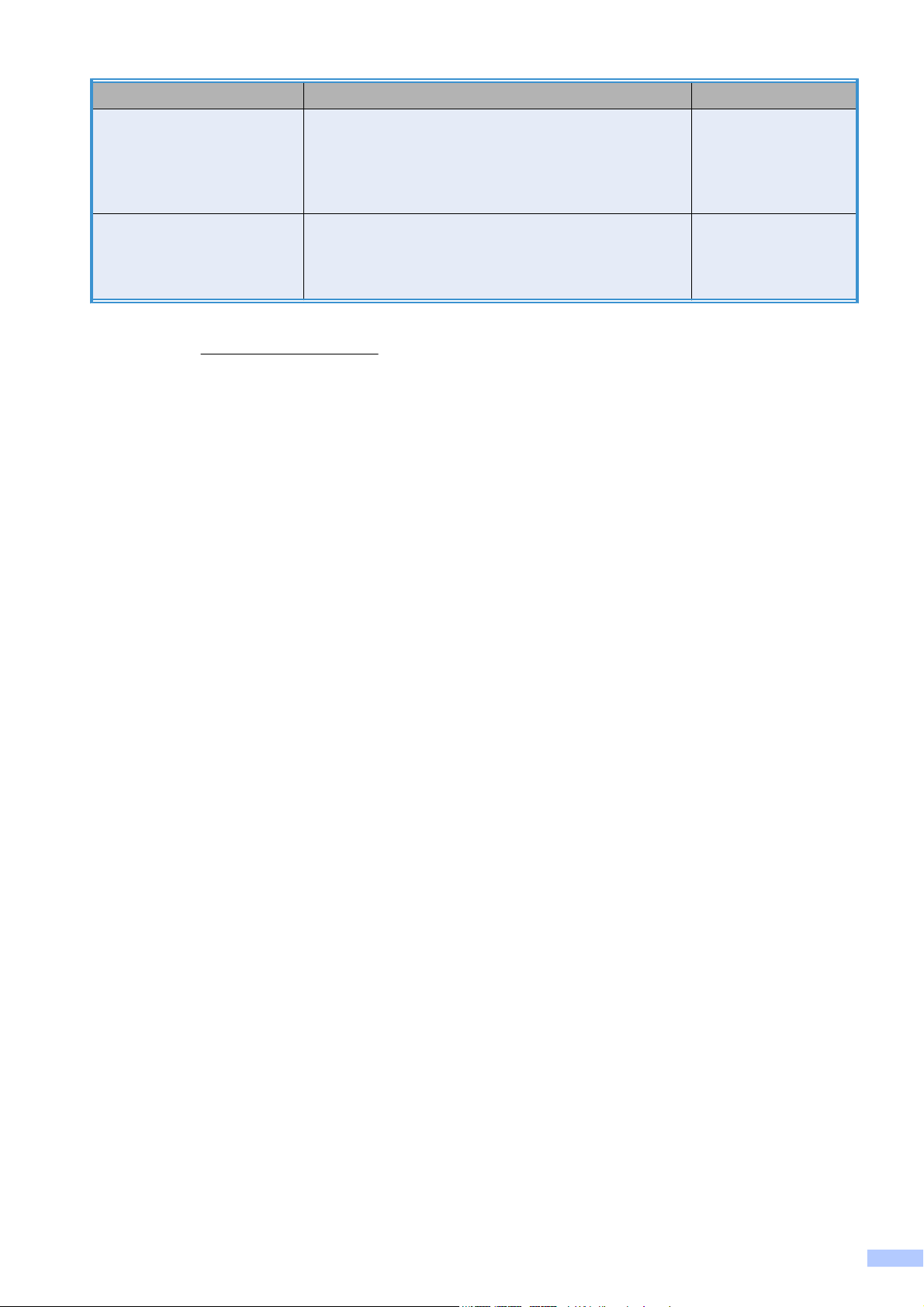
¿Qué guía? ¿Qué incluye? ¿Dónde está?
Guía de Wi-Fi Direct™ En esta Guía se ofrece información sobre cómo
configurar y utilizar el equipo Brother para la
impresión inalámbrica directamente desde un
dispositivo móvil que admita el estándar Wi-Fi
Direct™.
Guía de impresión
y escaneado con dispositivos
móviles para
Brother iPrint&Scan
1
Puede diferir en función del país.
2
Visítenos en http://solutions.brother.com/.
Esta Guía ofrece información útil para imprimir
desde dispositivos móviles y escanear desde el
equipo Brother a un dispositivo móvil mediante una
red Wi-Fi.
Archivo PDF /
Brother Solutions
Center
2
Archivo PDF /
Brother Solutions
Center
2
ii
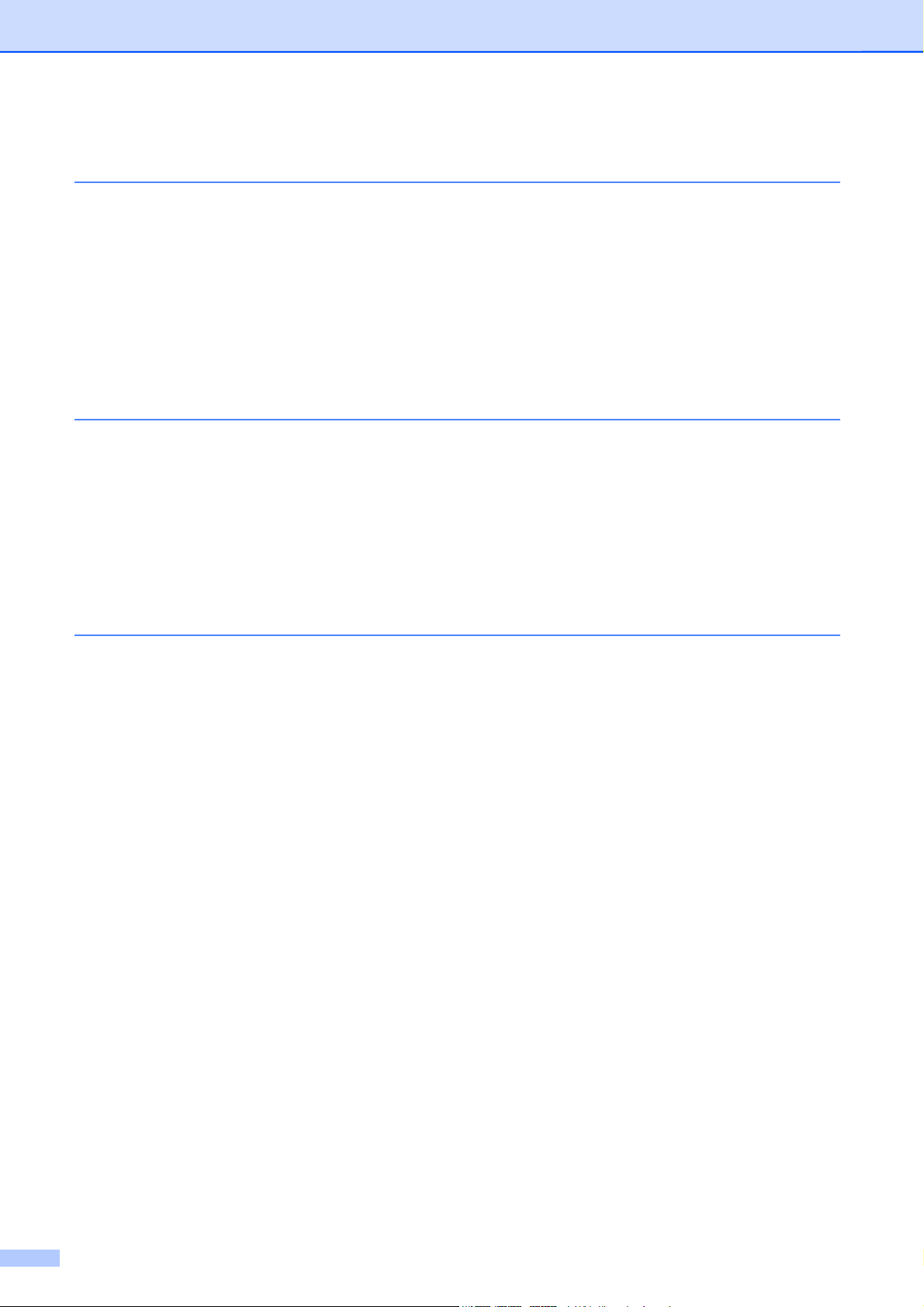
Tabla de contenido
1 Configuración general 1
NOTA IMPORTANTE ........................................................................................... 1
Almacenamiento en memoria .............................................................................. 1
Horario de verano automático (solo modelos MFC) ............................................ 1
Modo espera ........................................................................................................ 2
Apagado automático (DCP-J4110DW) ................................................................ 2
Pantalla táctil LCD ................................................................................................ 3
Cambio del idioma de la pantalla táctil (en función del modelo) .................... 3
Ajuste del temporizador para apagar la retroiluminación ............................... 3
2 Funciones de seguridad 4
Bloqueo función de seguridad 2.0 ....................................................................... 4
Antes de utilizar Bloqueo función de seguridad 2.0 ....................................... 4
Ajuste y cambio de la contraseña de administrador ...................................... 5
Configuración de usuarios restringidos .......................................................... 6
Activación/desactivación de Bloqueo función de seguridad .......................... 6
Cambio de usuarios ....................................................................................... 7
Cambio al modo público ................................................................................ 7
3 Envío de un fax (solo modelos MFC) 8
Opciones adicionales de envío ............................................................................ 8
Envío de faxes con múltiples configuraciones ............................................... 8
Detención del envío del fax ............................................................................ 8
Contraste ....................................................................................................... 8
Cambio de resolución de fax ......................................................................... 9
Cómo establecer los cambios como nuevos valores predeterminados ....... 10
Restablecimiento de las opciones de fax a los valores predeterminados
de fábrica ................................................................................................. 10
Operaciones adicionales de envío ..................................................................... 11
Envío manual de un fax ............................................................................... 11
Envío de un fax al final de una conversación .............................................. 11
Acceso doble (solo blanco y negro) ............................................................. 11
Multienvío (solo blanco y negro) .................................................................. 12
Transmisión en tiempo real .......................................................................... 13
Modo satélite ................................................................................................ 14
Fax diferido (solo blanco y negro) ................................................................ 14
Transmisión diferida por lotes (solo blanco y negro) ................................... 14
Comprobación y cancelación de trabajos en espera ................................... 15
Información general de sondeo ......................................................................... 15
Transmisión por sondeo (solo blanco y negro) ............................................ 15
iii
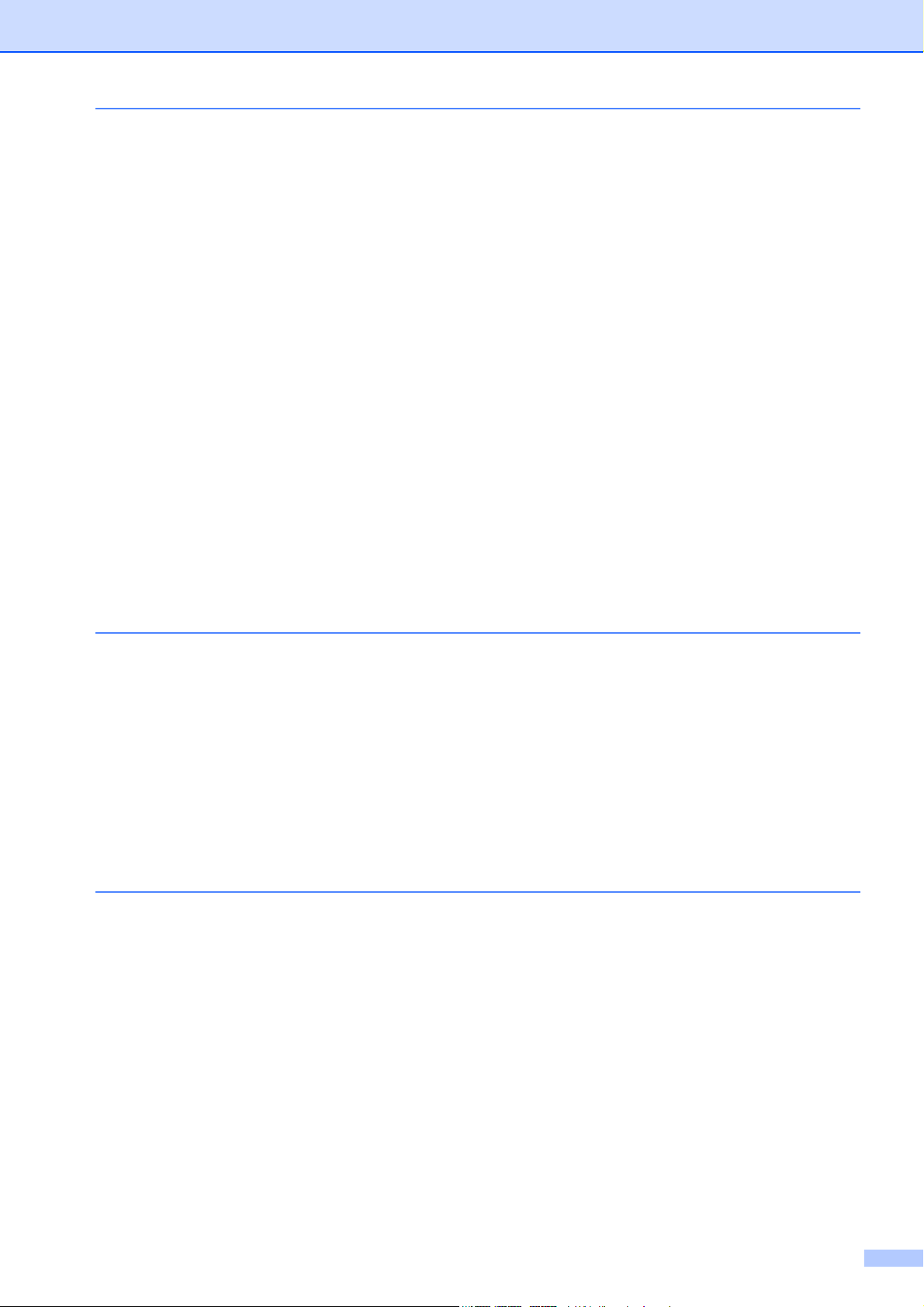
4 Recepción de un fax (solo modelos MFC) 17
Recepción de memoria (solo blanco y negro) ................................................... 17
Reenvío de faxes ......................................................................................... 17
Almacenamiento de faxes ............................................................................ 18
Impresión de un fax desde la memoria ........................................................ 18
®
Recepción PC-FAX (solo para Windows
Desactivación de las operaciones de recepción de memoria ...................... 20
Modificación de las operaciones de recepción de memoria ........................ 20
Recuperación remota ......................................................................................... 21
Configuración de un código de acceso remoto ............................................ 21
Uso del código de acceso remoto ................................................................ 21
Comandos de fax remoto ............................................................................. 22
Recuperación de los mensajes de fax ......................................................... 23
Cambio del número de reenvío de faxes ..................................................... 23
Operaciones de recepción adicionales .............................................................. 24
Recepción sin papel ..................................................................................... 24
Impresión de un fax entrante reducido ........................................................ 24
Recepción de un fax al final de la conversación .......................................... 24
Copia de seguridad temporal de los datos de fax ........................................ 25
Información general de sondeo ......................................................................... 26
Recepción de sondeo .................................................................................. 26
) .................................................. 19
5 Marcación y almacenamiento de números (solo modelos
MFC) 29
Operaciones de voz ........................................................................................... 29
Operaciones de marcación adicionales ............................................................. 29
Combinación de números de marcación rápida .......................................... 29
Otras formas de almacenar números ................................................................ 30
Almacenamiento de números de marcación rápida a partir de llamadas
salientes ................................................................................................... 30
Almacenamiento de números de marcación rápida a partir del historial de
ID de llamada ........................................................................................... 31
Configuración de grupos para multienvío .................................................... 32
6 Impresión de informes 35
Informes de fax (solo modelos MFC) ................................................................. 35
Informe Verificación de la transmisión ......................................................... 35
Diario del fax (informe de actividad) ............................................................ 35
Informes ............................................................................................................. 36
Cómo imprimir un informe ............................................................................ 36
iv
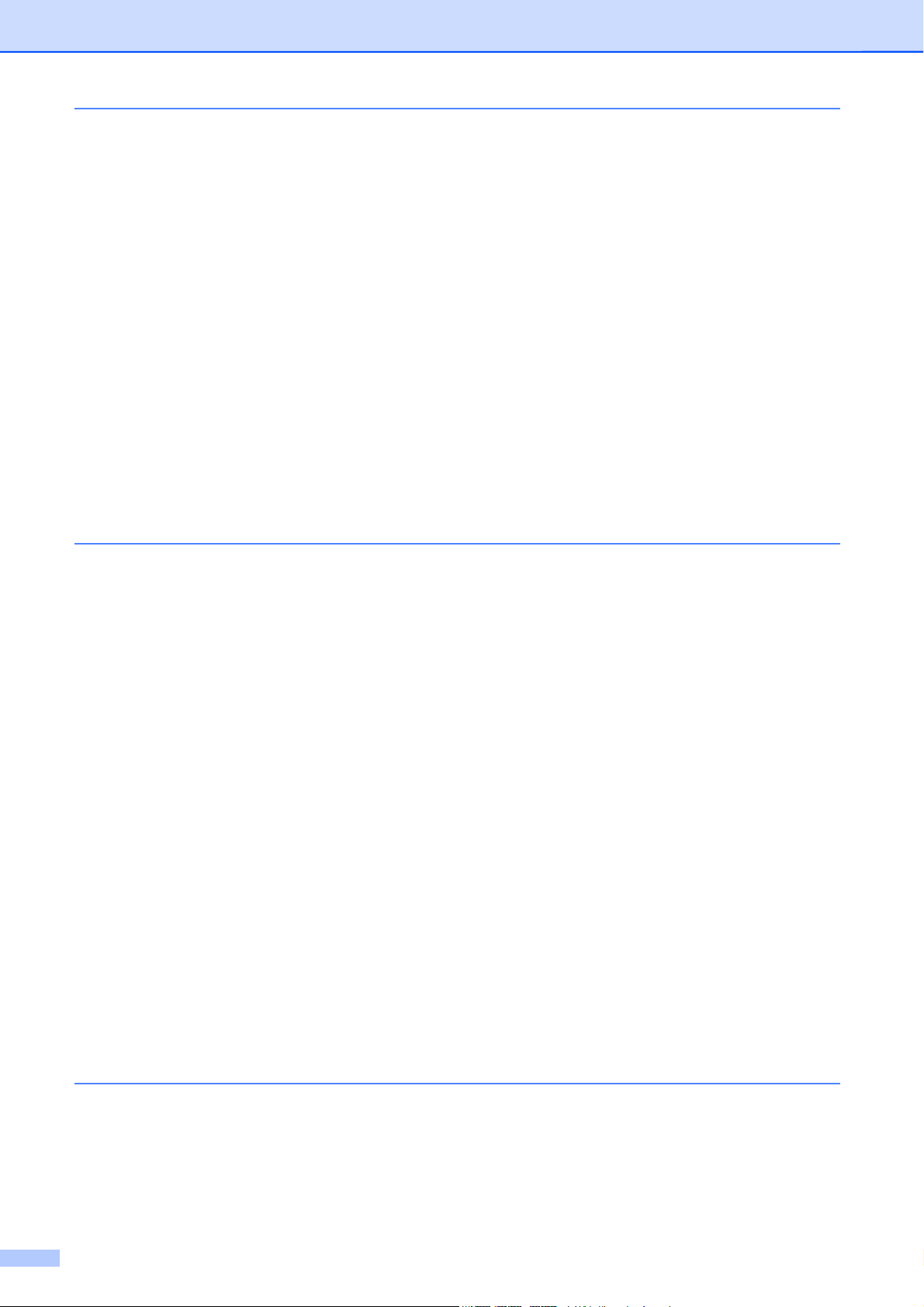
7 Cómo hacer copias 37
Opciones de copia ............................................................................................. 37
Detención de la copia .................................................................................. 37
Cambio de velocidad y calidad de copia ...................................................... 37
Ampliación o reducción de la imagen copiada ............................................. 38
Realización de copias N en 1 o un póster (formato de página) ................... 39
Copia 2 en 1 (ID) (formato de página) ......................................................... 41
Ordenación de las copias ............................................................................ 42
Ajuste de la densidad ................................................................................... 42
Modo de ahorro de tinta ............................................................................... 43
Copia de papel fino ...................................................................................... 43
Copia libro .................................................................................................... 44
Cómo eliminar el color del fondo ................................................................. 44
Copia a 2 caras ............................................................................................ 45
Cómo establecer los cambios como nuevos valores predeterminados ....... 46
Restablecimiento de todos los ajustes a los valores predeterminados de
fábrica ...................................................................................................... 47
8 Impresión de fotografías desde una tarjeta de memoria o una
unidad de memoria flash USB 48
Operaciones de PhotoCapture Center™ ........................................................... 48
Tarjetas de memoria, unidad de memoria flash USB y estructuras de
carpetas ................................................................................................... 48
Impresión de películas ................................................................................. 49
Impresión de imágenes ...................................................................................... 49
Impresión de índice (imágenes en miniatura) .............................................. 49
Impresión de fotografías .............................................................................. 50
Impresión de todas las fotografías ............................................................... 50
Impresión DPOF .......................................................................................... 51
Configuración de impresión de PhotoCapture Center™ .................................... 52
Calidad de impresión ................................................................................... 52
Opciones de papel ....................................................................................... 53
Ajuste de brillo, contraste y color ................................................................. 54
Recorte ........................................................................................................ 56
Impresión sin bordes .................................................................................... 56
Impresión de la fecha ................................................................................... 57
Cómo establecer los cambios como nuevos valores predeterminados ....... 57
Restablecimiento de todos los ajustes a los valores predeterminados de
fábrica ...................................................................................................... 58
Escaneado a una tarjeta de memoria o una unidad de memoria flash USB ..... 58
Cómo establecer un nuevo ajuste predeterminado ..................................... 58
Cómo restablecer los valores predeterminados de fábrica .......................... 59
9 Impresión de fotografías desde una cámara 60
Impresión de fotografías directamente desde una cámara con PictBridge ....... 60
Requisitos de PictBridge .............................................................................. 60
Configuración de su cámara digital .............................................................. 60
Impresión de imágenes ................................................................................ 61
Impresión DPOF .......................................................................................... 62
v
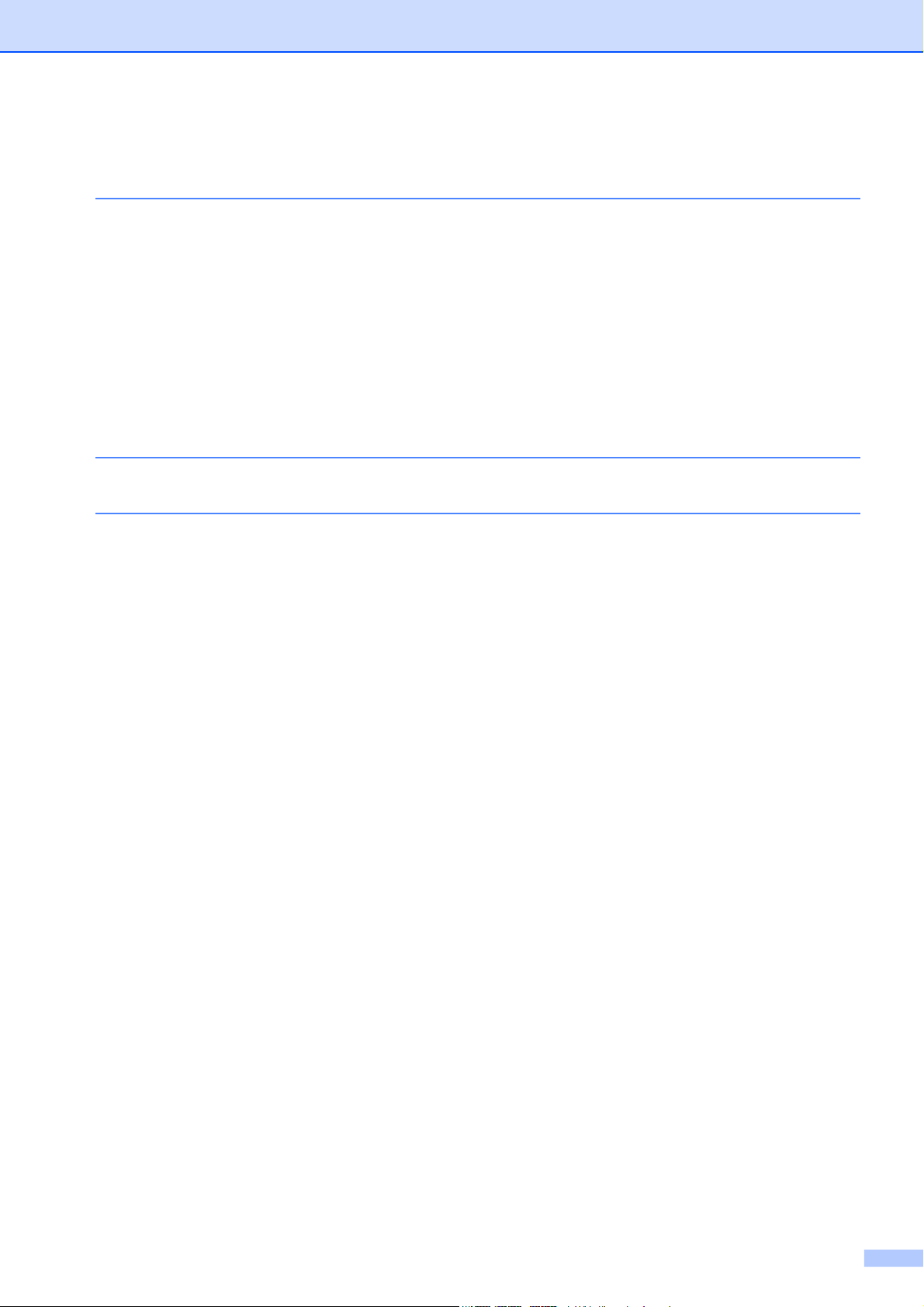
Impresión de fotografías directamente desde una cámara digital (sin
PictBridge) ...................................................................................................... 62
Impresión de imágenes ................................................................................ 63
A Mantenimiento rutinario 64
Limpieza y comprobación del equipo ................................................................. 64
Limpieza de la parte exterior del equipo ...................................................... 64
Limpieza de la platina de impresión del equipo ........................................... 65
Limpieza de los rodillos de alimentación del papel ...................................... 65
Limpieza de los rodillos de recogida de papel ............................................. 66
Limpieza de los rodillos de recogida de papel en la bandeja de papel #2
(MFC-J4610DW) ...................................................................................... 67
Comprobación del volumen de tinta ............................................................ 68
Embalaje y transporte del equipo ...................................................................... 69
B Glosario 71
C Índice 76
vi
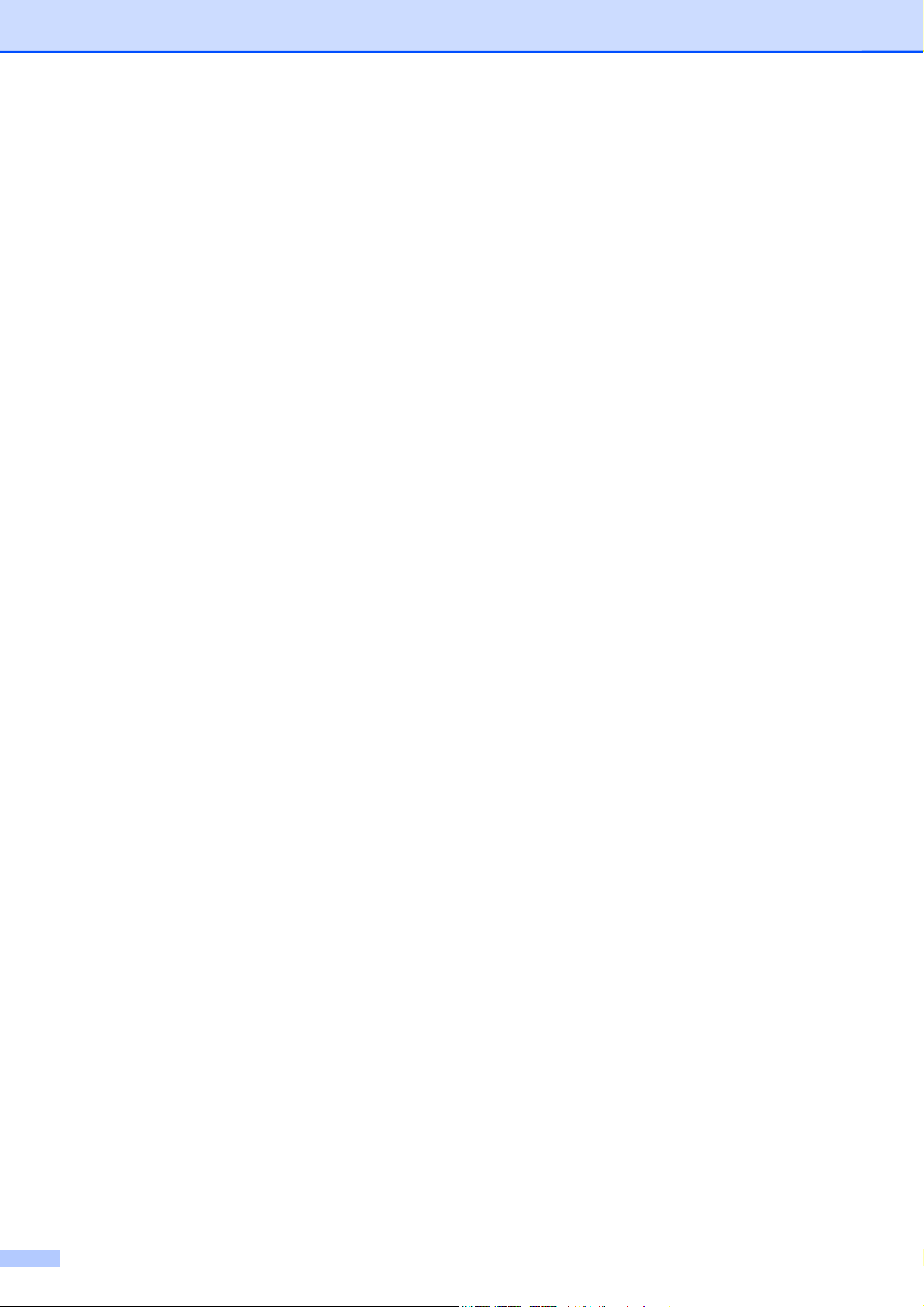
vii
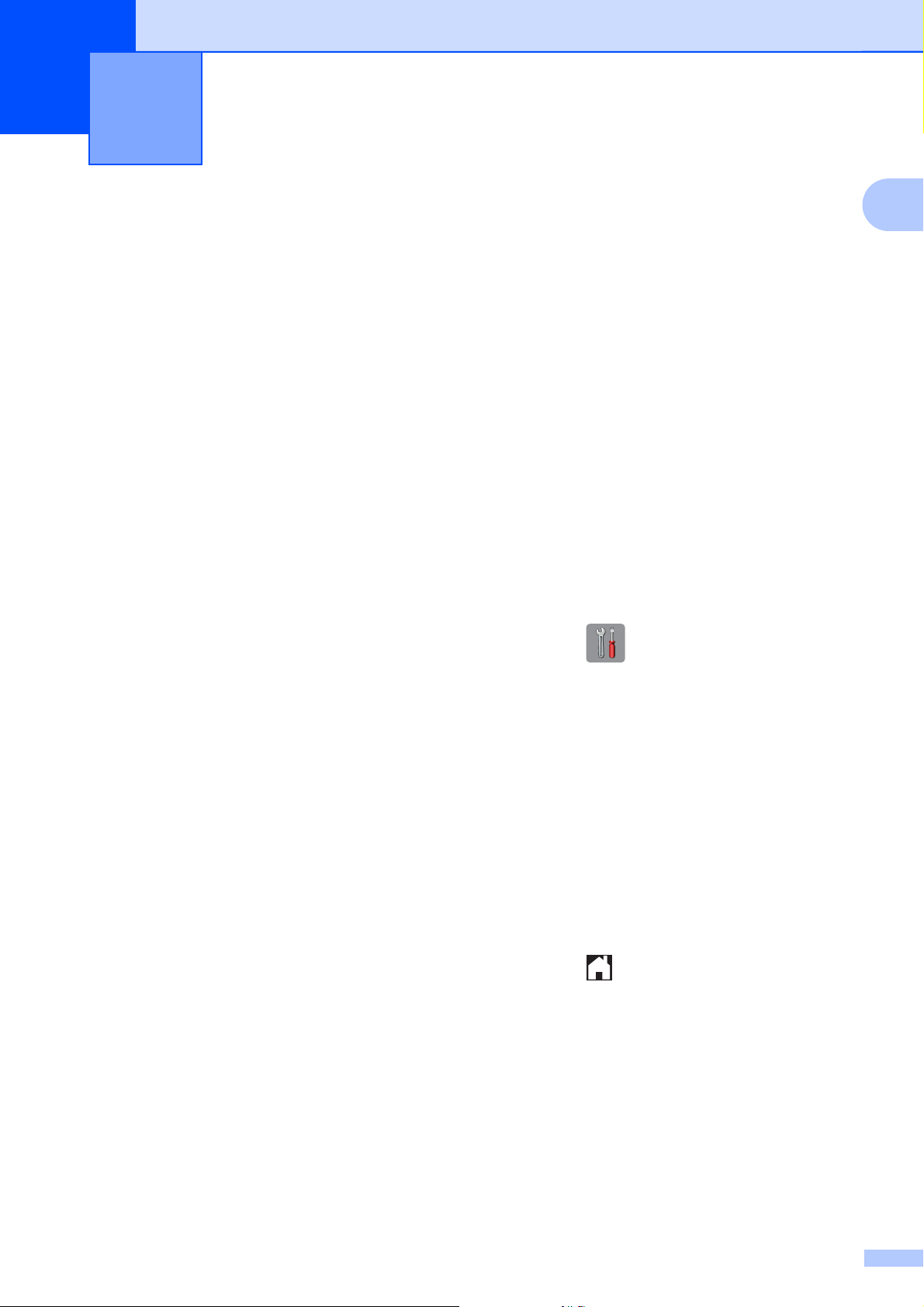
1
Configuración general
NOTA IMPORTANTE
La mayoría de las ilustraciones de esta Guía del usuario corresponden al equipo
MFC-J4410DW.
1
Almacenamiento en memoria
(MFC-J4410DW y MFC-J4610DW)
La configuración del menú se guarda de
forma permanente y no se pierde en el caso
de que se produzca un corte del suministro
eléctrico. Se perderán los ajustes temporales
(por ejemplo, Modo satélite). Si ha
seleccionado Ajus.Nuev.Predet en los
ajustes preferidos de Fax, Escanear,
Copiar y Foto, esos ajustes no se perderán.
Asimismo, durante un corte del suministro
eléctrico, el equipo mantendrá la fecha y la
hora, así como los trabajos de fax
programados con temporizador de fax (por
ejemplo, Fax diferido) durante un tiempo
máximo de 24 horas.
(DCP-J4110DW)
La configuración del menú se guarda de
forma permanente y no se pierde en el caso
de que se produzca un corte del suministro
eléctrico. Si ha seleccionado
Ajus.Nuev.Predet, no se perderán los
ajustes del modo Copiar, Foto y
Escanear. Los ajustes temporales se
perderán.
Horario de verano automático (solo modelos MFC)
Puede configurar el equipo para que cambie
automáticamente al horario de verano. De
esta forma, el horario se adelanta una hora en
primavera y se retrasa una hora en otoño.
Asegúrese de haber establecido la fecha y la
hora correctamente en el ajuste de
Fecha y hora.
a
Pulse (Ajustes).
b
Pulse s o t en el panel táctil para
mostrar Conf. inicial.
c
Pulse Conf. inicial.
d
Pulse Fecha y hora.
e
Pulse s o t para mostrar
Luz día auto.
f
Pulse Luz día auto.
g
Pulse No (o Sí).
h
Pulse .
1
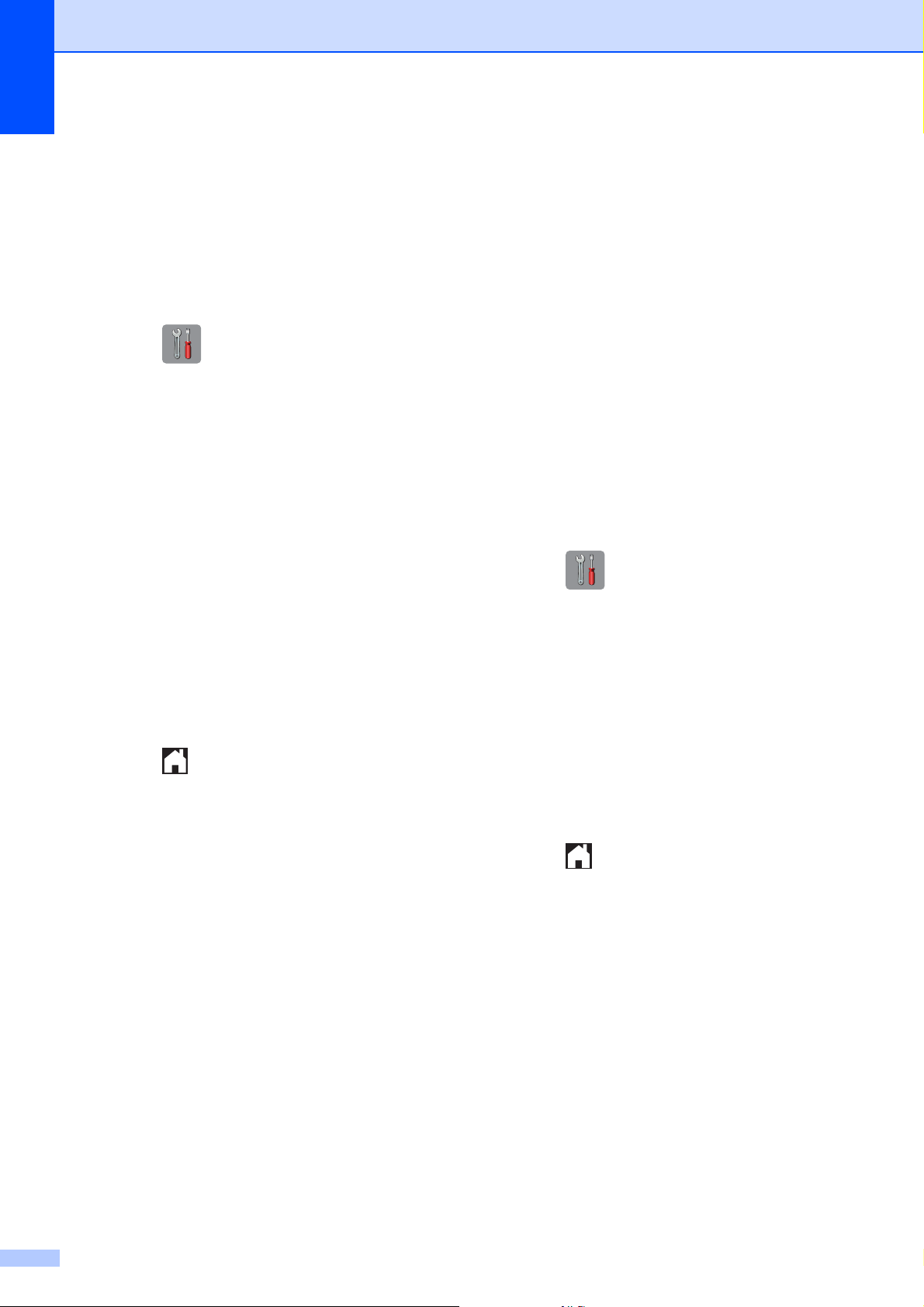
Capítulo 1
Modo espera
Puede seleccionar el tiempo de inactividad
del equipo antes de que acceda al modo
espera (hasta 60 minutos). El temporizador
se reiniciará cuando se realice alguna
operación en el equipo.
a
Pulse (Ajustes).
b
Pulse s o t en el panel táctil para
mostrar Config. gral.
c
Pulse Config. gral.
d
Pulse s o t para mostrar
Modo espera.
e
Pulse Modo espera.
f
Pulse s o t para mostrar 1min, 2min,
3min, 5min, 10min, 30min o 60min
para seleccionar el tiempo durante el
cual el equipo deberá permanecer
inactivo antes de acceder al modo
espera. Pulse la opción que desea
establecer.
g
Pulse .
Apagado automático
(DCP-J4110DW)
La función de apagado automático apagará el
equipo una hora después de haber entrado
en el modo espera. Cuando esta función está
en No, el equipo no se apagará
automáticamente.
Tenga en cuenta que el equipo no se apagará
automáticamente cuando:
esté conectado a una red cableada
el equipo esté conectado a una red
inalámbrica
WLAN esté seleccionado en el ajuste
I/F red
a
Pulse (Ajustes).
b
Pulse s o t en el panel táctil para
mostrar Config. gral.
c
Pulse Config. gral.
d
Pulse s o t para mostrar
Apagado automático.
e
Pulse Apagado automático.
f
Pulse Sí (o No).
g
Pulse .
2
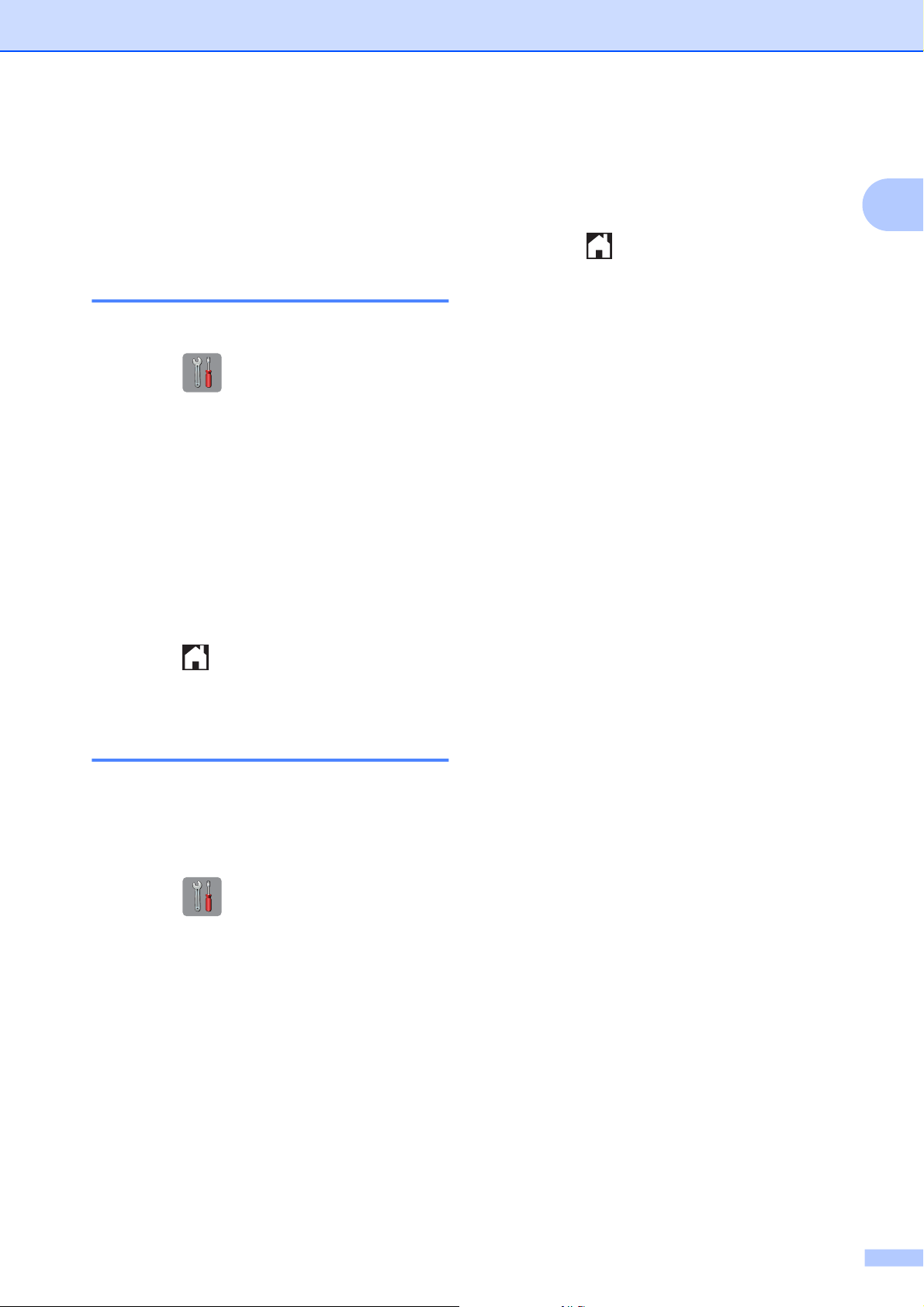
Pantalla táctil LCD
Cambio del idioma de la pantalla táctil (en función del modelo)
Puede cambiar el idioma de la pantalla táctil.
a
Pulse (Ajustes).
b
Pulse s o t para mostrar
Conf. inicial.
c
Pulse Conf. inicial.
d
Pulse s o t para mostrar
Sel. lenguaje.
Configuración general
g
Pulse s o t para mostrar 10seg,
20seg, 30seg o No y, a continuación,
pulse la opción que desea ajustar.
h
Pulse .
1
e
Pulse Sel. lenguaje.
f
Pulse el idioma de su preferencia.
g
Pulse .
Ajuste del temporizador para apagar la retroiluminación
Puede configurar cuánto tiempo permanece
encendida la retroiluminación de la pantalla
LCD después de haber efectuado la última
pulsación con el dedo.
a
Pulse (Ajustes).
b
Pulse s o t en el panel táctil para
mostrar Config. gral.
c
Pulse Config. gral.
d
Pulse s o t para mostrar
Configur. LCD.
e
Pulse Configur. LCD.
f
Pulse Temporiz.atenu.
3
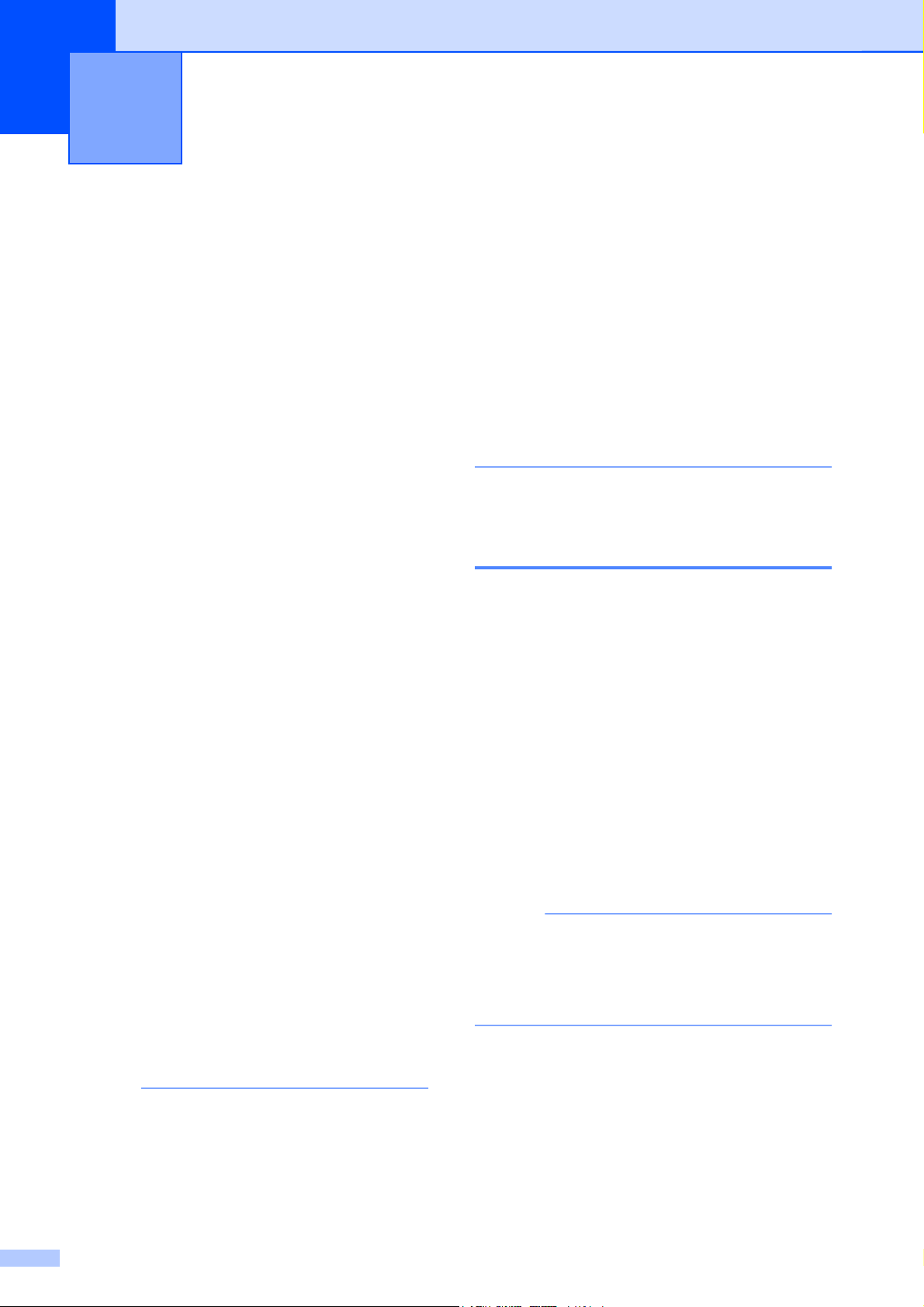
2
Funciones de seguridad
Bloqueo función de seguridad 2.0
Bloqueo función de seguridad permite
restringir el acceso público a determinadas
funciones del equipo:
Fax Tx (Transmisión de faxes)
Fax Rx (Recepción de faxes)
Copia
Escaneado
PCC (PhotoCapture Center™)
Impresión a PC
Impresión en color
Límite de página
Carga en web
Descarga de web
1
Solo modelos MFC.
Esta función también limita el acceso a las
funciones del equipo para impedir que los
usuarios cambien sus ajustes
predeterminados.
Antes de utilizar las funciones de seguridad,
debe introducir una contraseña de
administrador.
El acceso a operaciones restringidas puede
activarse mediante la creación de un usuario
restringido. Los usuarios restringidos deben
introducir una contraseña para utilizar el
equipo.
Anote la contraseña en un lugar seguro. Si no
se acuerda, póngase en contacto con el
Servicio de atención al cliente de Brother.
1
1
• Si la configuración Fax Tx está
desactivada, no se podrá utilizar ninguna
función del menú del fax.
• La transmisión por sondeo y la recepción
por sondeo solamente se activan si tanto
Fax Tx como Fax Rx están activados.
• No puede editar ni eliminar un acceso
directo cuando Bloqueo función de
seguridad esté configurado en Sí.
1
Solo modelos MFC.
1
1
Antes de utilizar Bloqueo función de seguridad 2.0
Puede configurar los ajustes de Bloqueo
función de seguridad 2.0 mediante un
navegador web. Antes de la configuración, es
necesario realizar los siguientes
preparativos.
a
Inicie su navegador web.
b
Escriba “vdirección IP del equipo/”
en la barra de dirección del navegador
(donde “dirección IP del equipo” es la
dirección IP del equipo).
Por ejemplo:
x192.168.1.2/
NOTA
Puede encontrar la dirección IP del equipo
en la lista de configuración de la red.
(uu Guía del usuario en red: Impresión
del informe de configuración de la red).
NOTA
• Solo los administradores pueden
establecer limitaciones y realizar cambios
para cada usuario.
4
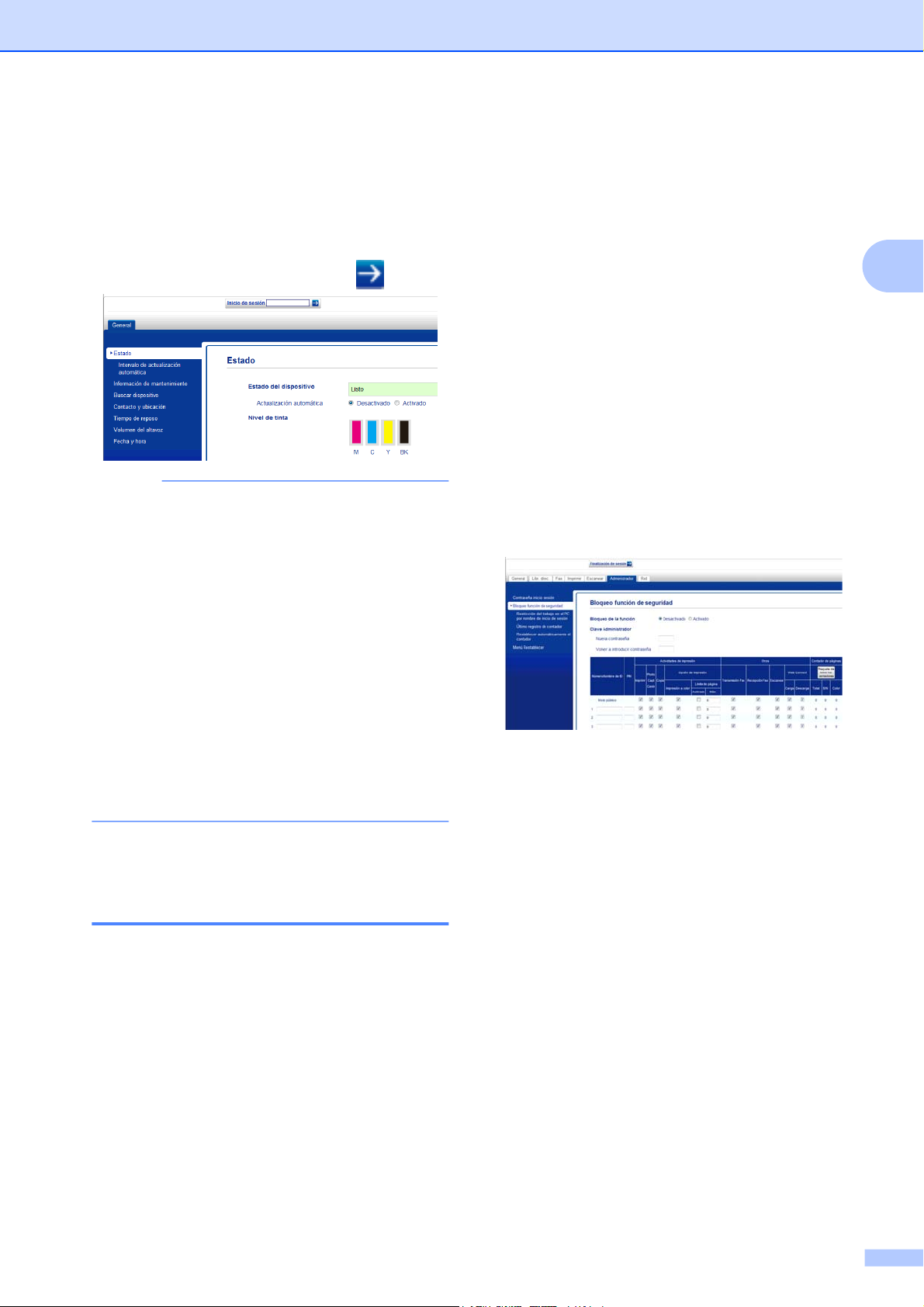
Funciones de seguridad
c
Introduzca una contraseña en el cuadro
Inicio de sesión. (Esta es una
contraseña para iniciar sesión en la
página web del equipo, no la contraseña
de administrador para Bloqueo función
de seguridad). Haga clic en
.
NOTA
Si está utilizando un navegador web para
configurar los ajustes del equipo por
primera vez, establezca una contraseña.
1
Haga clic en
Configure la contraseña.
Ajuste de la contraseña de administrador
La contraseña que se configura siguiendo
estos pasos es para el administrador. Esta
contraseña se utiliza para configurar usuarios
y activar o desactivar Bloqueo función de
seguridad. (Consulte Configuración de
usuarios restringidos uu página 6 y
Activación/desactivación de Bloqueo función
de seguridad uu página 6).
a
Haga clic en Administrador.
b
Haga clic en Bloqueo función
de seguridad.
c
Introduzca un número de cuatro dígitos
para la contraseña en el cuadro
Nueva contraseña.
2
2
Introduzca la contraseña que desea
utilizar (32 caracteres como
máximo).
3
Vuelva a introducir la contraseña en
el cuadro Confirme la nueva
contraseña.
4
Haga clic en Enviar.
Ajuste y cambio de la contraseña de administrador
Estos ajustes se configuran con un
navegador web. Para configurar la página
web, consulte Antes de utilizar Bloqueo
función de seguridad 2.0 uu página 4. Siga
después las instrucciones que se indican a
continuación.
d
Vuelva a introducir la contraseña en el
cuadro Volver a introducir
contraseña.
e
Haga clic en Enviar.
Cambio de la contraseña de administrador
a
Haga clic en Administrador.
b
Haga clic en Bloqueo función
de seguridad.
c
Introduzca un número de cuatro dígitos
para la nueva contraseña en el cuadro
Nueva contraseña.
d
Vuelva a escribir la nueva contraseña en
el cuadro Volver a introducir
contraseña.
e
Haga clic en Enviar.
5

Capítulo 2
Configuración de usuarios restringidos
Puede configurar usuarios con restricciones
y una contraseña. Puede configurar 10
usuarios como máximo.
Estos ajustes se configuran con un
navegador web.
Para configurar la página web, consulte Antes
de utilizar Bloqueo función de seguridad 2.0
uu página 4. Siga después las instrucciones
que se indican a continuación.
a
Haga clic en Administrador.
b
Haga clic en Bloqueo función
de seguridad.
c
Introduzca un nombre de grupo o de
usuario alfanumérico (hasta 15
caracteres) en el cuadro Número/
Nombre de ID y, a continuación,
introduzca una contraseña de cuatro
dígitos en el cuadro PIN.
NOTA
• No puede utilizar la misma contraseña que
la de otro usuario.
• Puede configurar un usuario público. Los
usuarios públicos no tienen que introducir
una contraseña. Para obtener más
información, uu Guía del usuario en red.
Activación/desactivación de Bloqueo función de seguridad
NOTA
Si introduce una contraseña errónea, la
pantalla táctil mostrará Clave errónea.
Introduzca la contraseña correcta. Si no se
acuerda, póngase en contacto con el
Servicio de atención al cliente de Brother.
Activación de Bloqueo función de seguridad
d
Desactive las funciones que desee
restringir en los cuadros Actividades
de impresión o en los cuadros Otros.
Si desea configurar el número de
páginas máximo, active la casilla
Activado en Límite de página y, a
continuación, introduzca el número en el
cuadro Máx.
Haga clic en Enviar.
a
Pulse (Ajustes).
b
Pulse s o t en el panel táctil para
mostrar Config. gral.
c
Pulse Config. gral.
d
Pulse s o t para mostrar
Bloqueo func.
e
Pulse Bloqueo func.
f
Pulse Bloquear NoiSí.
g
Introduzca la contraseña de
administrador de cuatro dígitos con el
teclado de la pantalla táctil.
Pulse OK.
6
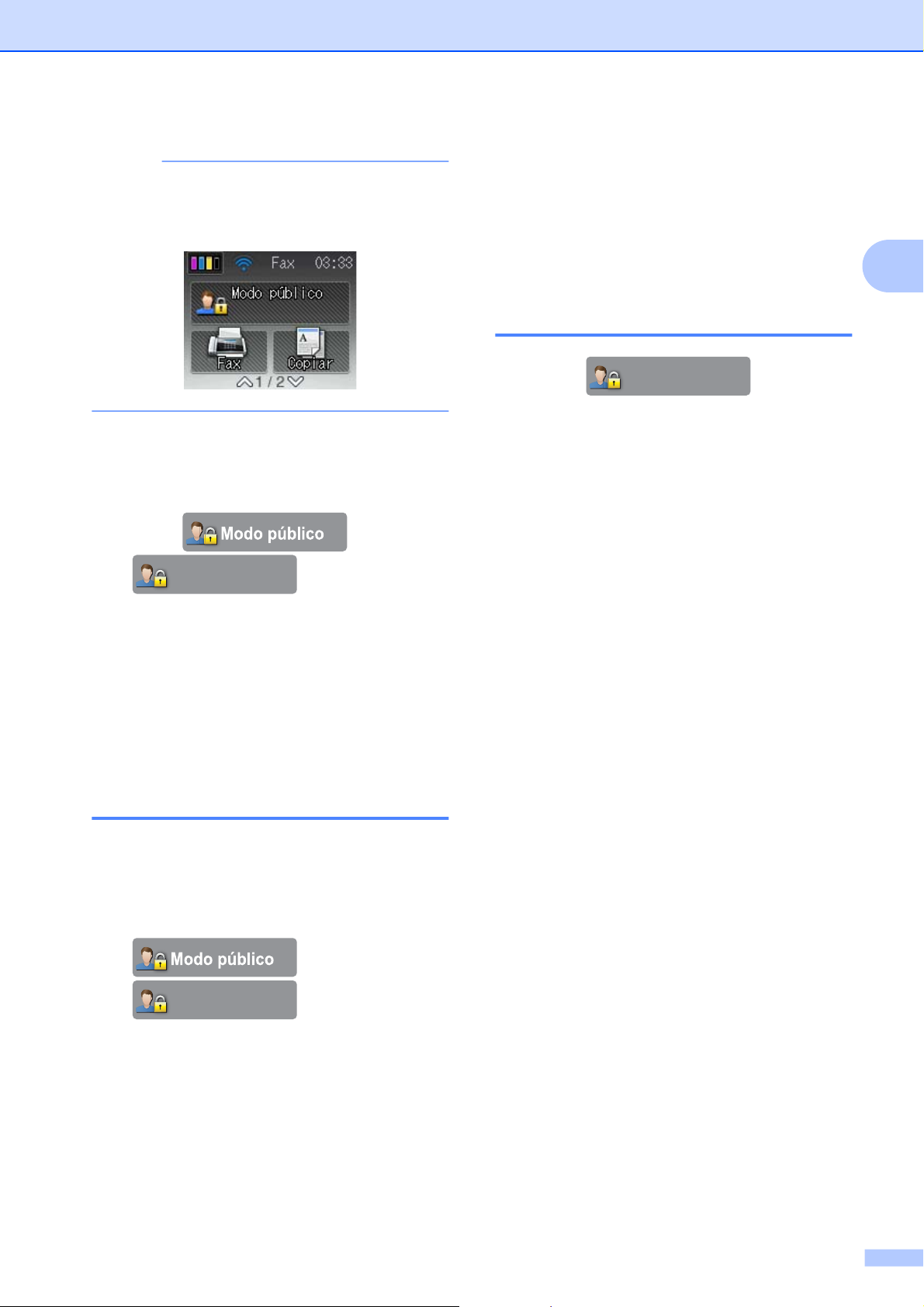
NOTA
El icono de Bloqueo función de seguridad
se muestra de un modo destacado en la
pantalla de inicio.
Funciones de seguridad
e
Pulse el nombre de usuario.
f
Introduzca la contraseña de usuario de
cuatro dígitos con el teclado de la
pantalla táctil.
Pulse OK.
Cambio al modo público
a
Pulse
XXXXX
(donde
2
Desactivación de Bloqueo función de seguridad
a
Pulse o
XXXXX
nombre de usuario).
b
Pulse Bloquear SíiNo.
c
Introduzca la contraseña de
administrador de cuatro dígitos con el
teclado de la pantalla táctil.
Pulse OK.
(donde xxxxx es el
Cambio de usuarios
Este ajuste permite que un usuario restringido
inicie sesión en el equipo cuando Bloqueo
función de seguridad está activado.
xxxxx es el nombre de usuario).
b
Pulse Ir a público.
a
En la pantalla táctil, pulse
o
XXXXX
nombre de usuario).
b
Pulse s o t en el panel táctil para
mostrar Cambie usuario.
c
Pulse Cambie usuario.
d
Pulse s o t para mostrar el nombre de
usuario.
(donde xxxxx es el
7
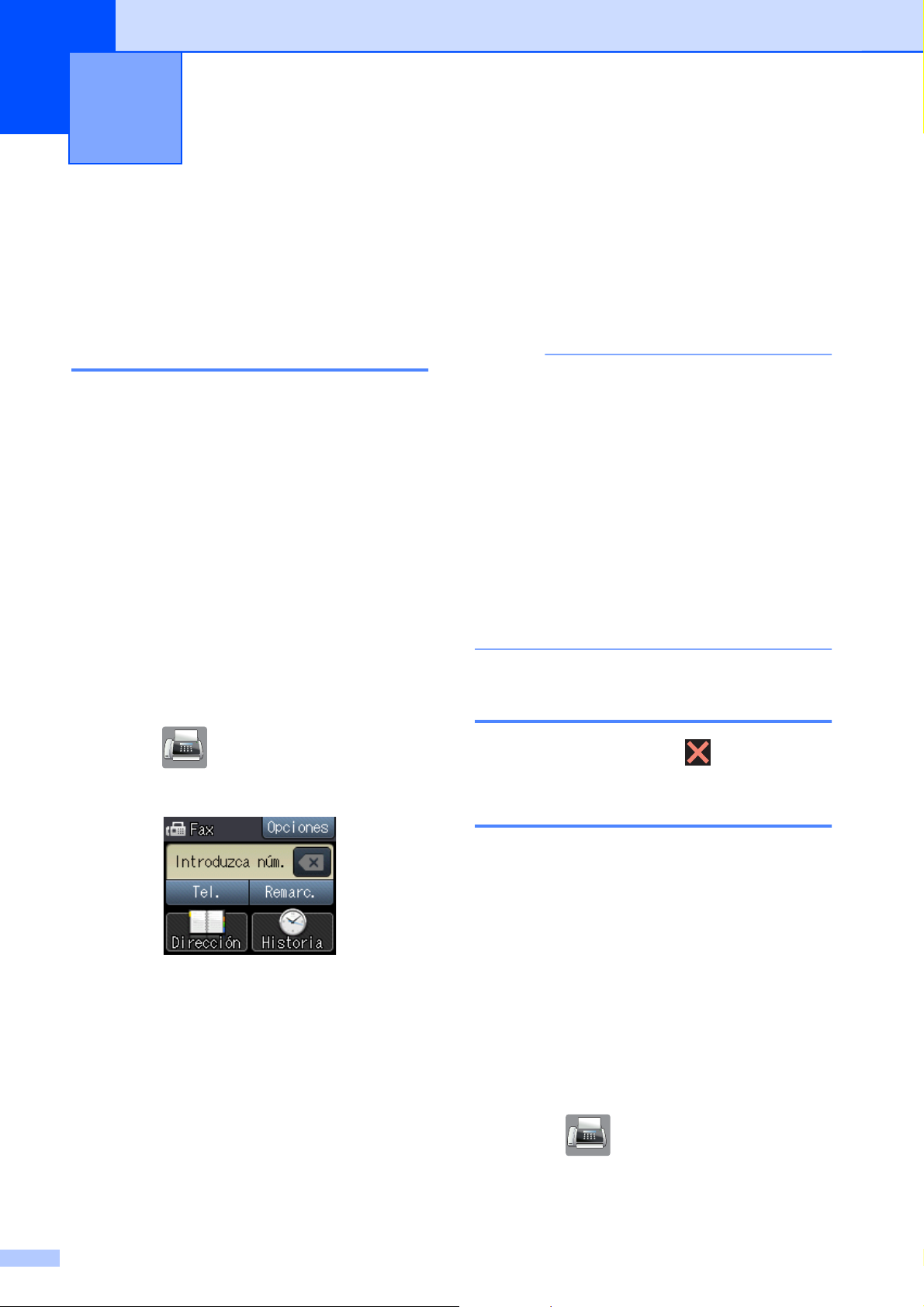
Envío de un fax (solo modelos
3
MFC)
Opciones adicionales de envío
Envío de faxes con múltiples configuraciones
Al enviar un fax, puede seleccionar una
combinación de ajustes, como
Fax resolución, Contraste,
Tmñ área escan. y Trans.t.real.
También puede seleccionar: Historial,
Libreta, Multidifusión,
Ajustes de color, Fax diferido,
Trans.diferida, Trans. sondeo,
Recep. sondeo, Modo satélite,
Ajus.Nuev.Predet y Rest.predeterm.
Algunos ajustes solo se encuentran
disponibles al enviar faxes en blanco y negro.
g
Pulse OK cuando haya acabado de
cambiar los ajustes.
h
Introduzca el número de fax.
i
Pulse Tecla Inicio Fax.
NOTA
• La mayoría de ajustes son temporales y el
equipo vuelve a los ajustes
predeterminados después de enviar un
fax.
• Puede establecer como ajustes
predeterminados algunos de los ajustes
que utilice con más frecuencia. Estos
ajustes quedarán tal como están hasta
que los modifique de nuevo. (Consulte
Cómo establecer los cambios como
nuevos valores predeterminados
uu página 10).
a
Cargue el documento.
b
Pulse (Fax).
En la pantalla táctil aparecerá lo
siguiente:
c
Pulse Opciones.
d
Pulse s o t en el panel táctil para
mostrar el ajuste que desee cambiar.
Pulse el ajuste cuando se muestre.
e
Pulse la opción que desea establecer.
f
Regrese al paso d si desea cambiar
algún ajuste más.
Detención del envío del fax
Para detener el fax, pulse .
Contraste
Si el documento es demasiado claro o
demasiado oscuro, es posible que desee
modificar el contraste. En la mayoría de
documentos se puede utilizar el ajuste
predeterminado de fábrica Automático.
Este selecciona automáticamente el
contraste adecuado para el documento.
Seleccione Claro al enviar un documento
claro. Seleccione Oscuro al enviar un
documento oscuro.
a
Cargue el documento.
b
Pulse (Fax).
c
Pulse Opciones.
8
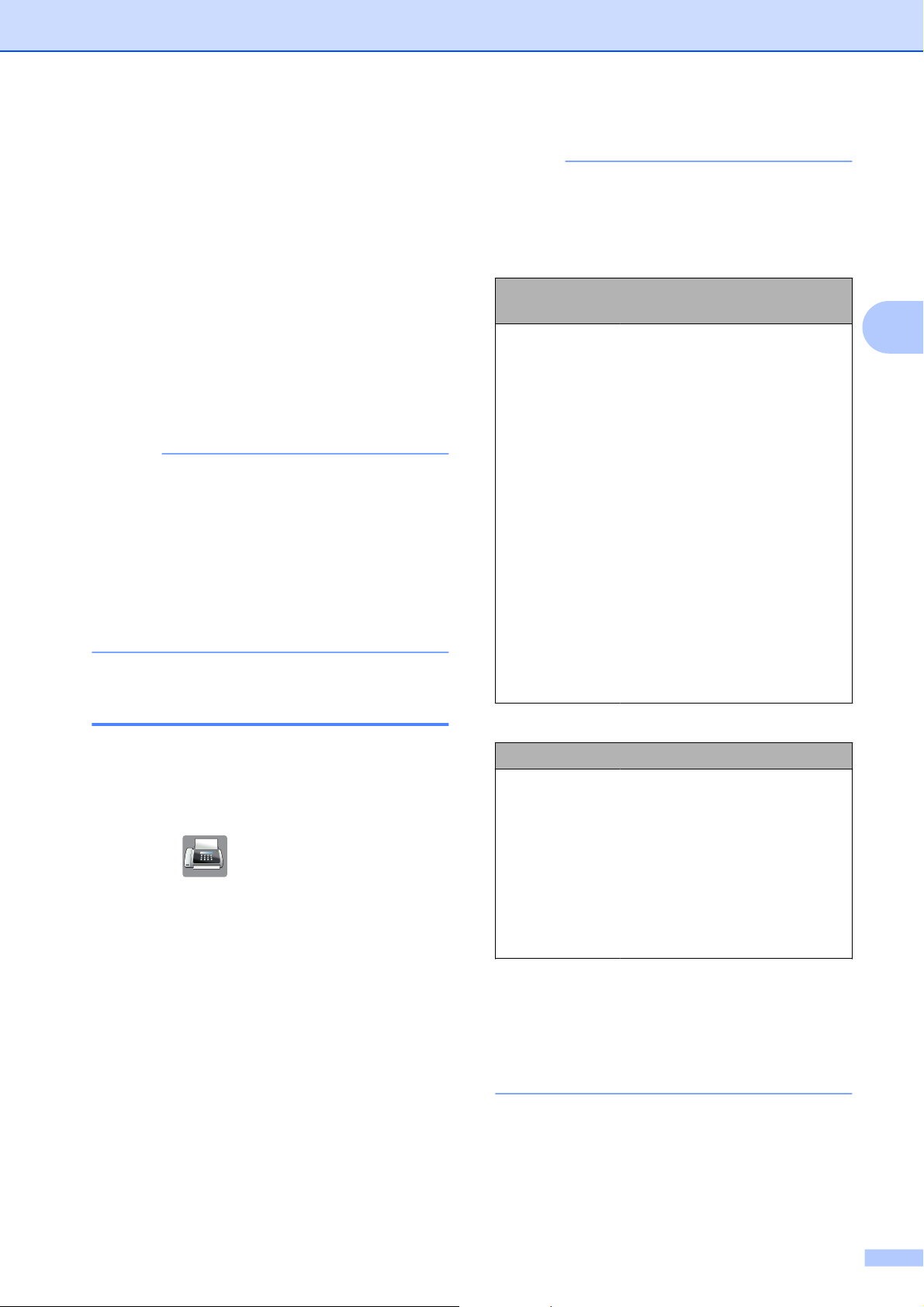
d
Pulse s o t en el panel táctil para
mostrar Contraste.
e
Pulse Contraste.
f
Pulse s o t para mostrar Automático,
Claro u Oscuro y, a continuación,
pulse la opción que desea ajustar.
g
Pulse OK.
h
Introduzca el número de fax.
i
Pulse Tecla Inicio Fax.
NOTA
Incluso si selecciona Claro u Oscuro, el
equipo enviará el fax utilizando la
configuración Automático en cualquiera
de las siguientes condiciones:
• Cuando envía un fax en color.
• Cuando selecciona la resolución de fax
Foto.
Cambio de resolución de fax
La calidad de un fax se puede mejorar
cambiando su resolución.
a
Cargue el documento.
b
Pulse (Fax).
c
Pulse Opciones.
d
Pulse s o t en el panel táctil para
mostrar Fax resolución.
e
Pulse Fax resolución.
f
Pulse s o t para mostrar las opciones
de resolución y, a continuación, pulse la
opción que desea ajustar.
g
Pulse OK.
Envío de un fax (solo modelos MFC)
NOTA
Existen cuatro ajustes de resolución
diferentes para faxes en blanco y negro, y
dos para faxes en color.
Blanco y
negro
Estándar
Fina
Superfina
Foto
Color
Estándar
Fina
Si selecciona Superfina o Foto y, a
continuación, envía un fax en color
(seleccionando Color en
Ajustes de color), el equipo enviará
el fax utilizando el ajuste Fina.
La opción más idónea para la
mayoría de los documentos
mecanografiados.
Opción idónea para letra
pequeña; la velocidad de
transmisión es un poco más
lenta que la de la resolución
Estándar.
Idónea para letra pequeña o
gráficos; la velocidad de
transmisión es más lenta
que la de la resolución Fina.
Utilice esta opción si el
documento contiene distintas
tonalidades de gris o es una
fotografía. La velocidad de
transmisión de la resolución
Foto es la más lenta.
La opción más idónea para la
mayoría de los documentos
mecanografiados.
Utilice esta opción cuando el
documento sea una
fotografía. La velocidad de
transmisión es más lenta
que la de la resolución
Estándar.
3
h
Introduzca el número de fax.
i
Pulse Tecla Inicio Fax.
9
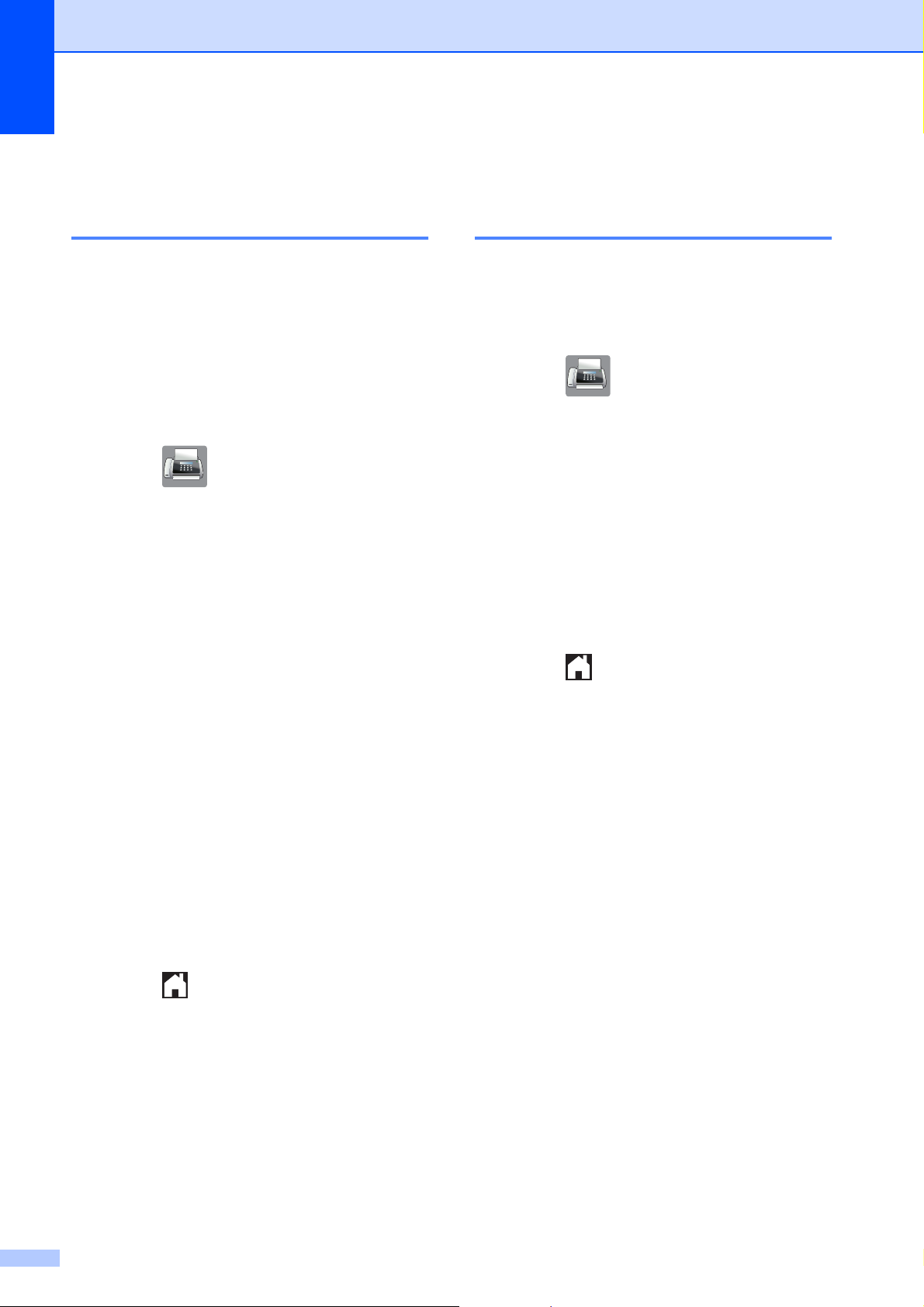
Capítulo 3
Cómo establecer los cambios como nuevos valores predeterminados
Puede guardar los ajustes para las opciones
de fax que utilice con mayor frecuencia
configurándolos de forma predeterminada,
como Fax resolución, Contraste,
Ajustes de color, Trans.t.real y
Tmñ área escan. Estos ajustes quedarán
tal como están hasta que los modifique de
nuevo.
a
Pulse (Fax).
b
Pulse Opciones.
c
Pulse s o t en el panel táctil para
seleccionar la opción de menú que
desee cambiar. Pulse la nueva opción.
Repita este paso en cada ajuste que
desee cambiar.
Restablecimiento de las opciones de fax a los valores predeterminados de fábrica
Puede restablecer todas las opciones de fax
que haya cambiado a las predeterminadas de
fábrica. Estos ajustes quedarán tal como
están hasta que los modifique de nuevo.
a
Pulse (Fax).
b
Pulse Opciones.
c
Pulse s o t en el panel táctil para
mostrar Rest.predeterm.
d
Pulse Rest.predeterm.
e
En la pantalla táctil se le pedirá que
confirme si desea cambiar a los valores
predeterminados de fábrica.
Pulse Sí para confirmar.
f
Pulse .
d
Después de haber cambiado el último
ajuste en la opción que haya preferido,
pulse s o t para mostrar
Ajus.Nuev.Predet.
e
Pulse Ajus.Nuev.Predet.
f
Pulse OK.
g
En la pantalla táctil se le pedirá que
confirme los cambios realizados en los
nuevos ajustes predeterminados.
Pulse Sí para confirmar.
h
Pulse .
10
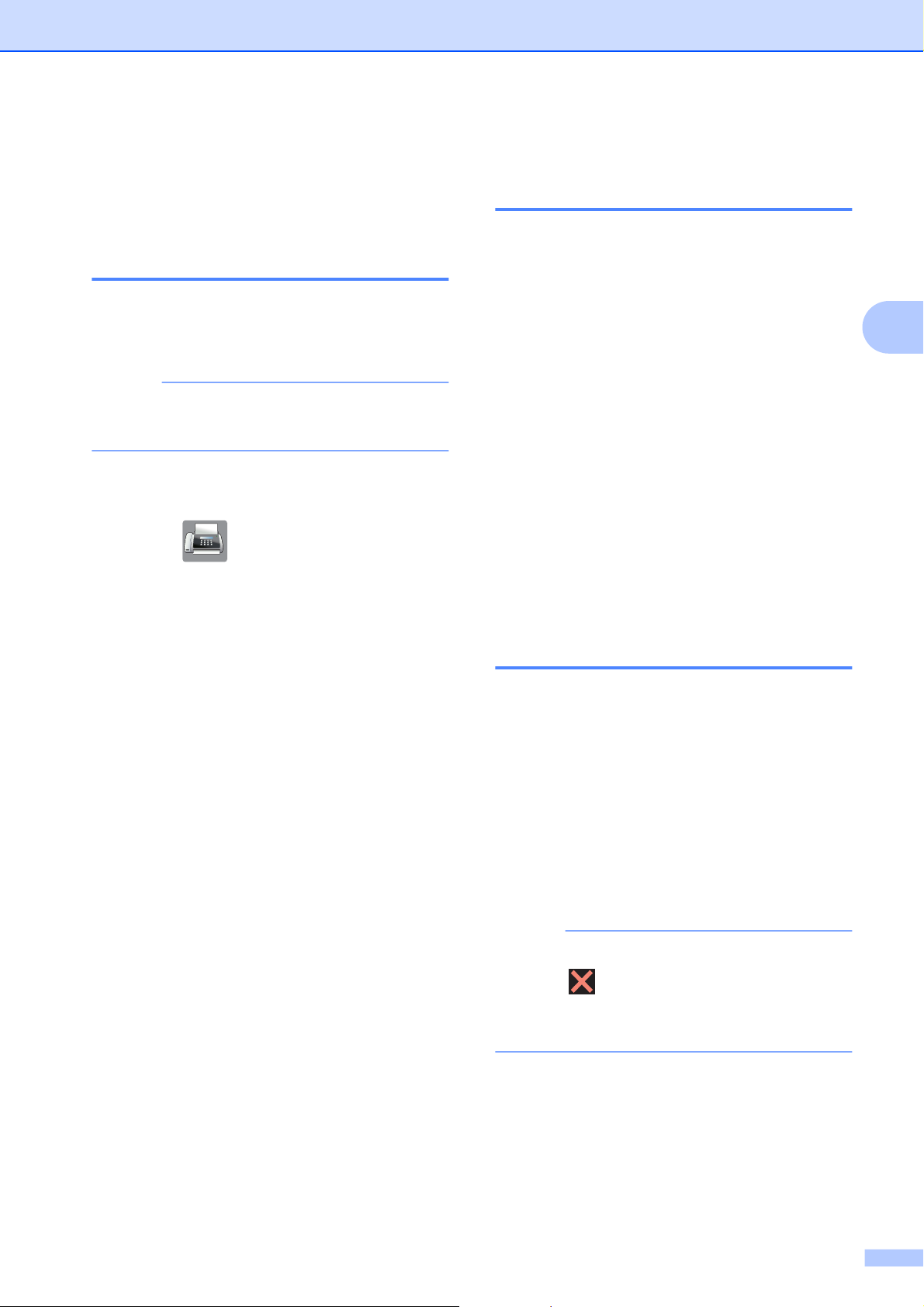
Envío de un fax (solo modelos MFC)
Operaciones adicionales de envío
Envío manual de un fax
La transmisión manual permite escuchar la
marcación, el timbre y los tonos de recepción
del fax durante el envío de un fax.
NOTA
Para enviar un fax de varias páginas,
utilice la unidad ADF.
a
Cargue el documento.
b
Pulse (Fax).
c
Para escuchar el tono de marcación,
levante el auricular de un teléfono
externo.
d
Marque el número de fax con el teléfono
externo.
e
Cuando escuche los tonos de fax, pulse
Tecla Inicio Fax.
Si está utilizando el cristal de
escaneado, pulse Enviar en la pantalla
táctil para enviar el fax.
f
Cuelgue el auricular del teléfono
externo.
Envío de un fax al final de una conversación
Al final de una conversación, puede enviar un
fax al interlocutor antes de colgar.
a
Pida al interlocutor que espere a los
tonos de fax (pitidos) y, a continuación,
pulse el botón Inicio o Enviar antes de
colgar.
b
Cargue el documento.
c
Pulse Inic. fax.
Si está utilizando el cristal de
escaneado, pulse Enviar para
enviar el fax.
d
Cuelgue el auricular del teléfono
externo.
Acceso doble (solo blanco y negro)
Se puede marcar un número y comenzar a
escanear el fax en la memoria, incluso
cuando el equipo esté realizando envíos
desde la memoria, recibiendo faxes o
imprimiendo datos del PC. La pantalla táctil
muestra el nuevo número de trabajo.
El número de páginas que puede escanear
para que queden guardadas en la memoria
dependerá de la cantidad de información que
contengan.
3
NOTA
Si aparece el mensaje Sin memoria,
pulse
las páginas escaneadas hasta el
momento.
para cancelar o OK para enviar
11
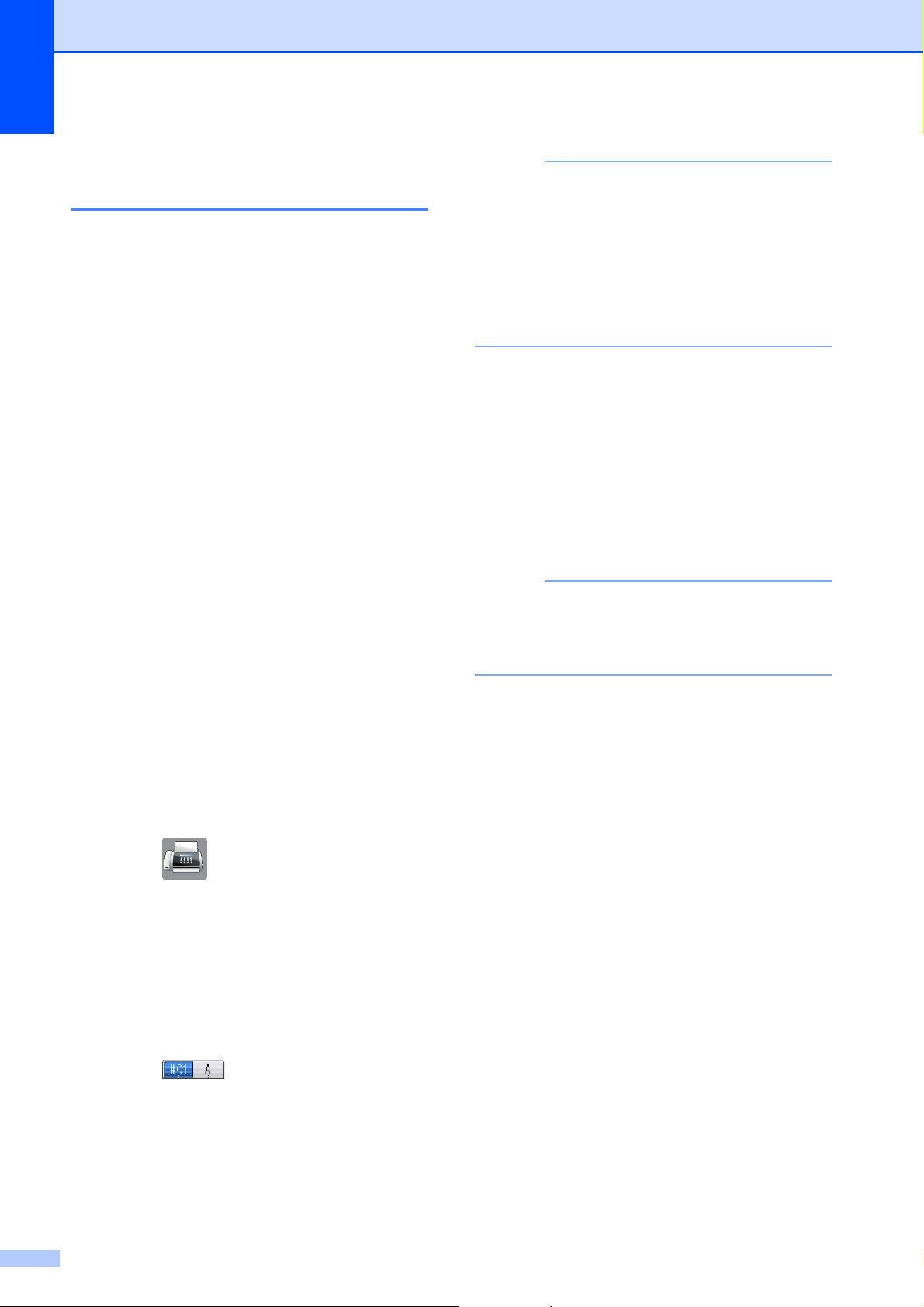
Capítulo 3
Multienvío (solo blanco y negro)
Se entiende por multienvío el envío
automático del mismo mensaje de fax a más
de un número de fax. Puede incluir números
de grupo y números de marcación rápida en
el mismo multienvío.
Una vez finalizado el multienvío, se imprimirá
un informe del mismo.
Antes de iniciar el multienvío
Asimismo, los números de marcación rápida
se deben guardar en la memoria del equipo
antes de poder utilizarlos en un multienvío.
(uu Guía básica del usuario:
Almacenamiento de números de Marcación
rápida).
Los números de grupos también tienen que
estar guardados en la memoria del equipo
antes de poder utilizarlos en un multienvío.
Los números de grupo incluyen varios
números de marcación rápida para facilitar la
marcación. (Consulte Configuración de
grupos para multienvío uu página 32).
Cómo realizar el multienvío de un fax
a
Cargue el documento.
NOTA
Si ha descargado FAX por Internet:
Puede realizar un multienvío a una
dirección de correo electrónico, si está
almacenada como un número de
marcación rápida. (uu Guía básica del
usuario: Almacenamiento de números de
Marcación rápida).
g
Pulse s o t para revisar y confirmar la
lista mostrada con los números para el
multienvío y, a continuación, pulse OK
para aceptarla.
h
Si ha terminado de modificar los ajustes,
pulse OK.
i
Pulse Tecla Inicio Fax.
NOTA
Multidifusión no está disponible
cuando seleccione Color en
Ajustes de color.
Envío de un fax desde la unidad ADF
El equipo comienza a escanear el
documento.
Envío de un fax desde el cristal de
escaneado
b
Pulse (Fax).
c
Pulse Opciones.
d
Pulse s o t en el panel táctil para
mostrar Multidifusión.
e
Pulse Multidifusión.
f
Pulse Agregar desde libreta.
Pulse
orden alfabético o por orden numérico.
Pulse las casillas de verificación de los
números que desea añadir al
multienvío.
Una vez seleccionados todos los
números que desee añadir, pulse OK.
12
para buscar por
Cuando en la pantalla táctil se le
pregunte Siguient página?, realice
una de estas acciones:
Para enviar una sola página, pulse
No (Enviar).
El equipo comenzará a enviar el
documento.
Para enviar varias páginas, pulse
Sí y coloque la página siguiente en
el cristal de escaneado.
Pulse OK.
El equipo comienza a escanear la
página. (Repita este paso para cada
página adicional).

Envío de un fax (solo modelos MFC)
NOTA
• Si no ha utilizado ninguno de los números
para grupos, puede realizar un
“multienvío” de faxes a un máximo de 200
números distintos.
• La memoria disponible del equipo
dependerá de los tipos de trabajos en la
memoria y del número de localizaciones
utilizadas para el multienvío. Si pretende
realizar un multienvío al número máximo
disponible, no podrá utilizar las funciones
de acceso doble ni fax diferido.
• Si aparece el mensaje Sin memoria,
pulse
las páginas escaneadas hasta el
momento.
Cancelación de un multienvío en curso
para cancelar o OK para enviar
Transmisión en tiempo real
Al enviar un fax, el equipo escaneará los
documentos en la memoria antes de
enviarlos. Seguidamente, en cuanto la línea
telefónica esté libre, el equipo comenzará el
proceso de marcación y envío.
A veces, es posible que desee enviar un
documento importante inmediatamente, sin
esperar a la transmisión desde la memoria.
Para ello hay que activar Trans.t.real.
a
Cargue el documento.
b
Pulse (Fax).
c
Pulse Opciones.
d
Pulse s o t en el panel táctil para
mostrar Trans.t.real.
e
Pulse Trans.t.real.
3
a
Pulse .
b
Realice una de las siguientes acciones:
Para cancelar todo el multienvío,
pulse Todo el multienvío. Vaya
al paso c.
Para cancelar el trabajo actual, pulse
el número que se está marcando en
la pantalla táctil. Vaya al paso d.
Para salir sin cancelar, pulse
c
Cuando la pantalla táctil le pregunte si
desea cancelar todo el multienvío,
realice una de las siguientes acciones:
Pulse Sí para confirmar.
Para salir sin cancelar, pulse No.
d
Realice una de las siguientes acciones:
Para cancelar el trabajo actual, pulse
Sí.
f
Pulse Sí (o No).
g
Pulse OK.
h
Introduzca el número de fax.
i
Pulse Tecla Inicio Fax.
NOTA
• Si envía un fax en color o si la memoria
está llena y envía un fax en blanco y negro
.
desde la unidad ADF, el equipo enviará el
documento en tiempo real (incluso aunque
Trans.t.real se configure en No).
• Durante la transmisión en tiempo real, la
función de remarcación automática no
funciona al utilizar el cristal de escaneado.
Para salir sin cancelar, pulse No.
13
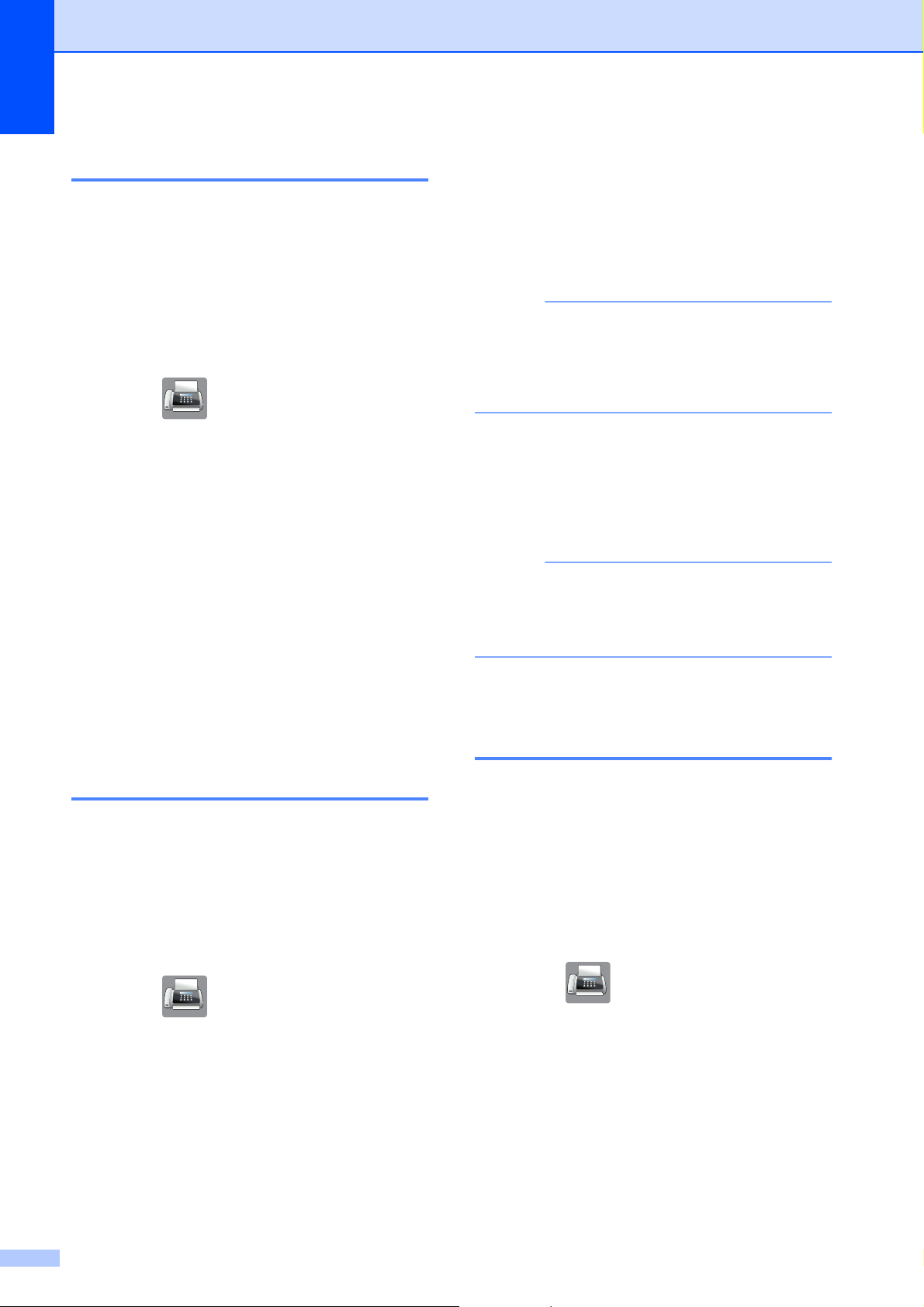
Capítulo 3
Modo satélite
Si tiene problemas para enviar un fax al
extranjero debido a posibles interferencias en
la línea telefónica, le recomendamos activar
el modo satélite. Después de enviar un fax
con esta función, esta se desactivará
automáticamente.
a
Cargue el documento.
b
Pulse (Fax).
c
Pulse Opciones.
d
Pulse s o t en el panel táctil para
mostrar Modo satélite.
e
Pulse Modo satélite.
f
Pulse Sí (o No).
g
Pulse OK.
g
Introduzca la hora a la que desee que se
envíe el fax (en formato de 24 horas)
mediante el teclado de la pantalla táctil.
(Por ejemplo, introduzca 19:45 si desea
que se realice a las 7:45 p.m.).
Pulse OK.
NOTA
El número de páginas que puede
escanear para que queden guardadas en
la memoria dependerá de la cantidad de
información impresa en cada página.
h
Pulse OK.
i
Introduzca el número de fax.
j
Pulse Tecla Inicio Fax.
NOTA
Fax diferido no está disponible
cuando seleccione Color en
Ajustes de color.
h
Introduzca el número de fax.
i
Pulse Tecla Inicio Fax.
Fax diferido (solo blanco y negro)
Puede almacenar un máximo de 50 faxes en
la memoria que se enviarán en las próximas
24 horas. Estos faxes se enviarán en el
momento del día que seleccione en el
paso g.
a
Cargue el documento.
b
Pulse (Fax).
c
Pulse Opciones.
d
Pulse s o t en el panel táctil para
mostrar Fax diferido.
e
Pulse Fax diferido.
f
Pulse Sí (o No).
Transmisión diferida por lotes (solo blanco y negro)
Antes de enviar los faxes diferidos, el equipo
puede ayudarle a ahorrar tiempo ordenando
todos los faxes en la memoria por destino y
hora programada. Todos los faxes diferidos
que estén programados para enviarse a la
misma hora y al mismo número de fax se
enviarán como un solo fax para ahorrar
tiempo de transmisión.
a
Pulse (Fax).
b
Pulse Opciones.
c
Pulse s o t en el panel táctil para
mostrar Trans.diferida.
d
Pulse Trans.diferida.
e
Pulse Sí (o No).
14
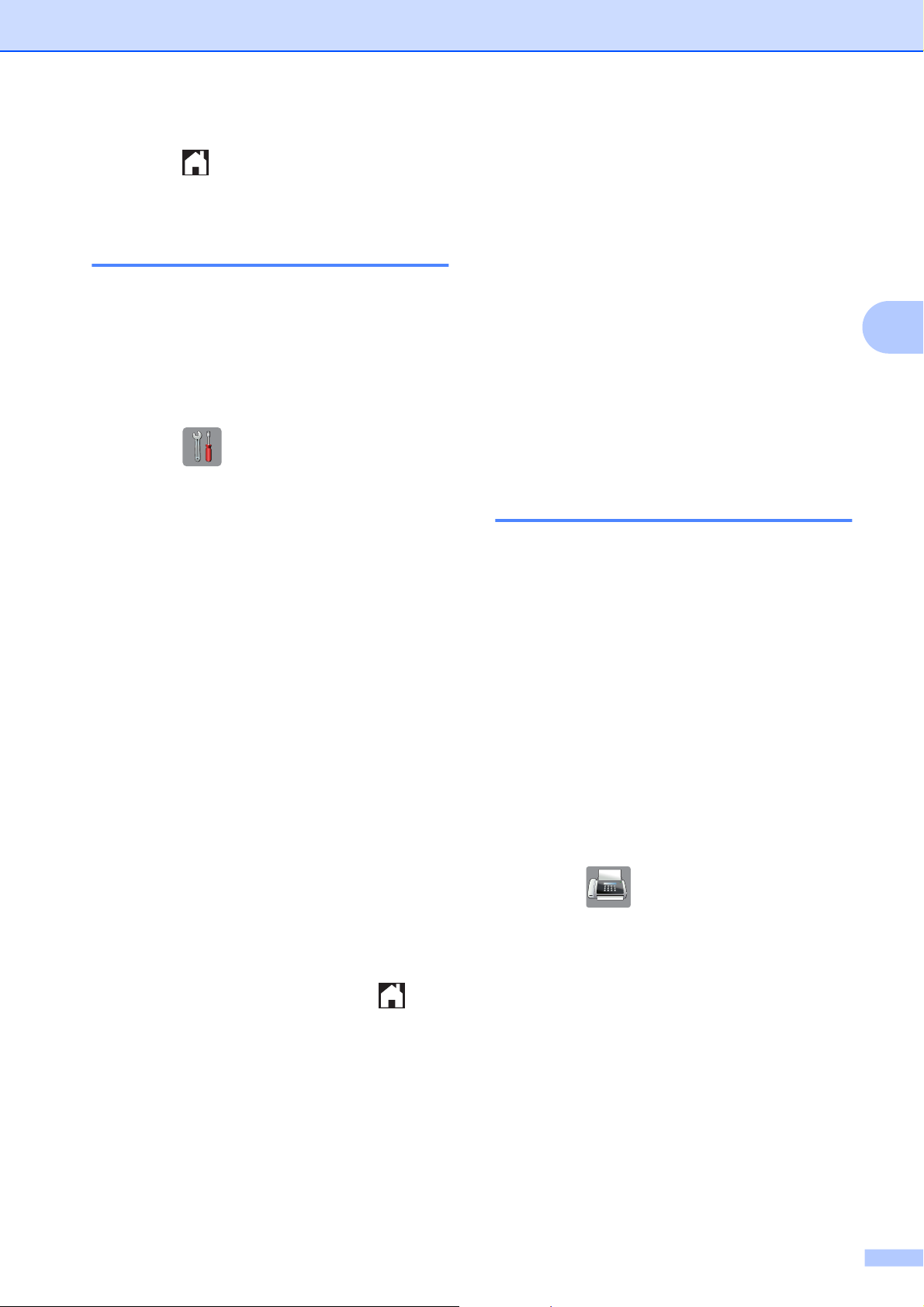
f
Pulse .
Envío de un fax (solo modelos MFC)
Información general de
Comprobación y cancelación de trabajos en espera
Puede comprobar qué trabajos siguen en
espera de envío en la memoria, o cancelar un
trabajo.
(Si no existe ningún trabajo pendiente, la
pantalla táctil muestra el mensaje
Ningún trabajo).
a
Pulse (Ajustes).
b
Pulse s o t en el panel táctil para
mostrar Fax.
c
Pulse Fax.
d
Pulse s o t para mostrar
Trab restantes.
e
Pulse Trab restantes.
En la pantalla táctil aparecerán los
trabajos en espera.
f
Pulse s o t para desplazarse por los
trabajos y pulse el trabajo que desee
cancelar.
Pulse Cancel.
sondeo
El sondeo le permite configurar el equipo para
que otras personas puedan recibir faxes de
usted y que ellos paguen la llamada. También
le permite llamar al fax de otra persona y
recibir un fax de esta, pagando usted la
llamada. Es necesario configurar la función
de sondeo en los dos equipos para que
funcione. No todos los equipos de fax son
compatibles con esta función de sondeo.
Transmisión por sondeo (solo blanco y negro)
La transmisión por sondeo le permite
configurar el equipo para que retenga un
documento de manera que otro equipo pueda
llamar y recuperarlo.
El documento se almacena y lo puede
recuperar cualquier otro equipo de fax
mientras no lo borre de la memoria. (Consulte
Comprobación y cancelación de trabajos en
espera uu página 15).
Configuración para transmisión por sondeo
3
g
Realice una de las siguientes acciones:
Para cancelar, pulse Sí.
Si desea cancelar otro trabajo, vaya
al paso f.
Para salir sin cancelar, pulse No.
h
Cuando haya finalizado, pulse .
a
Cargue el documento.
b
Pulse (Fax).
c
Pulse Opciones.
d
Pulse s o t en el panel táctil para
mostrar Trans. sondeo.
e
Pulse Trans. sondeo.
f
Pulse s o t para mostrar Estándar.
g
Pulse Estándar.
h
Pulse Tecla Inicio Fax.
15
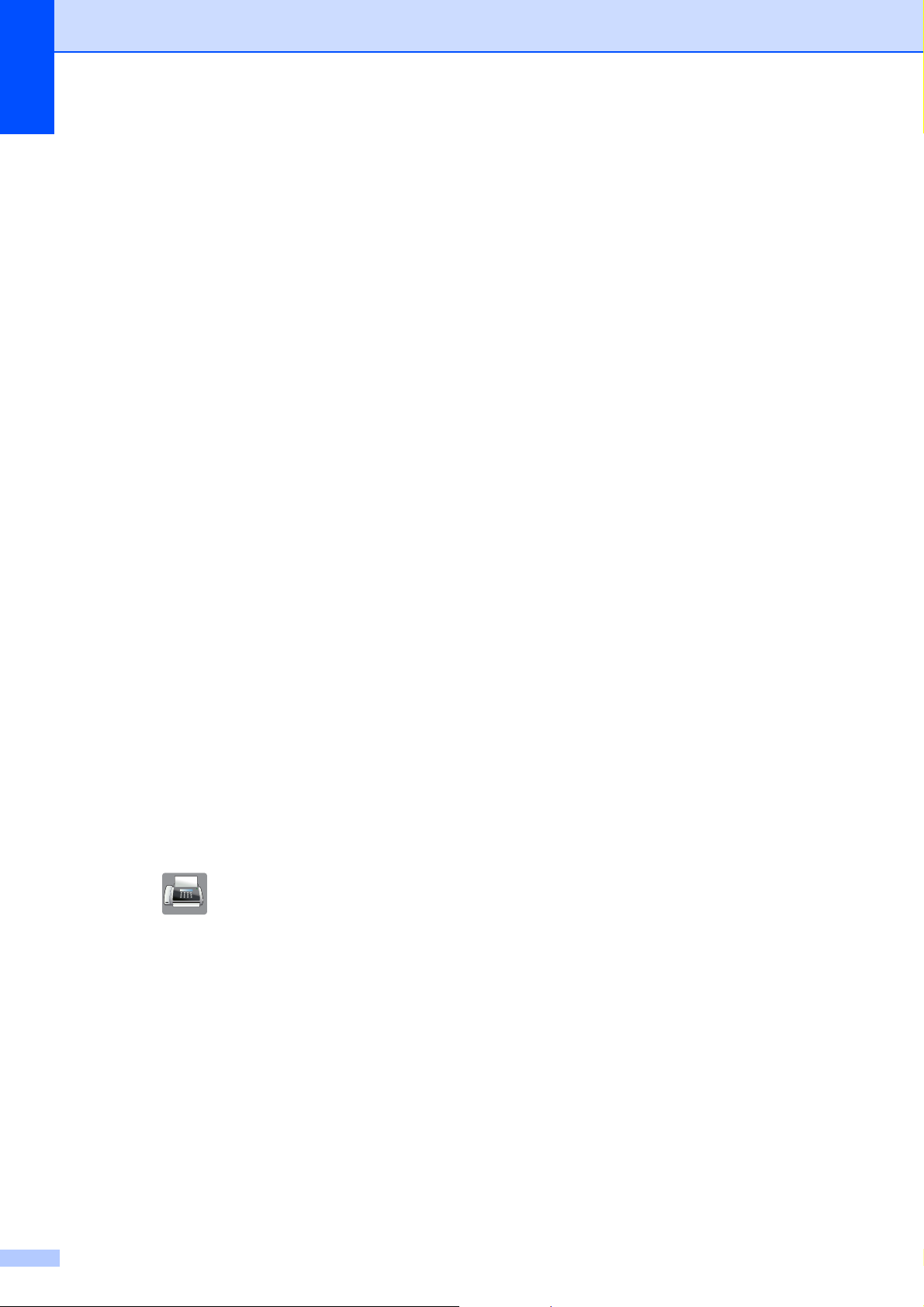
Capítulo 3
i
Si utiliza el cristal de escaneado, la
pantalla táctil le solicitará que
seleccione una de las opciones
siguientes:
Pulse Sí para escanear otra página.
Vaya al paso j.
Pulse No (Enviar) para
almacenar el documento en la
memoria. Otros equipos de fax
podrán llamar al equipo y recuperar
el documento.
j
Coloque la página siguiente en el cristal
de escaneado y pulse OK. Repita los
pasos i y j para cada página
adicional.
El documento se almacenará en la
memoria y se enviará cuando sea
transmitido.
i
Pulse Tecla Inicio Fax.
j
Si utiliza el cristal de escaneado, la
pantalla táctil le solicitará que
seleccione una de las opciones
siguientes:
Pulse Sí para escanear otra página.
Vaya al paso k.
Pulse No (Enviar) para enviar el
documento.
k
Coloque la página siguiente en el cristal
de escaneado y pulse OK.
l
Repita los pasos j y k para cada
página adicional. El documento se
almacenará en la memoria y esperará a
ser sondeado.
Configuración de transmisión por sondeo con código de seguridad
El sondeo seguro le permite restringir el
acceso a los documentos configurados para
que se sondeen.
El sondeo seguro solo funciona con equipos
de fax Brother. Si otra persona desea
recuperar un fax de su equipo, debe introducir
el código de seguridad.
a
Cargue el documento.
b
Pulse (Fax).
c
Pulse Opciones.
d
Pulse s o t en el panel táctil para
mostrar Trans. sondeo.
e
Pulse Trans. sondeo.
f
Pulse s o t para mostrar Seguro.
g
Pulse Seguro.
h
Introduzca un número de cuatro dígitos.
Pulse OK.
16
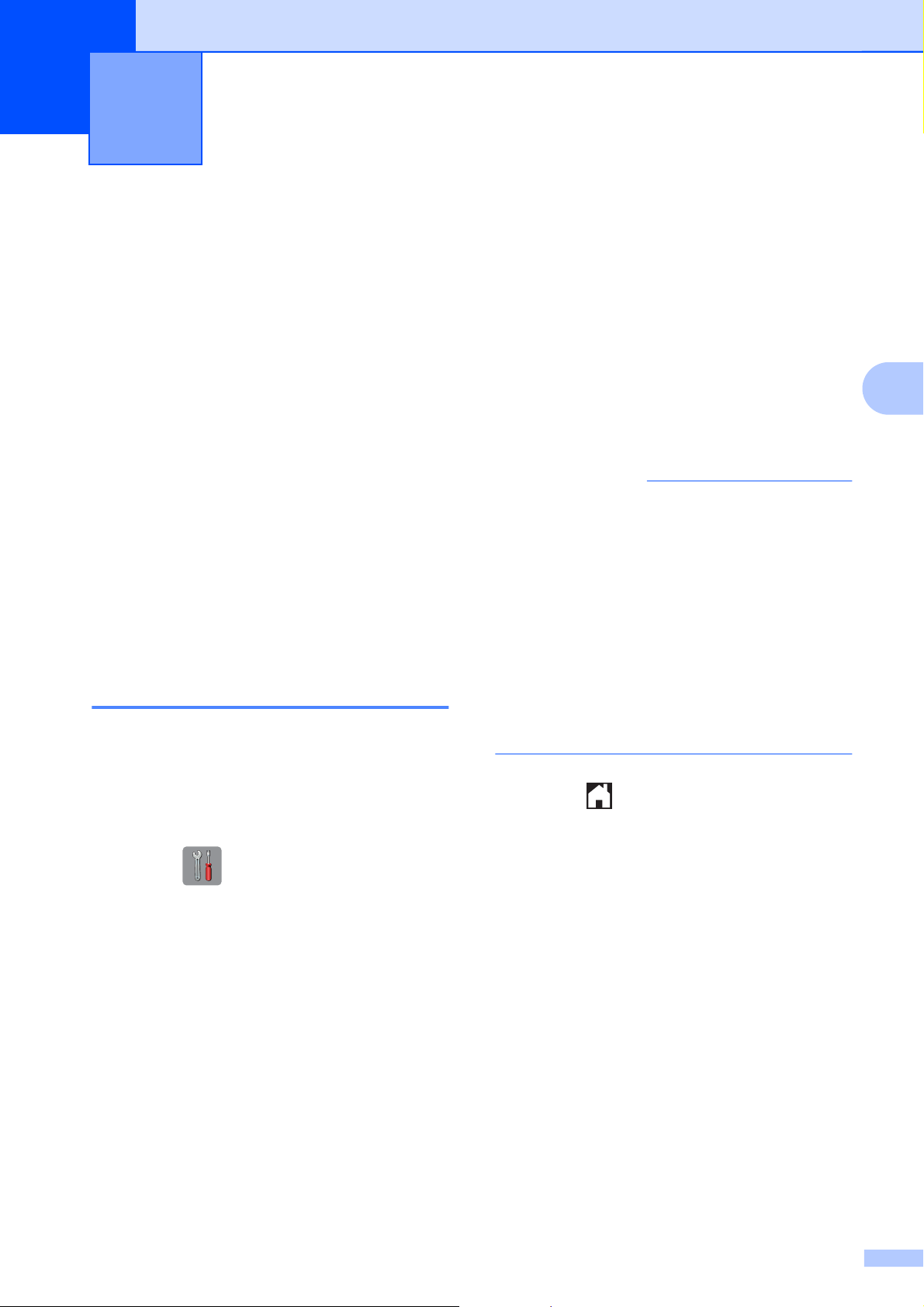
Recepción de un fax
4
(solo modelos MFC)
Recepción de memoria (solo blanco y negro)
Solo puede utilizar una operación de
recepción de memoria a la vez:
Reenvío de faxes
Almacenamiento de faxes
Recepción PC-FAX
Desactivado
Puede cambiar la opción seleccionada en
cualquier momento. Si los faxes recibidos
siguen estando en la memoria del equipo
cuando cambie la operación de recepción de
memoria, aparecerá un mensaje en la
pantalla táctil. (Consulte Modificación de las
operaciones de recepción de memoria
uu página 20).
h
Pulse s o t para mostrar
Reenvío fax.
i
Pulse Reenvío fax.
j
Introduzca el número de reenvío (hasta
20 dígitos) pulsando el teclado de la
pantalla táctil.
Pulse OK.
k
Pulse Impr. faxes:Sí o
Impr. faxes:No.
IMPORTANTE
• Si selecciona Impr. faxes:Sí, el
equipo también imprimirá el fax en su
equipo para que tenga una copia. Se trata
de una función de seguridad por si se
produce un corte del suministro eléctrico
antes de que se reenvíe el fax o surge un
problema en el equipo receptor.
4
Reenvío de faxes
Cuando seleccione la función Reenvío de
faxes, el equipo almacenará el fax recibido en
la memoria. A continuación, el equipo
marcará el número de fax programado y
reenviará el mensaje de fax.
a
Pulse (Ajustes).
b
Pulse s o t en el panel táctil para
mostrar Fax.
c
Pulse Fax.
d
Pulse s o t para mostrar
Conf.recepción.
e
Pulse Conf.recepción.
f
Pulse s o t para mostrar
Recep. memoria.
• Cuando recibe un fax en color, el equipo
lo imprime en su equipo pero no lo reenvía
al número de reenvío de faxes que ha
programado.
l
Pulse .
g
Pulse Recep. memoria.
17

Capítulo 4
Almacenamiento de faxes
Cuando seleccione Almacenado fax, el
equipo almacenará los faxes recibidos en la
memoria. Podrá recuperar los mensajes de
fax desde otra ubicación mediante los
comandos de recuperación remota.
Si ha activado Almacenado fax, se imprimirá
automáticamente una copia de seguridad en
el equipo.
a
Pulse (Ajustes).
b
Pulse s o t en el panel táctil para
mostrar Fax.
c
Pulse Fax.
d
Pulse s o t para mostrar
Conf.recepción.
Impresión de un fax desde la memoria
Si ha seleccionado Almacenado fax, puede
imprimir un fax desde la memoria del equipo.
a
Pulse (Ajustes).
b
Pulse s o t en el panel táctil para
mostrar Fax.
c
Pulse Fax.
d
Pulse s o t para mostrar
Imprimir doc.
e
Pulse Imprimir doc.
f
Pulse Inicio.
g
Pulse .
e
Pulse Conf.recepción.
f
Pulse s o t para mostrar
Recep. memoria.
g
Pulse Recep. memoria.
h
Pulse s o t para mostrar
Almacenado fax.
i
Pulse Almacenado fax.
j
Pulse .
NOTA
Los faxes en color no pueden guardarse
en la memoria. Cuando reciba un fax en
color, este se imprimirá en su equipo.
NOTA
Al imprimir un fax desde la memoria, los
datos del fax se borrarán del equipo.
18
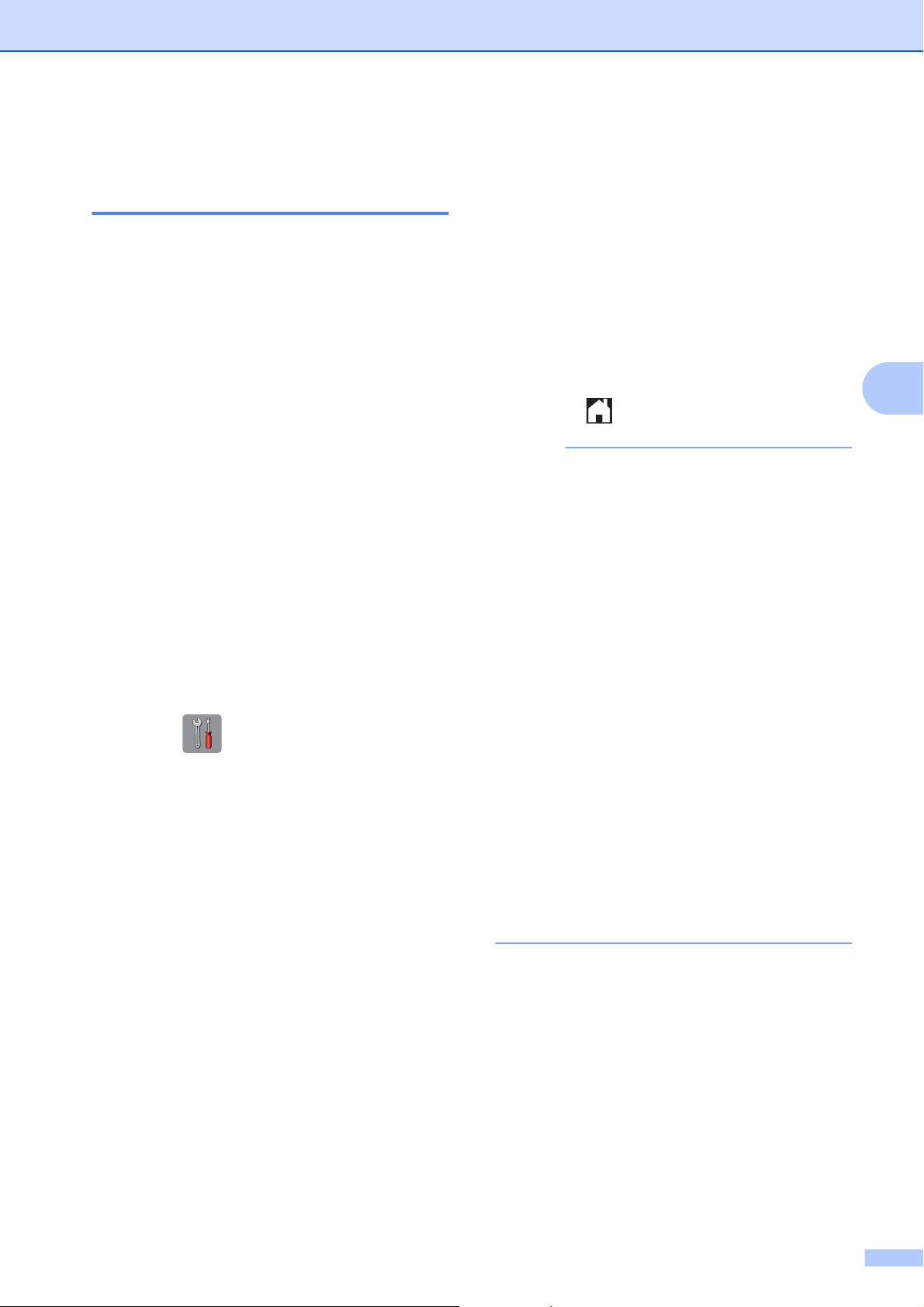
Recepción PC-FAX
®
(solo para Windows
Si activa la opción Recepción PC-FAX, el
equipo almacenará los faxes recibidos en la
memoria y los enviará a su ordenador de
forma automática. Puede utilizar el ordenador
para ver y almacenar estos faxes.
Incluso si tiene el ordenador apagado (por
ejemplo, por la noche o durante el fin de
semana), el equipo recibirá y almacenará los
faxes en la memoria.
)
Recepción de un fax (solo modelos MFC)
j
En la pantalla táctil se muestra el
mensaje Ejecute PC-Fax
en su ordenador.
Pulse OK.
k
Pulse <USB> o el nombre del PC en el
que desea recibir los faxes si está en
una red.
l
Pulse Impr. faxes:Sí o
Impr. faxes:No.
m
Pulse .
4
Cuando encienda el ordenador y se ejecute
el software de recepción PC-FAX, el equipo
transferirá los faxes al ordenador
automáticamente.
Para transferir los faxes recibidos a su
ordenador debe ejecutar el software de
recepción PC-FAX en el ordenador.
(uu Guía del usuario de software:
Recepción PC-FAX).
Si selecciona Impr. faxes:Sí, el equipo
también imprimirá el fax.
a
Pulse (Ajustes).
b
Pulse s o t en el panel táctil para
mostrar Fax.
c
Pulse Fax.
d
Pulse s o t para mostrar
Conf.recepción.
e
Pulse Conf.recepción.
NOTA
• La función Recepción PC-FAX no es
compatible con Mac OS.
• Antes de configurar Recepción PC-FAX,
debe instalar el software MFL-Pro Suite en
el ordenador. Compruebe que el
ordenador esté conectado y activado.
(uu Guía del usuario de software:
Recepción PC-FAX).
• Si se produce un mensaje de error y el
equipo no puede imprimir los faxes de la
memoria, puede utilizar este ajuste para
transferir los faxes al ordenador.
(uu Guía básica del usuario:
Transferencia de faxes o informe Diario
del fax).
• Cuando reciba un fax en color, este se
imprimirá en su equipo pero no lo enviará
al ordenador.
• Para cambiar el equipo de destino, repita
los pasos comprendidos entre a y m.
f
Pulse s o t para mostrar
Recep. memoria.
g
Pulse Recep. memoria.
h
Pulse s o t para mostrar
Recibir PC Fax.
i
Pulse Recibir PC Fax.
19

Capítulo 4
Desactivación de las operaciones de recepción de memoria
a
Pulse (Ajustes).
b
Pulse s o t en el panel táctil para
mostrar Fax.
c
Pulse Fax.
d
Pulse s o t para mostrar
Conf.recepción.
e
Pulse Conf.recepción.
f
Pulse s o t para mostrar
Recep. memoria.
g
Pulse Recep. memoria.
h
Pulse No.
i
Pulse .
NOTA
La pantalla táctil le mostrará más opciones
si aún quedan faxes recibidos en la
memoria del equipo. (Consulte
Modificación de las operaciones de
recepción de memoria uu página 20).
Si todos los faxes recibidos se han imprimido ya
Borrar todo doc?
• Si pulsa Sí, los faxes guardados en la
memoria se borrarán antes de que se
modifique el ajuste.
• Si pulsa No, los faxes de la memoria no
se borrarán, ni se modificará el ajuste.
Si quedan faxes sin imprimir en la memoria
Imprimir faxes?
• Si pulsa Sí, los faxes guardados en la
memoria se imprimirán antes de que se
modifique el ajuste. Si ya se ha
imprimido una copia de seguridad, no
se volverá a imprimir.
• Si pulsa No, los faxes de la memoria no
se imprimirán, ni se modificará el
ajuste.
Si deja los faxes recibidos en la memoria del
equipo al cambiar a Recibir PC Fax desde
otra opción [Reenvío fax o
Almacenado fax], pulse <USB> o el
nombre del PC si está en una red.
En la pantalla táctil aparecerá la siguiente
pregunta:
Enviar fax a PC?
Modificación de las operaciones de recepción de memoria
Si hay faxes recibidos en la memoria del
equipo al cambiar las operaciones de
recepción de memoria, en la pantalla táctil
aparecerá una de las siguientes preguntas:
20
• Si pulsa Sí, los faxes de la memoria se
enviarán al ordenador antes de que se
modifique el ajuste. Se le preguntará si
desea activar Impresión de seguridad.
(Para obtener más información,
consulte Recepción PC-FAX (solo
®
para Windows
• Si pulsa No, los faxes de la memoria no
se borrarán ni se enviarán al
ordenador; tampoco se modificará el
ajuste.
) uu página 19).

Recuperación remota
Recepción de un fax (solo modelos MFC)
g
Pulse .
Puede llamar al equipo desde cualquier
equipo de teléfono o de fax de marcación por
tonos y, a continuación, utilizar el código de
acceso remoto y los comandos remotos para
recuperar los mensajes de fax.
Configuración de un código de acceso remoto
El código de acceso remoto le permite
realizar funciones de recuperación remota si
se encuentra lejos de su equipo. Para poder
utilizar las funciones de acceso remoto y de
recuperación, deberá configurar su propio
código. El código predeterminado de fábrica
es el código inactivo (---
a
Pulse (Ajustes).
b
Pulse s o t en el panel táctil para
mostrar Fax.
c
Pulse Fax.
).
NOTA
Puede cambiar el código cuando desee
introduciendo uno nuevo. Para que el
código quede inactivo, pulse
paso f para restablecer el ajuste inactivo
(---l) y pulse OK.
en el
Uso del código de acceso remoto
a
Marque el número de fax desde un
teléfono u otro equipo de fax de
marcación por tonos.
b
Cuando el equipo conteste, introduzca
inmediatamente el código de acceso
remoto (3 dígitos seguidos de
c
El equipo emite señales si se han
recibido mensajes:
1 pitido largo — Mensajes de fax
Ningún pitido — No hay mensajes
).
4
d
Pulse s o t para mostrar
Acceso remoto.
e
Pulse Acceso remoto.
f
Introduzca un código de tres dígitos
mediante los números comprendidos
entre 0 y 9, l o # mediante el teclado de
la pantalla táctil.
Pulse OK.
(El código predeterminado ‘l’ no se
puede cambiar).
NOTA
No utilice el mismo código que el código
de activación remota (l 5 1) ni que el
código de desactivación remota (# 5 1).
(uu Guía básica del usuario: Operación
desde teléfonos externos y extensiones
telefónicas).
d
Cuando el equipo emita dos pitidos
cortos, introduzca un comando.
El equipo colgará si tarda más de 30
segundos en introducir un comando.
El equipo pitará tres veces si introduce
un comando no válido.
e
Pulse 9 0 para detener el acceso remoto
cuando haya terminado.
f
Cuelgue.
NOTA
Si el equipo se ha establecido en el modo
Manual y desea utilizar las funciones de
recuperación remota, espere 100
segundos a partir del momento en el que
comience a sonar y, a continuación,
introduzca el código de acceso remoto en
un periodo de 30 segundos.
21

Capítulo 4
Comandos de fax remoto
Siga los comandos que se indican a continuación para tener acceso a las funciones cuando no
esté junto al equipo. Cuando llame al equipo e introduzca el código de acceso remoto (3 dígitos
seguidos de
remoto.
Comandos remotos Operación
95 Cambio de la configuración de
Reenvío de faxes o de
Almacenado fax
1 NO Puede seleccionar No una vez recuperados o borrados
2 Reenvío de faxes Un pitido largo indicará que el cambio se ha aceptado. Si
4 Número de Reenvío de faxes
6 Almacenado fax
96 Recuperación de un fax
2 Recuperación de todos los faxes Introduzca el número de un equipo de fax remoto para
), el sistema emitirá dos pitidos cortos tras los cuales deberá introducir un comando
todos los mensajes.
escucha tres pitidos cortos, el cambio no se ha aceptado
debido a que hay algún elemento que no se ha
configurado (por ejemplo, no se ha registrado un
número de Reenvío de faxes). Para registrar el número de
Reenvío de faxes, introduzca 4. (Consulte Cambio del
número de reenvío de faxes uu página 23). Una vez
registrado el número, la función Reenvío de faxes
funcionará.
recibir los mensajes de fax almacenados. (Consulte
Recuperación de los mensajes de fax uu página 23).
3 Borrado de los faxes de la memoria Si escucha un pitido largo, significará que los
mensajes de fax se han borrado de la memoria.
97 Comprobación del estado de
recepción
1 Fax Puede comprobar si el equipo ha recibido algún fax. En
caso afirmativo, escuchará un pitido largo. En caso
negativo, escuchará tres pitidos cortos.
98 Cambio del modo de recepción
1 TAD externo Si escucha un pitido largo, se ha aceptado el cambio.
2 Fax/Tel
3 Solo fax
90 Salir Si pulsa 9 0, podrá salir de la recuperación remota.
Espere hasta escuchar un pitido largo y cuelgue el
auricular.
22

Recuperación de los
Recepción de un fax (solo modelos MFC)
Cambio del número de
mensajes de fax
Puede llamar al equipo desde cualquier
teléfono de marcación por tonos y enviar los
mensajes de fax a otro equipo. Antes de
utilizar esta función, debe activar la opción
Almacenado fax. (Consulte Almacenamiento
de faxes uu página 18).
a
Marque el número de su equipo de fax.
b
Cuando el equipo conteste, introduzca
inmediatamente el código de acceso
remoto (3 dígitos seguidos de
escucha un pitido largo, significará que
tiene mensajes.
c
Si escucha dos pitidos cortos,
pulse 9 6 2.
d
Espere un pitido largo y, a continuación,
utilice el teclado de marcación para
introducir el número del equipo de fax
remoto al que desee enviar los
mensajes de fax seguido de # # (hasta
20 dígitos).
NOTA
No puede utilizar l y # como números de
marcación. Sin embargo, pulse # si desea
crear una pausa.
e
Cuelgue después de escuchar el pitido
del equipo. Su equipo llamará al otro
equipo de fax, el cual imprimirá, a
continuación, los mensajes de fax.
). Si
reenvío de faxes
Puede cambiar el ajuste predeterminado del
número de reenvío de faxes desde otro
equipo de teléfono o de fax de marcación por
tonos.
a
Marque el número de su equipo de fax.
b
Cuando el equipo conteste, introduzca
inmediatamente el código de acceso
remoto (3 dígitos seguidos de
escucha un pitido largo, significará que
tiene mensajes.
c
Si escucha dos pitidos cortos,
pulse 9 5 4.
d
Espere hasta escuchar un pitido largo,
introduzca el nuevo número (hasta 20
dígitos) del equipo de fax remoto al que
desee reenviar los mensajes de fax
mediante el teclado de marcación y, a
continuación, introduzca # #.
NOTA
No puede utilizar l y # como números de
marcación. Sin embargo, pulse # si desea
crear una pausa.
e
Pulse 9 0 para detener el acceso remoto
cuando haya terminado.
f
Cuelgue después de escuchar el pitido
del equipo.
). Si
4
23

Capítulo 4
Operaciones de recepción adicionales
Recepción sin papel
Tan pronto como se vacíe la bandeja de papel
durante la recepción de faxes, en la pantalla
táctil se mostrará Comprobar papel.
Coloque papel en la bandeja de papel.
(uu Guía básica del usuario: Carga de papel
y otros soportes de impresión).
Si no coloca papel en la bandeja de papel, el
equipo seguirá recibiendo el fax y las páginas
restantes se almacenarán en la memoria,
siempre y cuando haya suficiente espacio
disponible.
c
Pulse Fax.
d
Pulse s o t para mostrar
Conf.recepción.
e
Pulse Conf.recepción.
f
Pulse s o t para mostrar
Reducción auto.
g
Pulse Reducción auto.
h
Pulse Sí (o No).
i
Pulse .
Recepción de un fax al final de la conversación
Los faxes entrantes posteriores se
almacenarán igualmente en la memoria hasta
que esta se llene. Para imprimir los faxes,
coloque papel nuevo en la bandeja. Cuando
la memoria se llene, el equipo dejará
automáticamente de contestar llamadas.
Impresión de un fax entrante reducido
Si selecciona Sí, el equipo reduce
automáticamente cada página de un fax
entrante para ajustarlo en una página de
papel de tamaño A4 o Carta. El equipo calcula
el porcentaje de reducción a partir del tamaño
de página del fax y el ajuste del tamaño del
papel utilizado.
(MFC-J4410DW: uu Guía básica del
usuario: Tamaño del papel).
(MFC-J4610DW: uu Guía básica del
usuario: Tamaño y tipo de papel
(MFC-J4610DW)).
Al final de la conversación, puede pedir al
interlocutor que le envíe un fax antes de
colgar.
a
Pida al interlocutor que coloque el
documento en su equipo y que pulse el
botón Inicio o Enviar.
b
Cuando oiga los tonos CNG (repetición
de pitidos lentos) del otro equipo, pulse
Inic. fax.
NOTA
Si la pantalla táctil se ha atenuado, tóquela
para mostrar Inic. fax.
c
Pulse Recibir para recibir el fax.
d
Cuelgue el auricular del teléfono
externo.
a
Pulse (Ajustes).
b
Pulse s o t en el panel táctil para
mostrar Fax.
24

Recepción de un fax (solo modelos MFC)
Copia de seguridad temporal de los datos de fax
Cuando está desactivada la recepción de
memoria, el equipo cuenta con una función de
seguridad llamada copia de seguridad
temporal de los datos de fax, que se puede
activar. El equipo reserva 2 MB de memoria
para almacenar temporalmente los cinco
últimos faxes, como máximo, que haya
recibido. Los faxes permanecerán en la
memoria un máximo de 10 días o hasta que
los faxes recibidos a posteriori requieran el
espacio, lo que suceda antes. Si se llena la
memoria, se eliminarán los faxes más
antiguos.
El ajuste predeterminado de fábrica es No.
NOTA
Los faxes en color no pueden guardarse
en la memoria.
Impresión de los faxes almacenados temporalmente
Mientras los faxes estén en la memoria,
puede imprimirlos tantas veces como desee
sin eliminarlos.
a
Pulse (Ajustes).
b
Pulse s o t en el panel táctil para
mostrar Conf. inicial.
c
Pulse Conf. inicial.
d
Pulse s o t para mostrar Varios.
e
Pulse Varios.
f
Pulse Copia de seguridad
temporal de fax.
g
Pulse Reimprimir.
4
Activar/desactivar la copia de seguridad temporal de los datos de fax
a
Pulse (Ajustes).
b
Pulse s o t en el panel táctil para
mostrar Conf. inicial.
c
Pulse Conf. inicial.
d
Pulse s o t para mostrar Varios.
e
Pulse Varios.
f
Pulse Copia de seguridad
temporal de fax.
g
Pulse Copia de seguridad.
h
Pulse Sí (o No).
i
Pulse .
h
Pulse OK.
i
Pulse .
Eliminación de los faxes almacenados temporalmente
Puede eliminar todos los faxes recuperados
de la memoria en cualquier momento.
a
Pulse (Ajustes).
b
Pulse s o t en el panel táctil para
mostrar Conf. inicial.
c
Pulse Conf. inicial.
d
Pulse s o t para mostrar Varios.
e
Pulse Varios.
f
Pulse Copia de seguridad
temporal de fax.
g
Pulse s o t para mostrar Eliminar.
h
Pulse Eliminar.
i
Pulse Sí para confirmar.
25

Capítulo 4
j
k
Pulse OK.
Pulse .
Información general de sondeo
El sondeo le permite configurar el equipo para
que otras personas puedan recibir faxes de
usted y que ellos paguen la llamada. También
le permite llamar al fax de otra persona y
recibir un fax de esta, pagando usted la
llamada. Es necesario configurar la función
de sondeo en los dos equipos para que
funcione. No todos los equipos de fax son
compatibles con esta función de sondeo.
Recepción de sondeo
La recepción de sondeo le permite llamar a
otro equipo para recibir un fax.
Configuración para recibir un sondeo
a
Pulse (Fax).
b
Pulse Opciones.
c
Pulse s o t en el panel táctil para
mostrar Recep. sondeo.
d
Pulse Recep. sondeo.
e
Pulse s o t para mostrar Estándar.
f
Pulse Estándar.
g
Introduzca el número de fax para el
sondeo utilizando la marcación rápida o
el teclado de marcación del panel táctil.
h
Pulse Tecla Inicio Fax.
Configuración de la recepción de sondeo con un código de seguridad
26
El sondeo seguro le permite restringir el
acceso a los documentos configurados para
que se sondeen.

Recepción de un fax (solo modelos MFC)
El sondeo seguro solo funciona con equipos
de fax Brother. Si desea obtener un fax de un
equipo Brother que esté protegido, debe
introducir el código de seguridad.
a
Pulse (Fax).
b
Pulse Opciones.
c
Pulse s o t en el panel táctil para
mostrar Recep. sondeo.
d
Pulse Recep. sondeo.
e
Pulse s o t para mostrar Seguro.
f
Pulse Seguro.
g
Introduzca un código de seguridad de
cuatro dígitos con el teclado de la
pantalla táctil.
Este debe ser el mismo que el código de
seguridad del equipo de fax al que
desee sondear.
Pulse OK.
h
Introduzca el número de fax para el
sondeo mediante la marcación rápida o
el teclado de marcación del panel táctil.
f
Especifique la hora en la que desee que
comience el sondeo (en formato de 24
horas).
Por ejemplo, introduzca 21:45 si desea
que se realice a las 9:45 p.m.
Pulse OK.
g
Introduzca el número de fax para el
sondeo mediante la marcación rápida o
el teclado de marcación del panel táctil.
h
Pulse Tecla Inicio Fax.
El equipo realiza la llamada de sondeo
a la hora especificada.
Sondeo secuencial (solo blanco y negro)
El sondeo secuencial le permite solicitar
documentos de varios equipos de fax en una
sola operación.
a
Pulse (Fax).
b
Pulse Opciones.
c
Pulse s o t en el panel táctil para
mostrar Recep. sondeo.
4
i
Pulse Tecla Inicio Fax.
Configuración para recibir un sondeo diferido
Los sondeos diferidos le permiten configurar
el equipo para comenzar la recepción de
sondeos más adelante. Solo puede
configurar una operación de sondeo diferido.
a
Pulse (Fax).
b
Pulse Opciones.
c
Pulse s o t en el panel táctil para
mostrar Recep. sondeo.
d
Pulse Recep. sondeo.
e
Pulse Diferido.
d
Pulse Recep. sondeo.
e
Pulse Estándar, Seguro o
Diferido.
f
Realice una de las siguientes acciones:
Si ha seleccionado Estándar, vaya
al paso g.
Si selecciona Seguro, introduzca un
número de cuatro dígitos, pulse OK y
vaya al paso g.
Si ha seleccionado Diferido,
especifique la hora (en formato de
24 horas) en la que desee que
comience el sondeo, pulse OK y vaya
al paso g.
g
Pulse Opciones. Pulse s o t para
mostrar Multidifusión.
27

Capítulo 4
h
Pulse Multidifusión.
i
Pulse Agregar desde libreta.
Pulse
por orden alfabético o por orden
numérico. Pulse las casillas de
verificación de los números que desea
añadir al multienvío.
Una vez seleccionados todos los
números que desee añadir, pulse OK.
j
Pulse s o t para revisar y confirmar la
lista mostrada de números que van a ser
sondeados y, a continuación, pulse OK
para aceptarla.
k
Cuando haya terminado de modificar los
ajustes, pulse OK.
para realizar la selección
c
Cuando la pantalla táctil le pregunte si
desea cancelar todo el trabajo de
sondeo secuencial, realice una de las
siguientes acciones:
Pulse Sí para confirmar.
Para salir sin cancelar, pulse No.
d
Realice una de las siguientes acciones:
Para cancelar el trabajo actual, pulse
Sí.
Para salir sin cancelar, pulse No.
l
Pulse Tecla Inicio Fax.
El equipo realiza sondeos de cada
número o grupo en orden para un
documento.
Pulse
para cancelar el proceso de sondeo.
Para cancelar todos los trabajos de recepción
por sondeo secuencial, consulte Cancelación
de un trabajo de sondeo secuencial
uu página 28.
cuando el equipo esté marcando
Cancelación de un trabajo de sondeo secuencial
a
Pulse .
b
Realice una de las siguientes acciones:
Para cancelar todo el trabajo de
sondeo secuencial, pulse
Todo sondeo sec. Vaya al
paso c.
Para cancelar el trabajo actual, pulse
el número que se está marcando en
la pantalla táctil. Vaya al paso d.
Para salir sin cancelar, pulse
28
.

Marcación y almacenamiento de
5
números (solo modelos MFC)
Operaciones de voz
Puede utilizar una extensión o un teléfono
externo para realizar llamadas de voz.
Operaciones de marcación adicionales
Combinación de números de marcación rápida
A veces, es conveniente seleccionar entre
una serie de compañías de larga distancia al
enviar un fax. Las tarifas pueden variar según
el momento del día en que está enviando el
fax y el destino al que lo está mandando. Para
aprovechar las tarifas bajas, puede
almacenar los códigos de acceso de las
compañías de larga distancia y los números
de las tarjetas de crédito como números de
marcación rápida. Puede almacenar estas
secuencias de marcación larga dividiéndolas
para configurarlas como números de
marcación rápida independientes para
cualquier combinación. También puede
incluir marcación manual mediante el teclado
de marcación. (uu Guía básica del usuario:
Almacenamiento de números de Marcación
rápida).
5
Por ejemplo, puede almacenar ‘01632’ en la
libreta de direcciones: 03 y ‘960555’ en la
libreta de direcciones: 02. Puede utilizar los
dos para marcar ‘01632-960555’ si pulsa los
botones siguientes que aparecen en la
pantalla táctil:
a
Pulse (Fax).
b
Pulse (Dirección).
c
Pulse Numérico.
d
Pulse s o t en el panel táctil para
mostrar #03.
e
Pulse #03.
f
Pulse Enviar fax.
29

Capítulo 5
g
Pulse Opciones.
h
Pulse s o t para mostrar Libreta.
i
Pulse Libreta.
j
Pulse Numérico.
k
Pulse s o t para mostrar #02.
l
Pulse #02.
m
Pulse Enviar fax.
n
Pulse Tecla Inicio Fax.
Se marcará ‘01632-960555’.
Para cambiar un número de forma temporal,
puede sustituir parte del número con la
marcación manual mediante el teclado de
marcación. Por ejemplo, para cambiar el
número a 01632-960556, puede pulsar
(Dirección), pulsar 03, pulsar
Enviar fax y, a continuación, pulsar
960556 mediante el teclado de marcación.
NOTA
Si tiene que esperar otro tono de
marcación o señal en algún punto de la
secuencia de marcación, cree una pausa
en el número pulsando Pausa. Cada vez
que pulse el botón añadirá un retraso de
3,5 segundos. Puede pulsar Pausa tantas
veces como sea necesario para aumentar
la duración de la pausa.
Otras formas de almacenar números
Almacenamiento de números de marcación rápida a partir de llamadas salientes
También puede almacenar números de
marcación rápida desde el historial de
llamadas salientes.
a
Pulse (Fax).
b
Pulse (Historia).
NOTA
También puede añadir números desde el
historial de una manera diferente
pulsando Ajustes, Fax,
Configurar libreta,
Conf. marc. rápida y
Añada número del historial.
c
Pulse s o t en el panel táctil para
mostrar el nombre o el número que
desea guardar.
d
Pulse el nombre o número que desea
guardar.
e
Pulse Más.
30
f
Pulse Añadir a la libreta
de direcciones.
g
Realice una de las siguientes acciones:
Introduzca el nombre (hasta 16
caracteres) pulsando el teclado de la
pantalla táctil.
(Para obtener ayuda sobre cómo
introducir letras, consulte uu Guía
básica del usuario: Introducción de
texto).

Marcación y almacenamiento de números (solo modelos MFC)
Pulse OK.
Para guardar el número sin ningún
nombre, pulse OK.
h
Pulse OK para confirmar el número de
fax o de teléfono que desea guardar.
i
Realice una de las siguientes acciones:
Introduzca el segundo número de fax
o de teléfono (hasta 20 dígitos) con
el teclado de la pantalla táctil.
Pulse OK.
Si no desea guardar un segundo
número, pulse OK.
j
Para seleccionar la localización en la
que se guardará el número, realice una
de las siguientes acciones:
Para aceptar la próxima ubicación de
marcación rápida disponible que
aparezca, pulse OK.
Para introducir una localización de
marcación rápida diferente, pulse
y, a continuación, introduzca un
número de 2 dígitos mediante el
teclado de la pantalla táctil.
Pulse OK.
NOTA
Si la ubicación de marcación rápida de
2 dígitos seleccionada ya está ocupada, el
botón OK de la pantalla táctil no
funcionará. Seleccione una localización
distinta.
k
Una vez que la pantalla táctil haya
mostrado la configuración, pulse OK
para confirmar.
Almacenamiento de números de marcación rápida a partir del historial de ID de llamada
Si tiene el servicio de suscripción de ID de
llamada de su compañía telefónica, también
puede almacenar números de marcación
rápida a partir de las llamadas entrantes en el
historial de ID de llamada. (uu Guía básica
del usuario: ID de llamada).
a
Pulse (Fax).
b
Pulse (Historia).
NOTA
También puede añadir números desde el
historial de una manera diferente
pulsando Ajustes, Fax,
Configurar libreta,
Conf. marc. rápida y
Añada número del historial.
c
Pulse (Entrante).
d
Pulse s o t en el panel táctil para
mostrar el número que desea guardar.
e
Pulse el número que desea guardar.
f
Pulse Más.
g
Pulse Añadir a la libreta
de direcciones.
h
Realice una de las siguientes acciones:
Introduzca el nombre (hasta 16
caracteres) pulsando el teclado de la
pantalla táctil.
5
l
Pulse .
(Para obtener ayuda sobre cómo
introducir letras, consulte uu Guía
básica del usuario: Introducción de
texto)
31

Capítulo 5
Pulse OK.
Para guardar el número sin ningún
nombre, pulse OK.
i
Pulse OK para confirmar el número de
fax o de teléfono que desea guardar.
j
Realice una de las siguientes acciones:
Introduzca un segundo número de
fax o de teléfono (hasta 20 dígitos)
con el teclado de la pantalla táctil.
Pulse OK.
Si no desea guardar un segundo
número, pulse OK.
k
Para seleccionar la localización en la
que se guardará el número, realice una
de las siguientes acciones:
Para aceptar la próxima ubicación de
marcación rápida disponible que
aparezca, pulse OK.
Para introducir una localización de
marcación rápida diferente, pulse
y, a continuación, introduzca un
número de 2 dígitos mediante el
teclado de la pantalla táctil.
Configuración de grupos para multienvío
Un grupo, que se puede almacenar en una
ubicación de marcación rápida, le permite
enviar el mismo mensaje de fax a varios
números de fax pulsando
(Dirección), la ubicación de dos
dígitos, Enviar fax y Tecla Inicio
Fax.
En primer lugar, es necesario almacenar
cada número de fax en una localización de
marcación rápida. (uu Guía básica del
usuario: Almacenamiento de números de
Marcación rápida). A continuación, puede
incluirlos como números en un grupo. Cada
grupo utiliza una localización de marcación
rápida. Puede disponer de hasta seis grupos,
o asignar hasta 198 números en un grupo de
gran tamaño.
(Consulte Multienvío (solo blanco y negro)
uu página 12).
a
Pulse (Fax).
Pulse OK.
NOTA
Si la ubicación de marcación rápida de
2 dígitos seleccionada ya está ocupada, el
botón OK de la pantalla táctil no
funcionará. Seleccione una localización
distinta.
l
Una vez que la pantalla táctil haya
mostrado la configuración,
pulse OK para confirmar.
m
Pulse .
b
Pulse (Dirección).
c
Pulse Alfabético o Numérico.
d
Pulse Más.
e
Pulse s o t en el panel táctil para
mostrar Conf. grupos.
f
Pulse Conf. grupos.
g
Introduzca el nombre del grupo (hasta
16 caracteres) pulsando el teclado de la
pantalla táctil.
Pulse OK.
32

h
Cuando la pantalla táctil muestre el
siguiente número de grupo disponible,
pulse OK.
Este número y nombre de grupo se
asignará automáticamente a la siguiente
ubicación de marcación rápida
disponible.
i
Añada los números de marcación rápida
al grupo pulsándolos para que se
muestre una marca de verificación roja.
Pulse OK.
Si desea mostrar los números por orden
alfabético, pulse
j
Cuando la pantalla táctil muestre el
nombre de grupo y los números, pulse
OK para confirmar.
k
Realice una de las siguientes acciones:
Para almacenar otro grupo para
multienvío, repita los pasos del d
al j.
Para terminar de almacenar grupos
para multienvío, pulse
.
Marcación y almacenamiento de números (solo modelos MFC)
g
Pulse s o t para mostrar el grupo que
desea cambiar.
h
Pulse el grupo.
i
Pulse Nomb.
j
Introduzca el nombre (hasta
16 caracteres) pulsando el teclado de la
pantalla táctil.
Pulse OK.
(Por ejemplo, escriba CLIENTES
NUEVOS).
NOTA
Cómo cambiar el nombre almacenado:
Si desea cambiar un carácter, pulse
d o c para colocar el cursor debajo del
carácter que desea cambiar y, a
continuación, pulse
carácter nuevo.
(uu Guía básica del usuario: Introducción
de texto).
k
.
Pulse OK.
. Introduzca el
5
NOTA
Puede imprimir una lista de todos los
números de marcación rápida. (Consulte
Informes uu página 36).
Modificación del nombre de un grupo
a
Pulse (Fax).
b
Pulse (Dirección).
c
Pulse Alfabético o Numérico.
d
Pulse Más.
e
Pulse s o t en el panel táctil para
mostrar Cambio.
f
Pulse Cambio.
l
Pulse .
Eliminación de un grupo
a
Pulse (Fax).
b
Pulse (Dirección).
c
Pulse Alfabético o Numérico.
d
Pulse Más.
e
Pulse s o t en el panel táctil para
mostrar Eliminar.
f
Pulse Eliminar.
g
Pulse s o t para mostrar el grupo que
desea eliminar.
h
Pulse el nombre de grupo.
33

Capítulo 5
i
Pulse OK.
Pulse Sí para confirmar.
j
Pulse .
Adición o eliminación de un número en un grupo
a
Pulse (Fax).
b
Pulse (Dirección).
c
Pulse Alfabético o Numérico.
d
Pulse Más.
e
Pulse s o t en el panel táctil para
mostrar Cambio.
n
Pulse .
f
Pulse Cambio.
g
Pulse s o t para mostrar el grupo que
desea cambiar.
h
Pulse el grupo.
i
Pulse s o t para mostrar Cambio.
j
Pulse Cambio.
k
Pulse s o t para mostrar el número que
desea añadir o eliminar.
l
Haga lo siguiente en cada número que
desee cambiar:
Para añadir un número a un grupo,
pulse la casilla de verificación del
número para añadir una marca de
verificación.
Para eliminar un número de un
grupo, pulse la casilla de verificación
del número para eliminar la marca de
verificación.
Pulse OK para confirmar todos los
cambios.
m
Pulse OK.
34

6
Impresión de informes
Informes de fax (solo modelos MFC)
Pulse (Ajustes) en la pantalla táctil
para configurar el informe Verificación de la
transmisión y la frecuencia de informes.
Informe Verificación de la transmisión
El informe Verificación de la transmisión se
puede utilizar como comprobante del envío
de faxes. (uu Guía básica del usuario:
Informe Verificación de la transmisión).
Diario del fax (informe de actividad)
h
Pulse la opción que desea establecer.
Si selecciona Cada 50 faxes, vaya al
paso k.
6, 12, 24 horas, 2 o 7 días
El equipo imprimirá el informe a la
hora seleccionada y, a continuación,
borrará todos los trabajos de la
memoria. Si la memoria del equipo
se llena con el máximo de 200
trabajos antes de haberse alcanzado
la hora especificada, el equipo
imprimirá el informe del diario del fax
en ese momento y, a continuación,
borrará todos los trabajos de la
memoria. Si desea imprimir un
informe adicional antes de que llegue
el momento especificado para
imprimirlo, podrá hacerlo sin borrar
los trabajos de la memoria.
Cada 50 faxes
6
Se puede configurar el equipo para que
imprima informes a intervalos específicos
(cada 50 faxes, cada 6, 12 o 24 horas, o bien
cada 2 o 7 días). Si establece el intervalo en
No, aún podrá imprimir el informe si sigue los
pasos indicados en Cómo imprimir un informe
uu página 36. El valor predeterminado de
fábrica es Cada 50 faxes.
a
Pulse (Ajustes).
b
Pulse s o t en el panel táctil para
mostrar Fax.
c
Pulse Fax.
d
Pulse s o t para mostrar
Ajus. Informes.
e
Pulse Ajus. Informes.
f
Pulse Frec. informe.
El equipo imprimirá el informe del
diario del fax cuando el equipo tenga
almacenados 50 trabajos.
i
Especifique la hora en que debe
iniciarse la impresión en formato de
24 horas.
Pulse OK.
(Por ejemplo, introduzca 19:45 si desea
que se realice a las 7:45 p.m.).
j
Si selecciona Cada 7 días, seleccione
el primer día en el que debe iniciarse la
cuenta atrás de 7 días.
k
Pulse .
g
Pulse s o t para mostrar los intervalos.
35

Capítulo 6
Informes
Se pueden utilizar los siguientes tipos de
informe:
Verif. trans.
(solo modelos MFC)
Imprime el informe Verificación de la
transmisión correspondiente a la última
transmisión.
Libreta direc
(solo modelos MFC)
Enumera los nombres y números
almacenados en la memoria de la libreta
de direcciones por orden alfabético o
numérico.
Diario del fax
(solo modelos MFC)
Enumera la información sobre los últimos
faxes entrantes y salientes.
(TX: Transmisión). (RX: Recepción).
Cómo imprimir un informe
a
Pulse (Ajustes).
b
Pulse s o t en el panel táctil para
mostrar Imp. informes.
c
Pulse Imp. informes.
d
Pulse el informe que desee imprimir.
e
(Solo la libreta de direcciones 1) Pulse
Orden alfabético u
Orden numérico.
1
Solo modelos MFC.
f
Pulse Inicio.
g
Pulse .
Ajust. usuario
Presenta una lista de la configuración.
Configurar red
Presenta una lista de la configuración de
la red.
Informe WLAN
Imprime un informe de la conexión de
WLAN.
Hist. ID llamada
(solo modelos MFC)
Muestra la información de ID de llamada
relativa a los últimos 30 faxes y llamadas
telefónicas recibidos.
36

7
Cómo hacer copias
Opciones de copia
La configuración de copia para la siguiente
copia puede ser cambiada temporalmente.
El equipo volverá a sus ajustes
predeterminados después de permanecer
inactivo durante un minuto.
Para cambiar una configuración, pulse
Copiar, Opciones y, a continuación, pulse
s o t en el panel táctil para desplazarse por
la configuración de copia. Cuando aparezca
el ajuste deseado, púlselo y seleccione la
opción que prefiera.
Cuando haya terminado de seleccionar las
configuraciones, pulse Negro Iniciar o
Color Iniciar.
NOTA
• Puede guardar algunas de las opciones
que use más a menudo seleccionándolas
como las configuraciones
predeterminadas. Estos ajustes quedarán
tal como están hasta que los modifique de
nuevo. (Consulte Cómo establecer los
cambios como nuevos valores
predeterminados uu página 46).
Cambio de velocidad y calidad de copia
Puede seleccionar un rango de los ajustes de
calidad y velocidad. El valor predeterminado
de fábrica es Normal.
Normal
El modo normal es el recomendado para
las impresiones habituales. Produce una
buena calidad de copia a buena velocidad
de copia.
NOTA
Si selecciona Normal, solo puede
seleccionar Papel normal en
Tipo de papel.
Alta
Utilice este modo para copiar imágenes de
gran nitidez, como por ejemplo
fotografías. Este modo ofrece la
resolución más alta y la velocidad más
lenta.
a
Cargue el documento.
7
• Las funciones Ahorro d tinta,
Copia papel fino y Copia libro
son compatibles gracias a la tecnología de
Reallusion, Inc.
Detención de la copia
Para detener la copia, pulse .
b
Pulse (Copiar).
c
Introduzca el número de copias
deseadas.
d
Pulse Opciones.
e
Pulse s o t en el panel táctil para
mostrar Calidad.
f
Pulse Calidad.
g
Pulse Normal o Alta.
h
Pulse OK.
i
Si no desea cambiar más ajustes,
pulse Negro Iniciar u
Color Iniciar.
37

Capítulo 7
Ampliación o reducción de la imagen copiada
Puede seleccionar un porcentaje de
ampliación o reducción. Si selecciona
Ajustar a pág., el equipo ajustará el
tamaño automáticamente al tamaño del papel
que haya establecido.
a
Cargue el documento.
b
Pulse (Copiar).
c
Introduzca el número de copias
deseadas.
d
Pulse Opciones.
e
Pulse s o t en el panel táctil para
mostrar Ampliar/Reduc.
f
Pulse Ampliar/Reduc.
198% 10x15cmiA4
186% 10x15cmiLTR
141% A4iA3, A5iA4
100%
97% LTRiA4
93% A4iLTR
83% (DCP-J4110DW)
83% LGLiA4
(MFC-J4410DW y MFC-J4610DW)
69% A4iA5
47% A4i10x15cm
Ajustar a pág.
Pers. (25-400%)
i
Pulse s o t para revisar y confirmar la
lista mostrada con las configuraciones
de esta copia. Si no desea cambiar más
ajustes, pulse OK.
g
Pulse s o t para mostrar las opciones
disponibles y, a continuación, pulse la
opción que desea cambiar.
h
Realice una de las siguientes acciones:
Si ha seleccionado Ampliar o
Reducir, pulse el porcentaje de
ampliación o reducción que desea
utilizar.
Si ha seleccionado
Pers. (25-400%), introduzca un
porcentaje de ampliación o
reducción de 25% a 400%.
Pulse OK.
Si ha seleccionado 100% o
Ajustar a pág., vaya al paso j.
j
Pulse Negro Iniciar o
Color Iniciar.
NOTA
• Formato pág. no está disponible con
Ampliar/Reduc.
• Formato pág., Copia dúplex,
Copia libro, Ordenar,
Copia papel fino y
Retire el fondo no están disponibles
con Ajustar a pág.
• Ajustar a pág. no funciona
correctamente si el documento situado en
el cristal de escaneado aparece inclinado
más de 3 grados. Siguiendo las guías para
documentos de la parte izquierda y
superior, coloque la esquina superior
izquierda del documento cara abajo en el
cristal de escaneado.
38

Cómo hacer copias
• Ajustar a pág. no está disponible al
1
utilizar la unidad ADF
1
Solo MFC-J4410DW y MFC-J4610DW.
• Ajustar a pág. no se encuentra
disponible para documentos de tamaño
Legal.
.
Realización de copias N en 1 o un póster (formato de página)
La función N en 1 puede ayudarle a ahorrar
papel permitiéndole copiar dos o cuatro
páginas en una página impresa.
También puede hacer un póster. Al utilizar la
función de póster, el equipo divide el
documento en secciones y, a continuación,
las amplía para poder unirlas y formar un
póster. Si desea imprimir un póster, utilice el
cristal de escaneado.
NOTA
• Copia libro, Ordenar,
Copia papel fino, Ahorro d tinta,
Retire el fondo y
Ampliar/Reduc. no están disponibles
con Formato pág.
• Copia dúplex no se encuentra
disponible con la copia de póster.
a
Cargue el documento.
b
Pulse (Copiar).
c
Introduzca el número de copias
deseadas.
g
Pulse s o t para mostrar
Normal (1en1), 2en1(v.),
2en1(h.), 2en1(Id)
4en1(h.), Póster (2x1),
Póster (2x2) o Póster (3x3).
Pulse la opción que desea establecer.
1
Para obtener información acerca de la copia 2
en 1 (ID), consulte Copia 2 en 1 (ID) (formato
de página) uu página 41.
h
Pulse s o t para revisar y confirmar la
lista mostrada con las configuraciones
de esta copia. Si no desea cambiar más
ajustes, pulse OK.
i
Pulse Negro Iniciar o
Color Iniciar para escanear la
página.
Si ha colocado el documento en la
1
unidad ADF
póster, el equipo escanea el documento
e inicia la impresión.
1
Solo MFC-J4410DW y MFC-J4610DW.
Si está utilizando el cristal de
escaneado, vaya al paso j.
j
Después de que el equipo haya
escaneado la página, pulse Sí para
escanear la página siguiente.
k
Coloque la siguiente página en el cristal
de escaneado. Pulse OK para escanear
la página.
Repita los pasos j y k en cada una de
las páginas de la composición.
l
Una vez escaneadas todas las páginas,
pulse No para terminar.
o si está creando un
1
, 4en1(v.),
7
d
Pulse Opciones.
e
Pulse s o t en el panel táctil para
mostrar Formato pág.
f
Pulse Formato pág.
39

Capítulo 7
NOTA
• Asegúrese de que el tamaño del papel
esté configurado en A4, A3, Carta o
Ledger.
• Solo se puede realizar copias en color de
una en una.
• Solo se puede realizar copias de póster de
una en una.
• 2en1(Id), 4en1(v.), 4en1(h.),
Póster (2x1) y Póster (3x3) no
están disponibles cuando se utiliza papel
de tamaño A3 o Ledger.
Coloque el documento cara abajo en la
dirección que se indica a continuación:
2en1(v.)
2en1(h.)
4en1(v.)
4en1(h.)
Póster (2x1)
40

Cómo hacer copias
Póster (2x2)
Póster (3x3)
a
Coloque la tarjeta de identificación cara
abajo cerca de la esquina izquierda del
cristal de escaneado, tal y como se
muestra a continuación.
1
1 3 mm o más (superior, izquierda)
b
Pulse (Copiar).
c
Introduzca el número de copias
deseadas.
7
Copia 2 en 1 (ID) (formato de página)
Puede copiar ambas caras de un carné de
identidad en una página manteniendo el
tamaño de la tarjeta original. Asegúrese de
que el tamaño del papel esté configurado en
A4 o Carta.
NOTA
Puede copiar una tarjeta de identificación
de acuerdo con los límites establecidos
legalmente. (uu Guía de seguridad del
producto: Uso ilegal del equipo de copia).
d
Pulse Opciones.
e
Pulse s o t en el panel táctil para
mostrar Formato pág.
f
Pulse Formato pág.
g
Pulse s o t para mostrar 2en1(Id).
h
Pulse 2en1(Id).
i
Pulse OK.
j
Pulse Negro Iniciar o
Color Iniciar.
El equipo comienza a escanear la
primera cara del carné de identidad.
k
Una vez que el equipo haya escaneado
la primera cara, pulse Sí. Dé la vuelta al
carné de identidad y colóquelo en el lado
izquierdo del cristal de escaneado.
Pulse OK para escanear la otra cara.
41

Capítulo 7
NOTA
• Copia libro, Ordenar,
Copia dúplex, Copia papel fino,
Ahorro d tinta, Retire el fondo y
Ampliar/Reduc. no están disponibles
con 2en1(Id).
• Solo se puede realizar copias en color de
una en una.
Ordenación de las copias
Puede ordenar varias copias. Las páginas se
apilarán en el orden 123, 123, 123, etc.
Le recomendamos que cargue documentos
1
de una cara en la unidad ADF
las copias. Para copiar documentos y libros
impresos a 2 caras, utilice el cristal de
escaneado.
1
Solo MFC-J4410DW y MFC-J4610DW.
para ordenar
Si está utilizando el cristal de
escaneado, vaya al paso j.
j
Después de que el equipo haya
escaneado la página, pulse Sí para
escanear la página siguiente.
k
Coloque la siguiente página en el cristal
de escaneado. Pulse OK para escanear
la página.
Repita los pasos j y k hasta que se
hayan escaneado todas las páginas.
l
Pulse No para finalizar el escaneado.
El equipo inicia la impresión.
NOTA
Ajustar a pág., Formato pág. y
Copia libro no están disponibles con
Ordenar.
Ajuste de la densidad
a
Cargue el documento.
b
Pulse (Copiar).
c
Introduzca el número de copias
deseadas.
d
Pulse Opciones.
e
Pulse s o t en el panel táctil para
mostrar Apilar/Ordenar.
f
Pulse Apilar/Ordenar.
g
Pulse Ordenar.
h
Pulse OK.
i
Si no desea cambiar más ajustes,
pulse Negro Iniciar u
Color Iniciar.
Si ha colocado el documento en la
1
unidad ADF
documento e inicia la impresión.
1
Solo MFC-J4410DW y MFC-J4610DW.
, el equipo escanea el
Se puede ajustar la densidad de la copia para
hacerla más clara o más oscura.
a
Cargue el documento.
b
Pulse (Copiar).
c
Introduzca el número de copias
deseadas.
d
Pulse Opciones.
e
Pulse s o t en el panel táctil para
mostrar Densidad.
f
Pulse Densidad.
g
Pulse d o c para aclarar u oscurecer una
copia.
Pulse OK.
h
Si no desea cambiar más ajustes, pulse
OK y, a continuación, pulse
Negro Iniciar o Color Iniciar.
42

Modo de ahorro de tinta
El modo de ahorro de tinta puede ayudarle a
ahorrar tinta. El equipo imprime los colores
más claros y realza los perfiles de las
imágenes, tal y como se muestra a
continuación:
La cantidad de tinta que se ahorra varía en
función del documento.
Ahorro d tinta: Desactivado
Cómo hacer copias
f
Pulse Config. avanzada.
g
Pulse Ahorro d tinta.
h
Pulse OK.
i
Si no desea cambiar más ajustes, pulse
Negro Iniciar o Color Iniciar.
NOTA
• Copia libro, Copia papel fino,
Formato pág. y Retire el fondo no
están disponibles con Ahorro d tinta.
• Ahorro d tinta puede hacer que las
impresiones tengan un aspecto distinto al
documento original.
Ahorro d tinta: Activado
(Las pantallas anteriores se utilizan en ISO/
IEC 24712).
a
Cargue el documento.
b
Pulse (Copiar).
Copia de papel fino
Si el documento es una copia a 2 caras en
papel fino, seleccione Copia papel fino
de modo que no se traspase a la impresión
de la otra cara.
a
Cargue el documento.
b
Pulse (Copiar).
c
Introduzca el número de copias
deseadas.
d
Pulse Opciones.
e
Pulse s o t en el panel táctil para
mostrar Config. avanzada.
f
Pulse Config. avanzada.
g
Pulse s o t para mostrar
Copia papel fino.
7
c
Introduzca el número de copias
deseadas.
d
Pulse Opciones.
e
Pulse s o t en el panel táctil para
mostrar Config. avanzada.
h
Pulse Copia papel fino.
i
Pulse OK.
j
Pulse Negro Iniciar o
Color Iniciar.
43

Capítulo 7
NOTA
Ajustar a pág., Formato pág.,
Ahorro d tinta, Copia libro y
Retire el fondo no están disponibles
con Copia papel fino.
Copia libro
La copia de libros corrige los bordes oscuros
y la inclinación al copiar desde el cristal de
escaneado. El equipo puede corregir los
datos automáticamente.
a
Cargue el documento.
b
Pulse (Copiar).
c
Introduzca el número de copias
deseadas.
Cómo eliminar el color del fondo
Esta función elimina el color de fondo del
documento al realizar una copia. Esto le
puede ayudar a ahorrar tinta y producir un
documento más legible.
NOTA
Esta función solo está disponible al
realizar copias en color. El color del fondo
se elimina automáticamente al realizar
copias en blanco y negro.
a
Cargue el documento.
b
Pulse (Copiar).
c
Introduzca el número de copias
deseadas.
d
Pulse Opciones.
e
Pulse s o t en el panel táctil para
mostrar Config. avanzada.
f
Pulse Config. avanzada.
g
Pulse s o t para mostrar
Copia libro.
h
Pulse Copia libro.
i
Pulse OK.
j
Si no desea cambiar más ajustes,
pulse Negro Iniciar u
Color Iniciar.
NOTA
Formato pág., Ordenar,
Copia dúplex, Ahorro d tinta,
Ajustar a pág.,
Copia papel fino y
Retire el fondo no están disponibles
con Copia libro.
d
Pulse Opciones.
e
Pulse s o t en el panel táctil para
mostrar Config. avanzada.
f
Pulse Config. avanzada.
g
Pulse s o t para mostrar
Retire el fondo.
h
Pulse Retire el fondo.
i
Pulse Bajo, Mediano o Alta.
j
Pulse OK.
k
Pulse Color Iniciar.
NOTA
Ajustar a pág., Formato pág.,
Ahorro d tinta,
Copia papel fino y Copia libro no
están disponibles con
Retire el fondo.
44

Copia a 2 caras
1
1
1
1
a
Cargue el documento.
Cómo hacer copias
Puede reducir la cantidad de papel utilizado
copiando en ambas caras del papel.
Le recomendamos que cargue el documento
1
de una cara en la unidad ADF
copias a 2 caras. Para copiar documentos y
libros impresos a 2 caras, utilice el cristal de
escaneado.
1
Solo MFC-J4410DW y MFC-J4610DW.
(Giro de borde largo)
Vertical
para realizar
1
1
2
Horizontal
1
2
1
2
2
(Giro de borde corto)
Vertical
1
1
2
2
Horizontal
1
1
2
2
NOTA
• 2en1(Id), Póster, Copia libro y
Ajustar a pág. no están disponibles
con Copia dúplex.
• Solo puede utilizar tamaños de papel A4,
A5 o Carta.
b
Pulse (Copiar).
c
Introduzca el número de copias
deseadas.
d
Pulse Opciones.
e
Si desea ordenar varias copias, pulse
s o t en el panel táctil para mostrar
Apilar/Ordenar.
f
Pulse Apilar/Ordenar.
g
Pulse Ordenar.
h
Pulse s o t para mostrar
Copia dúplex.
i
Pulse Copia dúplex.
j
Pulse s o t para mostrar el formato de
la copia a 2 caras que desea utilizar y
pulse Vertical GiroBordLargo,
Horizontal GiroBordLargo,
Vertical GiroBordCorto o
Horizontal GiroBordCorto.
k
(MFC-J4410DW y MFC-J4610DW)
Pulse OK después de haber leído el
mensaje mostrado en la pantalla táctil.
l
Pulse OK.
m
Pulse Negro Iniciar o
Color Iniciar.
Si ha colocado el documento en la
unidad ADF
páginas e inicia la impresión.
1
Solo MFC-J4410DW y MFC-J4610DW.
Si está utilizando el cristal de
escaneado, vaya al paso n.
n
En la pantalla táctil aparecerá lo
siguiente:
1
, el equipo escanea las
7
45

Capítulo 7
Ponga la página
sig. y pulse Escanear.
Cuando termine,
pulse Completado.
Coloque la página siguiente en el cristal
de escaneado y pulse Escanear.
Pulse OK.
El equipo inicia la impresión.
o
Si ha pulsado Ordenar para varias
copias, repita el paso n para cada
página adicional. Una vez escaneadas
todas las páginas, pulse Completado.
El equipo inicia la impresión.
NO toque las páginas impresas hasta que se
expulsen por segunda vez. El equipo
imprimirá y expulsará la primera cara y, a
continuación, volverá a tomar el papel e
imprimirá la segunda cara.
NOTA
Si el documento ocasiona atascos de
papel, intente utilizar uno de los ajustes de
copia a 2 caras especiales. Pulse
Avanzada después del paso i.
Seleccione s o t para elegir DX1 o DX2.
DX1 ayuda a evitar los atascos de papel al
copiar, permitiendo disponer de más
tiempo para el secado de la tinta. La
selección de DX2 permite contar con más
tiempo para que se seque la tinta y utiliza
menos tinta.
Cómo establecer los cambios como nuevos valores predeterminados
Puede guardar los ajustes de las opciones de
copia que utilice con mayor frecuencia, tales
1
como Calidad, Selec. bandeja
Ampliar/Reduc., Densidad,
Formato pág., Ahorro d tinta,
Copia papel fino, Retire el fondo y
Copia dúplex, configurándolos de forma
predeterminada.
Estos ajustes quedarán tal como están hasta
que los modifique de nuevo.
1
Solo MFC-J4610DW.
a
Pulse (Copiar).
b
Pulse Opciones.
c
Pulse s o t en el panel táctil para
mostrar los ajustes y pulse el ajuste que
desee cambiar. A continuación pulse la
nueva opción.
Repita este paso en cada ajuste que
desee cambiar.
d
Después de cambiar la última
configuración, pulse s o t para mostrar
Ajus.Nuev.Predet.
e
Pulse Ajus.Nuev.Predet.
,
46
f
Pulse OK.
La pantalla táctil le volverá a preguntar
si desea establecer los cambios como la
nueva configuración predeterminada.
Pulse Sí.
g
Pulse .

Restablecimiento de todos los ajustes a los valores predeterminados de fábrica
Puede restablecer todas las configuraciones
de copia Calidad, Selec. bandeja
Ampliar/Reduc., Densidad,
Formato pág., Ahorro d tinta,
Copia papel fino, Retire el fondo y
Copia dúplex que haya cambiado a los
valores predeterminados de fábrica.
1
Solo MFC-J4610DW.
a
Pulse (Copiar).
b
Pulse Opciones.
1
,
Cómo hacer copias
c
Pulse s o t en el panel táctil para
mostrar Rest.predeterm.
d
Pulse Rest.predeterm.
e
Pulse Sí.
f
Pulse .
7
47

Impresión de fotografías desde
8
una tarjeta de memoria o una
unidad de memoria flash USB
Operaciones de PhotoCapture Center™
Tarjetas de memoria, unidad de memoria flash USB y estructuras de carpetas
El equipo se ha diseñado para que sea
compatible con los archivos de imágenes y
tarjetas de memoria de las cámaras digitales
actuales y unidades de memoria flash USB;
no obstante, es aconsejable leer los puntos
que se exponen a continuación para evitar
errores:
La extensión de los archivos de imágenes
debe ser .JPG (cualquier otra extensión,
como por ejemplo .JPEG, .TIF, .GIF, etc.,
no será reconocida).
La impresión directa mediante
PhotoCapture Center™ se debe realizar
independientemente de las operaciones
de PhotoCapture Center™ que utilicen el
ordenador. (El funcionamiento simultáneo
no es posible).
El equipo puede leer hasta 999
1
archivos
memoria o en una unidad de memoria
flash USB.
1
También se incluye la carpeta situada dentro de
las tarjetas de memoria o la unidad de memoria
flash USB.
guardados en una tarjeta de
Tenga en cuenta lo siguiente:
Al imprimir un índice o una imagen,
PhotoCapture Center™ imprimirá todas
las imágenes válidas, incluso aunque una
o más de las mismas estén dañadas. Las
imágenes dañadas no se imprimirán.
(Usuarios de tarjeta de memoria)
El equipo ha sido diseñado para leer
tarjetas de memoria que hayan sido
formateadas con una cámara digital.
Cuando la cámara digital formatea una
tarjeta de memoria, se crea una carpeta
especial en la que se copian los datos de
imagen. Si necesita modificar los datos de
imagen almacenados en una tarjeta de
memoria con su ordenador, le
recomendamos que no modifique la
estructura de la carpeta creada por la
cámara digital. Cuando guarde archivos
de imágenes nuevas o modificadas en la
tarjeta de memoria, también le
recomendamos que use la misma carpeta
que utiliza su cámara digital. Si los datos
no se han guardado en la misma carpeta,
es posible que el equipo no lea el archivo
ni imprima la imagen.
(Usuarios de unidad de memoria flash
USB)
Este equipo es compatible con unidades
de memoria flash USB formateadas en
®
Windows
.
El archivo DPOF en las tarjetas de
memoria debe tener un formato DPOF
válido. (Consulte Impresión DPOF
uu página 51).
48

Impresión de fotografías desde una tarjeta de memoria o una unidad de memoria flash USB
Impresión de películas
Puede imprimir imágenes de archivos de
películas almacenados en la tarjeta de
memoria o en la unidad de memoria flash
USB.
Los archivos de películas se dividen
automáticamente por duración en 9 partes y
se colocan en 3 líneas para poder ver e
imprimir las escenas.
NOTA
• No puede seleccionar una escena
determinada de la película.
• Puede utilizar formatos de archivos de
película AVI o MOV (solo Motion JPEG).
No obstante, si el tamaño de un archivo
AVI es de 1 GB o más (el tiempo de
grabación es de unos 30 minutos) o el de
un archivo MOV es de 2 GB o más (el
tiempo de grabación es aproximadamente
de 60 minutos), estos archivos no se
podrán imprimir.
• Si los datos de una escena dividida están
dañados, la parte correspondiente a esa
escena estará en blanco.
Impresión de imágenes
Impresión de índice (imágenes en miniatura)
PhotoCapture Center™ asigna números a
cada imagen (como n.º 1, n.º 2, n.º 3, etc.).
PhotoCapture Center™ utiliza estos números
para identificar cada imagen. Puede imprimir
una página de imágenes en miniatura para
mostrar todas las imágenes en la tarjeta de
memoria o en la unidad de memoria flash
USB.
NOTA
Solo los nombres de archivos que tengan
20 caracteres o menos se imprimirán
correctamente en la hoja del índice.
8
a
Abra la cubierta de la ranura de
soportes.
b
Asegúrese de haber introducido la
tarjeta de memoria o la unidad de
memoria flash USB en la ranura
correcta.
c
Pulse s o t en el panel táctil para
mostrar Índice impr.
d
Pulse Índice impr.
e
Pulse Hoja índice.
f
Realice una de las siguientes acciones:
49

Capítulo 8
Pulse Opciones para cambiar el tipo
de papel o el tamaño del papel que
esté utilizando.
Vaya al paso g.
Si no desea cambiar otros ajustes de
papel, pulse Inicio para imprimir.
g
Pulse Tipo de papel.
Pulse s o t para mostrar el tipo de
papel que esté utilizando y elija
Papel normal, Papel tinta,
Brother BP71 u Otro brillo.
h
Pulse Tamaño papel.
i
Pulse A4 o Carta.
j
Pulse OK.
k
Pulse Inicio para imprimir.
h
Introduzca el número de la imagen que
desee imprimir de las imágenes en
miniatura impresas en la página de
índice.
Una vez seleccionados los números de
las imágenes, pulse OK.
i
Pulse OK.
NOTA
• Puede introducir varios números al mismo
tiempo utilizando una coma o un guión
para separarlos. Por ejemplo, introduzca
1,3,6 para imprimir las imágenes n.º 1,
n.º 3 y n.º 6. Introduzca 1-5 para imprimir
las imágenes comprendidas entre el n.º 1
y el n.º 5.
• Puede introducir hasta 12 caracteres
(incluidas las comas y guiones) para los
números de las imágenes que desea
imprimir.
Impresión de fotografías
Antes de imprimir una imagen individual,
tiene que saber cuál es el número de la
misma.
a
Abra la cubierta de la ranura de
soportes.
b
Asegúrese de haber introducido la
tarjeta de memoria o la unidad de
memoria flash USB en la ranura
correcta.
c
Imprima el índice. (Consulte Impresión
de índice (imágenes en miniatura)
uu página 49).
d
Pulse s o t para mostrar (Foto)
y púlselo.
e
Pulse s o t en el panel táctil para
mostrar Índice impr.
f
Pulse Índice impr.
g
Pulse Imprima fotos.
j
Realice una de las siguientes acciones:
Pulse Opciones para cambiar los
ajustes de impresión. (Consulte
página 52).
Si no desea cambiar otros ajustes,
pulse Inicio para imprimir.
Impresión de todas las fotografías
Puede imprimir todas las fotos de la tarjeta de
memoria o de la unidad de memoria flash
USB.
a
Abra la cubierta de la ranura de
soportes.
b
Asegúrese de haber introducido la
tarjeta de memoria o la unidad de
memoria flash USB en la ranura
correcta.
c
Pulse s o t en el panel táctil para
mostrar Imprima todo.
50

Impresión de fotografías desde una tarjeta de memoria o una unidad de memoria flash USB
d
Pulse Imprima todo.
e
Realice una de las siguientes acciones:
Pulse Opciones para cambiar los
ajustes de impresión. (Consulte
página 52).
Si no desea cambiar otros ajustes,
pulse Inicio para imprimir.
Impresión DPOF
DPOF son las siglas en inglés de Formato de
orden de impresión digital (Digital Print Order
Format).
Los principales fabricantes de cámaras
digitales (Canon Inc., Eastman Kodak
Company, FUJIFILM Corporation, Panasonic
Corporation y Sony Corporation) crearon este
estándar para facilitar la impresión de
imágenes procedentes de una cámara digital.
Si su cámara digital es compatible con la
impresión de archivos en formato DPOF,
podrá seleccionar las imágenes y el número
de copias que desee imprimir en la pantalla
de la cámara digital.
Cuando se coloca una tarjeta de memoria que
contiene información DPOF en el equipo,
puede imprimir fácilmente la imagen
seleccionada.
a
Abra la cubierta de la ranura de
soportes.
b
Asegúrese de haber introducido la
tarjeta de memoria o la unidad de
memoria flash USB en la ranura
correcta.
El equipo le preguntará si desea utilizar
la configuración DPOF.
c
Pulse Sí.
d
Realice una de las siguientes acciones:
Pulse Opciones para cambiar los
ajustes de impresión. (Consulte
página 52).
Si no desea cambiar otros ajustes,
pulse Inicio para imprimir.
8
51

Capítulo 8
NOTA
Se puede producir un error de archivo
DPOF si se ha dañado la orden de
impresión creada en la cámara. Elimine y
vuelva a crear la orden de impresión con
la cámara para corregir este problema. Si
desea obtener instrucciones sobre cómo
eliminar o volver a crear la orden de
impresión, consulte el sitio Web del
servicio técnico del fabricante de la
cámara o la documentación que la
acompaña.
Configuración de impresión de PhotoCapture Center™
Puede cambiar los ajustes de impresión
temporalmente para el próximo trabajo de
impresión.
El equipo volverá a sus ajustes
predeterminados después de permanecer
inactivo durante un minuto.
NOTA
Puede guardar como predeterminados los
ajustes de impresión que utilice más
frecuentemente. (Consulte Cómo
establecer los cambios como nuevos
valores predeterminados
uu página 57).
52
Calidad de impresión
a
Abra la cubierta de la ranura de
soportes.
b
Asegúrese de haber introducido la
tarjeta de memoria o la unidad de
memoria flash USB en la ranura
correcta.
c
Realice una de las siguientes acciones:
Pulse Ver fotos y pulse s o t en
el panel táctil para mostrar cada una
de las fotos. Cuando se muestre la
foto que desea imprimir, pulse OK.
Pulse Imprima todo.
d
Pulse Opciones.

Impresión de fotografías desde una tarjeta de memoria o una unidad de memoria flash USB
e
Pulse s o t para mostrar
Calidad impre.
f
Pulse Calidad impre.
g
Pulse Normal o Foto.
h
Si no desea cambiar más ajustes,
pulse
i
Pulse Inicio para imprimir.
u OK.
Opciones de papel
Tipo de papel
a
Abra la cubierta de la ranura de
soportes.
b
Asegúrese de haber introducido la
tarjeta de memoria o la unidad de
memoria flash USB en la ranura
correcta.
Tamaño del papel y tamaño de impresión
a
Abra la cubierta de la ranura de
soportes.
b
Asegúrese de haber introducido la
tarjeta de memoria o la unidad de
memoria flash USB en la ranura
correcta.
c
Realice una de las siguientes acciones:
Pulse Ver fotos y pulse s o t en
el panel táctil para mostrar cada una
de las fotos. Cuando se muestre la
foto que desea imprimir, pulse OK.
Pulse Imprima todo.
d
Pulse Opciones.
e
Pulse s o t para mostrar
Tamaño papel.
f
Pulse Tamaño papel.
8
c
Realice una de las siguientes acciones:
Pulse Ver fotos y pulse s o t en
el panel táctil para mostrar cada una
de las fotos. Cuando se muestre la
foto que desea imprimir, pulse OK.
Pulse Imprima todo.
d
Pulse Opciones.
e
Pulse s o t para mostrar
Tipo de papel.
f
Pulse Tipo de papel.
g
Pulse s o t para mostrar
Papel normal, Papel tinta,
Brother BP71 o Otro brillo.
Pulse la opción que desea establecer.
h
Si no desea cambiar más ajustes,
pulse
i
Pulse Inicio para imprimir.
u OK.
g
Pulse s o t para mostrar 10x15cm,
13x18cm, A4, A3, Carta o Ledger.
Pulse la opción que desea establecer.
Realice una de las siguientes acciones:
Si ha seleccionado A4 o Carta, vaya
al paso h.
Si ha seleccionado 10x15cm o
13x18cm, vaya al paso i.
Si ha seleccionado A3 o Ledger, la
pantalla táctil le solicitará que
introduzca papel en la ranura de
alimentación manual. Lea la
información de la pantalla táctil y, a
continuación, confírmela pulsando
OK. (uu Guía básica del usuario:
Carga de papel en la ranura de
alimentación manual).
Vaya al paso i.
h
Pulse el tamaño de impresión.
53

Capítulo 8
Ejemplo: posición de impresión para papel de
tamaño A4
1
8x10cm
4
13x18cm
i
j
Si no desea cambiar más ajustes,
pulse
Pulse Inicio para imprimir.
2
9x13cm
5
15x20cm
u OK.
3
10x15cm
6
Tamaño Máximo
g
Pulse d o c para aclarar u oscurecer la
impresión.
Pulse OK.
h
Si no desea cambiar más ajustes,
pulse
i
Pulse Inicio para imprimir.
u OK.
Contraste
Se puede seleccionar el nivel de contraste.
Cuanto mayor sea el contraste, mayor será la
definición y vivacidad de la imagen.
a
Abra la cubierta de la ranura de
soportes.
b
Asegúrese de haber introducido la
tarjeta de memoria o la unidad de
memoria flash USB en la ranura
correcta.
Ajuste de brillo, contraste y color
Brillo
a
Abra la cubierta de la ranura de
soportes.
b
Asegúrese de haber introducido la
tarjeta de memoria o la unidad de
memoria flash USB en la ranura
correcta.
c
Realice una de las siguientes acciones:
Pulse Ver fotos y pulse s o t en
el panel táctil para mostrar cada una
de las fotos. Cuando se muestre la
foto que desea imprimir, pulse OK.
Pulse Imprima todo.
c
Realice una de las siguientes acciones:
Pulse Ver fotos y pulse s o t en
el panel táctil para mostrar cada una
de las fotos. Cuando se muestre la
foto que desea imprimir, pulse OK.
Pulse Imprima todo.
d
Pulse Opciones.
e
Pulse s o t para mostrar Contraste.
f
Pulse Contraste.
g
Pulse d o c para cambiar el contraste.
Pulse OK.
h
Si no desea cambiar más ajustes,
pulse
i
Pulse Inicio para imprimir.
u OK.
d
Pulse Opciones.
e
Pulse s o t para mostrar Brillo.
f
Pulse Brillo.
54

Impresión de fotografías desde una tarjeta de memoria o una unidad de memoria flash USB
Mejora del color
Puede activar la función de mejora del color
para imprimir imágenes más vivas. El tiempo
de impresión será más lento con esta función
y es posible que, en función de la imagen que
imprima, se utilice más tinta.
a
Abra la cubierta de la ranura de
soportes.
b
Asegúrese de haber introducido la
tarjeta de memoria o la unidad de
memoria flash USB en la ranura
correcta.
c
Realice una de las siguientes acciones:
Pulse Ver fotos y pulse s o t en
el panel táctil para mostrar cada una
de las fotos. Cuando se muestre la
foto que desea imprimir, pulse OK.
Pulse Imprima todo.
d
Pulse Opciones.
e
Pulse s o t para mostrar
Mejora de color.
f
Pulse Mejora de color.
g
Realice una de las siguientes acciones:
Si desea ajustar las opciones
Nivel blanco, Definición o
Densidad color, pulse
Mejora de color y, a
continuación, pulse Sí.
Vaya al paso h.
Si no desea ajustar las opciones de
color, pulse Mejora de color y, a
continuación, pulse No.
Pulse
Vaya al paso k.
h
Pulse s o t para mostrar
Nivel blanco, Definición u
Densidad color y, a continuación,
pulse la opción que desea cambiar.
.
i
Pulse d o c para ajustar el nivel de la
configuración.
Pulse OK.
j
Realice una de las siguientes acciones:
Si desea ajustar otro ajuste del color,
repita los pasos h y i.
Pulse
Para cambiar otros ajustes,
pulse
ajustes de impresión y pulse el ajuste
que desee cambiar. (Consulte
página 52).
k
Si no desea cambiar más ajustes,
pulse
l
Pulse Inicio para imprimir.
.
para mostrar el menú de
u OK.
NOTA
• Nivel de blanco
Este ajuste configura el matiz de las áreas
blancas de una imagen. La luz, los ajustes
de la cámara y otros factores pueden
afectar a la apariencia del blanco. Las
áreas blancas de una imagen a veces
pueden aparecer ligeramente rosadas,
amarillentas o con sombras de otro color.
Este ajuste permite corregir dichos efectos
y recuperar el blanco original de la
imagen.
• Definición
Este ajuste mejora el detalle de una
imagen, de forma similar que sucede al
ajustar el objetivo de una cámara. Si la
imagen no está enfocada correctamente y
no pueden verse los detalles de la misma,
ajuste la definición.
• Densidad de color
Esta configuración permite ajustar la
cantidad de color total de la imagen. La
cantidad de color de una imagen puede
aumentarse o disminuirse para retocar
fotografías descoloridas.
8
55

Capítulo 8
Recorte
Si una fotografía tiene un largo o un ancho
excesivo para el espacio disponible en el
formato de página seleccionado, parte de la
imagen se recortará automáticamente.
El ajuste predeterminado es Sí. Si desea
imprimir toda la imagen, cambie esta
configuración a No. Si establece Recortar
en No, establezca también Sin bordes en
No. (Consulte Impresión sin bordes
uu página 56).
a
Abra la cubierta de la ranura de
soportes.
b
Asegúrese de haber introducido la
tarjeta de memoria o la unidad de
memoria flash USB en la ranura
correcta.
c
Realice una de las siguientes acciones:
Pulse Ver fotos y pulse s o t en
el panel táctil para mostrar cada una
de las fotos. Cuando se muestre la
foto que desea imprimir, pulse OK.
Pulse Imprima todo.
d
Pulse Opciones.
e
Pulse s o t para mostrar Recortar.
f
Pulse Recortar.
Recortar: No
Impresión sin bordes
Esta función aumenta el tamaño del área de
impresión hasta los bordes del papel. El
tiempo necesario para la impresión
aumentará ligeramente.
a
Abra la cubierta de la ranura de
soportes.
b
Asegúrese de haber introducido la
tarjeta de memoria o la unidad de
memoria flash USB en la ranura
correcta.
c
Realice una de las siguientes acciones:
Pulse Ver fotos y pulse s o t en
el panel táctil para mostrar cada una
de las fotos. Cuando se muestre la
foto que desea imprimir, pulse OK.
Pulse Imprima todo.
d
Pulse Opciones.
e
Pulse s o t para mostrar
Sin bordes.
g
Pulse No (o Sí).
h
Si no desea cambiar más ajustes,
pulse
i
Pulse Inicio para imprimir.
56
u OK.
Recortar: Sí
f
Pulse Sin bordes.
g
Pulse No (o Sí).
h
Si no desea cambiar más ajustes,
pulse
i
Pulse Inicio para imprimir.
u OK.

Impresión de fotografías desde una tarjeta de memoria o una unidad de memoria flash USB
Impresión de la fecha
Puede imprimir la fecha que se incluye en los
datos de la fotografía. La fecha se imprimirá
en la esquina inferior derecha. No podrá
utilizar esta función si los datos no incluyen la
información sobre la fecha.
a
Abra la cubierta de la ranura de
soportes.
b
Asegúrese de haber introducido la
tarjeta de memoria o la unidad de
memoria flash USB en la ranura
correcta.
c
Realice una de las siguientes acciones:
Pulse Ver fotos y pulse s o t en
el panel táctil para mostrar cada una
de las fotos. Cuando se muestre la
foto que desea imprimir, pulse OK.
Pulse Imprima todo.
d
Pulse Opciones.
e
Pulse s o t para mostrar
Imprimir fecha.
f
Pulse Imprimir fecha.
g
Pulse Sí (o No).
h
Si no desea cambiar más ajustes,
pulse
i
Pulse Inicio para imprimir.
u OK.
Cómo establecer los cambios como nuevos valores predeterminados
Puede guardar como predeterminada la
configuración de impresión que use más a
menudo, tal como Calidad impre.,
Tipo de papel, Tamaño papel, Brillo,
Contraste, Mejora de color,
Recortar, Sin bordes e
Imprimir fecha. Estos ajustes quedarán
tal como están hasta que los modifique de
nuevo.
a
Abra la cubierta de la ranura de
soportes.
b
Asegúrese de haber introducido la
tarjeta de memoria o la unidad de
memoria flash USB en la ranura
correcta.
c
Realice una de las siguientes acciones:
Pulse Ver fotos y pulse s o t en
el panel táctil para mostrar cada una
de las fotos. Cuando se muestre la
foto que desea imprimir, pulse OK.
Pulse Imprima todo.
d
Pulse Opciones.
e
Pulse el nuevo ajuste.
Repita este paso en cada ajuste que
desee cambiar.
8
NOTA
Se debe desactivar la configuración DPOF
de la cámara para utilizar la función
Imprimir fecha.
f
Después de cambiar la última
configuración, pulse s o t para
seleccionar Ajus.Nuev.Predet.
g
Pulse Ajus.Nuev.Predet.
h
Pulse OK.
La pantalla táctil le volverá a preguntar
si desea establecer los cambios como la
nueva configuración predeterminada.
Pulse Sí.
i
Pulse .
57

Capítulo 8
Restablecimiento de todos los ajustes a los valores predeterminados de fábrica
Puede restaurar los ajustes de PhotoCapture
que ha cambiado a la configuración
predeterminada de fábrica para:
Calidad impre., Tipo de papel,
Tamaño papel, Brillo, Contraste,
Mejora de color, Recortar,
Sin bordes y Imprimir fecha.
a
Abra la cubierta de la ranura de
soportes.
b
Asegúrese de haber introducido la
tarjeta de memoria o la unidad de
memoria flash USB en la ranura
correcta.
c
Realice una de las siguientes acciones:
Pulse Ver fotos y pulse s o t en
el panel táctil para mostrar cada una
de las fotos. Cuando se muestre la
foto que desea imprimir, pulse OK.
Pulse Imprima todo.
Escaneado a una tarjeta de memoria o una unidad de memoria flash USB
Cómo establecer un nuevo ajuste predeterminado
Puede guardar como predeterminada la
configuración de Escaneado a soporte
(Tipo escaneado, Resolución,
Tipo archivo y Retire el fondo) que
use más a menudo estableciéndola como la
configuración predeterminada. Estos ajustes
quedarán tal como están hasta que los
modifique de nuevo.
a
Abra la cubierta de la ranura de
soportes.
b
Asegúrese de haber introducido la
tarjeta de memoria o la unidad de
memoria flash USB en la ranura
correcta.
d
Pulse Opciones.
e
Pulse s o t para mostrar
Rest.predeterm.
f
Pulse Rest.predeterm.
g
En la pantalla táctil se le pedirá que
confirme si desea cambiar a los valores
predeterminados de fábrica.
Pulse Sí para confirmar.
h
Pulse .
c
Pulse .
d
Pulse (Escanear).
e
Pulse s o t en el panel táctil para
mostrar Escanear a soporte.
f
Pulse Escanear a soporte.
g
Pulse Opciones.
h
Pulse Tipo escaneado,
Resolución, Tipo archivo o
Retire el fondo. Pulse la opción
que desea cambiar.
Repita este paso en cada ajuste que
desee cambiar.
58

Impresión de fotografías desde una tarjeta de memoria o una unidad de memoria flash USB
i
Una vez que haya terminado de
seleccionar las configuraciones
preferidas, pulse s o t para mostrar
Ajus.Nuev.Predet.
j
Pulse Ajus.Nuev.Predet.
k
Pulse OK.
La pantalla táctil le volverá a preguntar
si desea confirmar la configuración
como la nueva configuración
predeterminada.
Pulse Sí.
l
Pulse .
Cómo restablecer los valores predeterminados de fábrica
j
En la pantalla táctil se le pedirá que
confirme si desea cambiar a los valores
predeterminados de fábrica.
Pulse Sí para confirmar.
k
Pulse .
Puede restablecer todos los ajustes de
Escaneado a soporte que haya modificado
(Tipo escaneado, Resolución,
Tipo archivo y Retire el fondo) a los
valores predeterminados de fábrica.
a
Abra la cubierta de la ranura de
soportes.
b
Asegúrese de haber introducido la
tarjeta de memoria o la unidad de
memoria flash USB en la ranura
correcta.
c
Pulse .
d
Pulse (Escanear).
e
Pulse s o t en el panel táctil para
mostrar Escanear a soporte.
f
Pulse Escanear a soporte.
8
g
Pulse Opciones.
h
Pulse s o t para mostrar
Rest.predeterm.
i
Pulse Rest.predeterm.
59

Impresión de fotografías desde
9
una cámara
Impresión de fotografías directamente desde una cámara con PictBridge
El equipo Brother es compatible con el
estándar PictBridge, que le permite la
conexión e impresión de fotografías
directamente desde cualquier cámara digital
compatible con PictBridge.
Si su cámara utiliza el estándar de
almacenamiento masivo USB, también
puede imprimir fotografías desde una cámara
digital sin PictBridge. (Consulte Impresión de
fotografías directamente desde una cámara
digital (sin PictBridge) uu página 62).
Requisitos de PictBridge
Para evitar errores, recuerde los puntos
siguientes:
El equipo y la cámara digital deben
conectarse usando un cable USB
adecuado.
La extensión de los archivos de imágenes
debe ser .JPG (cualquier otra extensión,
como por ejemplo .JPEG, .TIF, .GIF, etc.,
no será reconocida).
Las operaciones con PhotoCapture
Center™ no están disponibles al usar la
función PictBridge.
Configuración de su cámara digital
Asegúrese de que su cámara esté en modo
PictBridge. La siguiente configuración de
PictBridge estará disponible en la pantalla
LCD de la cámara compatible con PictBridge.
En función de la cámara, es posible que
algunos ajustes no estén disponibles.
Selecciones de
menú de la
cámara
Tamaño del
papel
Tipo de papel Papel normal, Papel
Formato de
página
Ajuste DPOF
Calidad de
impresión
Mejora del color Sí, No,
Imprimir fecha Sí, No,
1
Consulte Impresión DPOF uu página 62 para
obtener más información.
2
Si su cámara está configurada para utilizar Ajustes
de la impresora (ajuste predeterminado), el equipo
imprimirá la fotografía por medio de los ajustes
siguientes.
Opciones
A3, A4, Ledger, Carta,
10 × 15 cm,
Configuración de impresora
(ajuste predeterminado)
satinado, Papel para tinta,
Ajustes de la impresora
(ajuste
Sin bordes: Sí,
Sin bordes: No,
Ajustes de la impresora
(ajuste
1
-
Normal, Fina,
Ajustes de la impresora
(ajuste predeterminado)
Ajustes de la impresora
(ajuste
Ajustes de la impresora
(ajuste
predeterminado)
predeterminado)
predeterminado)
predeterminado)
2
2
2
2
2
2
60

Ajustes Opciones
Tamaño del papel 10 × 15 cm
Tipo de papel Papel satinado
Formato de página Sin bordes: Sí
Calidad de impresión Fina
Mejora del color Desactivado
Imprimir fecha Desactivado
Impresión de fotografías desde una cámara
Impresión de imágenes
NOTA
Extraiga las tarjetas de memoria o
unidades de memoria flash USB del
equipo antes de conectar una cámara
digital.
Cuando la cámara no cuenta con ninguna
selección de menú, también se utilizan
estos ajustes.
El nombre y disponibilidad de cada ajuste
depende de las especificaciones de la
cámara.
Consulte la documentación proporcionada
con la cámara para obtener información más
detallada sobre los cambios de ajustes de
PictBridge.
a
Abra la cubierta de la ranura de
soportes.
b
Asegúrese de que la cámara esté
apagada. Conecte la cámara a la
interfaz directa de USB (1) del equipo
mediante el cable USB.
1
9
1 Interfaz directa USB
c
Encienda la cámara.
Cuando el equipo reconozca la cámara,
la pantalla táctil mostrará
Cámara conectada.
d
Seleccione la fotografía que desea
imprimir siguiendo las instrucciones que
se indican en la cámara.
Cuando el equipo inicie la impresión de
una foto, en la pantalla táctil aparecerá
Imprimiendo.
IMPORTANTE
Para evitar daños al equipo, no conecte
ningún dispositivo distinto de la cámara
digital o de la unidad de memoria flash
USB a la interfaz directa de USB.
61

Capítulo 9
Impresión DPOF
DPOF son las siglas en inglés de Formato de
orden de impresión digital (Digital Print Order
Format).
Los principales fabricantes de cámaras
digitales (Canon Inc., Eastman Kodak
Company, FUJIFILM Corporation, Panasonic
Corporation y Sony Corporation) crearon este
estándar para facilitar la impresión de
imágenes procedentes de una cámara digital.
Si su cámara digital es compatible con la
impresión de archivos en formato DPOF,
podrá seleccionar las imágenes y el número
de copias que desee imprimir en la pantalla
de la cámara digital.
NOTA
Se puede producir un error de archivo
DPOF si se ha dañado la orden de
impresión creada en la cámara. Elimine y
vuelva a crear la orden de impresión con
la cámara para corregir este problema. Si
desea obtener instrucciones sobre cómo
eliminar o volver a crear la orden de
impresión, consulte el sitio Web del
servicio técnico del fabricante de la
cámara o la documentación que la
acompaña.
Impresión de fotografías directamente desde una cámara digital (sin PictBridge)
Si su cámara es compatible con el
almacenamiento masivo USB estándar,
puede conectar la cámara en modo de
almacenamiento. Esto le permite imprimir
fotografías desde su cámara.
(Si desea imprimir fotografías en modo
PictBridge, consulte Impresión de fotografías
directamente desde una cámara con
PictBridge uu página 60).
NOTA
El nombre, la disponibilidad y el
funcionamiento varían en función de la
cámara digital. Consulte la
documentación proporcionada con la
cámara para obtener información más
detallada, como por ejemplo, la relativa a
cómo pasar del modo PictBridge al modo
de almacenamiento masivo USB.
62

Impresión de imágenes
NOTA
Extraiga las tarjetas de memoria o
unidades de memoria flash USB del
equipo antes de conectar una cámara
digital.
a
Abra la cubierta de la ranura de
soportes.
b
Asegúrese de que la cámara esté
apagada. Conecte la cámara a la
interfaz directa de USB (1) del equipo
mediante el cable USB.
Impresión de fotografías desde una cámara
1
1 Interfaz directa USB
c
Encienda la cámara.
d
Siga los pasos que se describen en
Impresión de imágenes uu página 49.
IMPORTANTE
Para evitar daños al equipo, no conecte
ningún dispositivo distinto de la cámara
digital o de la unidad de memoria flash
USB a la interfaz directa de USB.
9
63

A
Mantenimiento rutinario
Limpieza y comprobación del equipo
Limpieza de la parte exterior del equipo
Limpie la pantalla táctil de la siguiente
manera:
IMPORTANTE
• Desenchufe el equipo de la toma de
corriente cuando vaya a limpiar la pantalla
táctil.
• NO utilice ningún producto de limpieza
líquido (incluido etanol).
• NO utilice productos de limpieza que
contengan amoníaco.
• NO utilice alcohol isopropílico para quitar
la suciedad del panel de control. Podría
agrietar el panel.
a
(MFC-J4410DW y DCP-J4110DW)
Tire de la bandeja de papel (1) para
sacarla por completo del equipo.
1
a
Limpie la pantalla táctil con un paño
suave, seco y sin pelusa.
Limpie la parte exterior del equipo de la
siguiente manera:
IMPORTANTE
• Utilice detergentes neutros. Si utiliza
líquidos volátiles como, por ejemplo,
disolvente o bencina, dañará la superficie
exterior del equipo.
(MFC-J4610DW)
Tire de la bandeja de papel #1 y, a
continuación, de la bandeja #2 para
sacarlas por completo del equipo.
64

b
Limpie el exterior del equipo con un
paño seco, suave y sin pelusa para
eliminar el polvo.
c
Levante la cubierta de la bandeja de
salida del papel y extraiga cualquier
objeto que se haya atascado en la
bandeja de papel.
Mantenimiento rutinario
a
Utilice ambas manos para levantar y
colocar la cubierta del escáner en su
posición de apertura colocando los
dedos en los orificios que se encuentran
a ambos lados del equipo.
b
Limpie la platina de impresión del
equipo (1) y la zona de alrededor
eliminando la tinta derramada con un
paño suave, seco y sin pelusa.
d
Limpie la parte interior y exterior de la
bandeja de papel con un paño suave,
seco y sin pelusa para eliminar el polvo.
e
Cierre la cubierta de la bandeja de salida
del papel y vuelva a colocar la bandeja
de papel con firmeza en el equipo.
Limpieza de la platina de impresión del equipo
ADVERTENCIA
IMPORTANTE
No doble ni aplique una presión excesiva
a las nueve pestañas (2). Esto podría
provocar daños.
c
Levante la cubierta del escáner para
liberar el bloqueo. Empuje suavemente
hacia abajo la cubierta del escáner y
ciérrela con ambas manos.
d
Vuelva a enchufar el cable de
alimentación.
2
1
A
Asegúrese de desenchufar el equipo de la
toma de corriente antes de limpiar la platina
de impresión para evitar una descarga
eléctrica.
Limpieza de los rodillos de alimentación del papel
Si los rodillos de alimentación del papel se
manchan con tinta, se podrían producir
problemas de alimentación de papel.
65

a
Desenchufe el equipo de la toma de
corriente. Tire de la bandeja de
papel (1) para sacarla por completo del
equipo.
c
Levante la lengüeta para el desatascado
de papel (2) y, a continuación, limpie la
parte posterior de los rodillos de
alimentación del papel (1) con un paño
suave y sin pelusa, ligeramente
humedecido en agua.
Una vez finalizada la limpieza, limpie los
1
rodillos con un paño seco, suave y sin
pelusa para quitar toda la humedad.
NOTA
Si la lengüeta del soporte del papel está
abierta, ciérrela y, a continuación, cierre el
soporte del papel.
b
Limpie la parte delantera de los rodillos
de alimentación del papel (1) con un
paño suave y sin pelusa, ligeramente
humedecido en agua, empleando un
movimiento lateral.
Una vez finalizada la limpieza, limpie los
rodillos con un paño seco, suave y sin
pelusa para quitar toda la humedad.
1
2
d
Vuelva a colocar la bandeja de papel
firmemente en el equipo.
e
Vuelva a enchufar el cable de
alimentación.
NOTA
No vuelva a utilizar el equipo hasta que los
rodillos se sequen completamente. Si se
utiliza el equipo antes de que se sequen
los rodillos, se podrían producir problemas
1
de alimentación de papel.
66
Limpieza de los rodillos de recogida de papel
a
Desenchufe el equipo de la toma de
corriente.
b
Tire de la bandeja de papel para sacarla
por completo del equipo.

Mantenimiento rutinario
NOTA
Si el equipo inicia la alimentación múltiple
de las últimas hojas de papel de la
bandeja, limpie la almohadilla base (1) con
un paño suave y sin pelusa ligeramente
humedecido con agua.
Una vez finalizada la limpieza, limpie la
almohadilla con un paño seco, suave y sin
pelusa para quitar toda la humedad.
1
Una vez finalizada la limpieza, limpie los
rodillos con un paño seco, suave y sin
pelusa para quitar toda la humedad.
d
Vuelva a colocar la bandeja de papel
firmemente en el equipo.
1
c
Limpie los rodillos de recogida de
papel (1) con un paño suave y sin pelusa
humedecido en agua.
Gire lentamente los rodillos, de modo
que toda la superficie quede limpia.
e
Vuelva a enchufar el cable de
alimentación.
Limpieza de los rodillos de
recogida de papel en la
bandeja de papel #2
(MFC-J4610DW)
a
Desenchufe el equipo de la toma de
corriente de CA. Tire de la bandeja #2
para sacarla por completo del equipo.
NOTA
Si la lengüeta del soporte del papel está
abierta, ciérrela y, a continuación, cierre el
soporte del papel.
b
Limpie los rodillos de recogida de papel
de la bandeja #2 (1) con un paño suave
y sin pelusa humedecido en agua.
Gire lentamente los rodillos, de modo
que toda la superficie quede limpia.
A
67

Una vez finalizada la limpieza, limpie los
rodillos con un paño seco, suave y sin
pelusa para quitar toda la humedad.
1
e
Pulse s o t para mostrar
Tinta restante.
f
Pulse Tinta restante.
En la pantalla táctil aparecerá indicado
el volumen de tinta.
g
Pulse .
NOTA
Puede comprobar el volumen de tinta
desde el ordenador.
(uu Guía del usuario de software:
®
Impresión (Windows
(uu Guía del usuario de software:
Impresión y envío de faxes (Macintosh)).
)).
c
Vuelva a colocar la bandeja #2
firmemente en el equipo.
d
Vuelva a enchufar el cable de
alimentación.
Comprobación del volumen de tinta
Puede utilizar el menú de tinta para visualizar
un gráfico de gran tamaño que muestra la
tinta que queda en cada cartucho.
a
Pulse (Ajustes).
NOTA
Si se muestra en la pantalla táctil,
puede pulsarlo y, a continuación, ir al
paso e.
b
Pulse s o t en el panel táctil para
mostrar Config. gral.
c
Pulse Config. gral.
d
Pulse Tinta.
68

Embalaje y transporte del equipo
Siempre que transporte el equipo, utilice los
materiales de embalaje originales del equipo.
Siga las instrucciones que se exponen a
continuación para embalar el equipo
correctamente. Puede que los daños
ocasionados al equipo durante el transporte
no estén cubiertos por la garantía.
Sería conveniente contratar un seguro
adecuado para el equipo con el transportista.
IMPORTANTE
Es importante permitir que el equipo
“estacione” adecuadamente el cabezal de
impresión después de haber finalizado un
trabajo de impresión. Escuche
atentamente el equipo antes de
desenchufarlo para asegurarse de que no
emite ruidos mecánicos. Si no deja que el
equipo complete este proceso, es posible
que se produzcan problemas de impresión
y que se deteriore el cabezal de impresión.
Mantenimiento rutinario
d
Levante la cubierta del escáner (1) para
liberar el bloqueo. Empuje suavemente
hacia abajo la cubierta del escáner (2) y
ciérrela (3) con ambas manos.
e
Abra la cubierta del cartucho de tinta.
f
Extraiga los cuatro cartuchos de tinta.
Pulse la palanca de desbloqueo de tinta
situada encima de cada cartucho para
liberarlos. (uu Guía básica del usuario:
Sustitución de los cartuchos de tinta).
1
3
2
a
Desenchufe el equipo de la toma de
corriente.
b
Utilice ambas manos para levantar y
colocar la cubierta del escáner en su
posición de apertura colocando los
dedos en los orificios que se encuentran
a ambos lados del equipo. A
continuación, desenchufe el equipo de
la toma del teléfono de la pared y retire
el cable de la línea telefónica del equipo.
c
Desenchufe el cable de interfaz del
equipo, en caso de que esté conectado.
g
Instale la pieza de protección de color
naranja y, a continuación, cierre la
cubierta del cartucho de tinta.
A
69

IMPORTANTE
• Asegúrese de que la pestaña de plástico
del lado izquierdo de la pieza de
protección de color naranja (1) se haya
encajado firmemente con un clic en (2).
i
Guarde el equipo y los materiales
impresos en la caja de cartón original
con el material de embalaje original tal y
como se muestra a continuación.
1
2
• Si no puede encontrar la pieza de
protección de color naranja, envíe el
equipo sin ella. En este caso, NO instale
los cartuchos de tinta antes del envío.
h
Envuelva el equipo en la bolsa.
1
j
Cierre la caja y precíntela.
3
1
2
70

B
Esta lista contiene todas las funciones y términos que aparecen en los manuales Brother. La
disponibilidad de estas funciones se encuentra en función del modelo adquirido.
Glosario
Acceso a recuperación remota
Capacidad de acceder al equipo de forma
remota desde un teléfono de marcación
por tonos.
Acceso doble
El equipo puede escanear en la memoria
faxes salientes o tareas programadas al
mismo tiempo que está enviando un fax
desde la memoria, o recibiendo o
imprimiendo un fax entrante.
Ajustes temporales
Se puede seleccionar una serie de
opciones para cada una de las
transmisiones de fax y cada una de las
copias sin necesidad de modificar los
ajustes predeterminados.
Almacenamiento de faxes (Almacenado
fax)
Permite almacenar los faxes recibidos en
la memoria.
Brillo
Al cambiar el brillo, toda la imagen se hace
más clara o más oscura.
Búsqueda
Un listado electrónico, numérico o
alfabético, de los números de marcación
rápida y de grupo almacenados.
Código de acceso remoto
Código propio de cuatro dígitos (--le permite llamar y acceder a su equipo
desde una ubicación remota.
Código de activación remota
Pulse este código (l 5 1) al contestar una
llamada de fax desde una extensión
telefónica o desde un teléfono externo.
) que
Código de desactivación remota
(solo para modo Fax/Tel)
Cuando el equipo responde una llamada
de voz, suena un doble timbre rápido.
Puede contestar desde una extensión
telefónica pulsando este código (# 5 1).
Contraste
Ajuste para compensar documentos
demasiado claros o demasiado oscuros
que permite aclarar los faxes o las copias
de documentos oscuros y oscurecer los
claros.
Densidad
Al cambiar la densidad, toda la imagen se
hace más clara o más oscura.
Detección fax
Permite que el equipo responda a tonos
CNG si el usuario interrumpe una llamada
de fax contestándola.
Diario del fax
Enumera la información sobre los últimos
200 faxes entrantes y salientes. TX
significa Transmisión. RX significa
Recepción.
Duración del timbre F/T
Periodo de tiempo durante el cual suena
el timbre del equipo Brother (si el modo de
recepción está configurado como Fax/Tel)
para indicarle que debe atender una
llamada de voz que se ha contestado.
ECM (Modo de corrección de error)
Función que detecta errores durante la
transmisión de faxes y vuelve a enviar las
páginas del fax en las que se detectó un
error.
Error de comunicación (Error com.)
Error que se produce al enviar o recibir un
fax, normalmente como consecuencia del
ruido o de interferencias en la línea.
B
71

Escala de grises
Las tonalidades de gris disponibles para
copiar, escanear y enviar fotografías por
fax.
Escaneado
El proceso de envío de una imagen
electrónica de un documento en papel al
ordenador.
Escaneado a soporte
Puede escanear un documento en blanco
y negro o en color en una tarjeta de
memoria o en una unidad de memoria
flash USB. Las imágenes en blanco y
negro pueden estar en formato de archivo
TIFF o PDF y las imágenes en color
pueden estar en formato de archivo PDF
o JPEG.
Extensión telefónica
Un teléfono que utiliza la misma línea que
el fax, pero que está enchufado a una
toma diferente de la pared.
Fax diferido
Permite enviar un fax en un momento
posterior especificado.
Fax manual
Cuando levante el auricular del teléfono
externo podrá escuchar la respuesta del
fax receptor antes de pulsar
Tecla Inicio Fax para comenzar a
enviar el fax.
Fax/Tel
Esta modalidad permite recibir llamadas
de fax y de teléfono. No la utilice si está
empleando un contestador automático
(TAD).
Frecuencia de informes
Periodo de tiempo previamente
programado entre las impresiones
automáticas de informes Diario del fax.
Puede imprimir el informe de diario del fax
en cualquier momento sin que ello
interrumpa el ciclo especificado.
Grupo de compatibilidad
Capacidad de una unidad de fax para
comunicarse con otra unidad de fax. Está
garantizada la compatibilidad entre
grupos ITU-T.
ID de estación
Información almacenada que aparece en
la parte superior de las páginas enviadas
por fax. Incluye el nombre y número de fax
del remitente.
ID de llamada
Servicio adquirido a la compañía
telefónica que le permite ver el número (o
nombre) del interlocutor que le está
llamando.
Impresión de seguridad
El equipo imprime una copia de cada fax
que recibe y almacena en la memoria. Se
trata de una función de seguridad para
que no pierda ningún mensaje en caso de
que se produzca un corte del suministro
eléctrico.
Informe Ajustes de usuario
Informe impreso que muestra los ajustes
actuales del equipo.
Informe WLAN
Informe impreso que muestra el resultado
de la conexión de WLAN.
Informe XMIT (Informe Verificación de la
transmisión)
Listado con cada uno de los faxes
enviados que indica su fecha, hora y
número.
Innobella™
Innobella™ es una gama de consumibles
originales ofrecidos por Brother. Para
obtener los mejores resultados en cuanto
a calidad, Brother recomienda tinta y
papel Innobella™.
Libreta de direcciones
La lista con los nombres y números de
marcación rápida que ha guardado para
facilitar su marcación.
72

Glosario
Lista de marcación abreviada
Listado de los nombres y números
guardados en la memoria de la libreta de
direcciones, clasificados por orden
numérico.
Marcación rápida
Puede configurar nombres y números
para facilitar su marcación.
Mejora del color
Permite ajustar el color de la imagen para
obtener una calidad de impresión más
alta, mejorando la definición, el nivel de
blanco y la densidad del color.
Método de codificación
Método para codificar la información
contenida en un documento. Todos los
equipos de fax deben utilizar, como
mínimo, el estándar Modified Huffman
(MH). El equipo admite métodos para una
mayor compresión (Modified Read (MR),
Modified Modified Read (MMR) y JPEG),
siempre y cuando el aparato receptor sea
compatible con dichos métodos.
Modo satélite
Efectúa cambios temporales en los tonos
de fax para adaptarse a los ruidos y a las
interferencias en líneas telefónicas del
extranjero.
Multienvío
Capacidad de enviar el mismo mensaje de
fax a más de un destinatario.
OCR (reconocimiento óptico de
caracteres)
La aplicación de software Nuance™
PaperPort™ 12SE o Presto!
PageManager convierte una imagen de
texto en texto que puede ser modificado
por el usuario.
Pantalla táctil LCD de 1,8 pulg. y controles
del panel táctil
La pantalla LCD (pantalla de cristal
líquido) táctil del equipo muestra
mensajes interactivos y facilita
instrucciones de uso del equipo. Puede
controlar la pantalla táctil pulsando sobre
ella. El panel táctil, situado en el lateral
derecho de la pantalla táctil, ilumina sus
LED cuando están disponibles en la
operación activa en esos momentos.
Pausa
Permite introducir un retraso de 3,5
segundos en la secuencia de marcación
mientras está marcando con el teclado de
marcación o mientras está almacenando
números de marcación rápida. Pulse
Pausa en la pantalla táctil tantas veces
como sea necesario para introducir
pausas más prolongadas.
PhotoCapture Center™
Permite imprimir fotografías digitales con
alta resolución desde una cámara digital
para obtener una impresión de calidad
fotográfica.
B
Número de grupo
Combinación de números de marcación
rápida que se guarda en una localización
de marcación rápida para el multienvío.
Número de timbres
Número de timbres emitidos antes de que
el equipo conteste en los modos
Sólo fax y Fax/Tel.
PictBridge
Permite imprimir fotografías con alta
resolución directamente desde una
cámara digital para obtener una impresión
de calidad fotográfica.
Pulsos
Una forma de marcación rotativa en una
línea telefónica.
Recepción de memoria
Opción que permite recibir faxes en la
memoria del equipo cuando se ha agotado
el papel.
73

Reducción automática (Reducción auto)
Reduce el tamaño de los faxes entrantes.
Reenvío de faxes
Permite enviar un fax recibido en la
memoria a otro número de fax
programado previamente.
Remarcación automática
Una función que permite que el equipo
vuelva a marcar el último número de fax
marcado transcurridos cinco minutos, si el
fax no se pudo enviar ya que la línea
estaba ocupada.
Teléfono externo
Un TAD (contestador automático) o
teléfono que está conectado al equipo.
Tonos
Forma de marcación por línea telefónica
utilizada por los teléfonos de marcación
por tonos.
Tonos CNG
Tonos especiales (pitidos) que los equipos
de fax envían durante la transmisión
automática para indicar al equipo receptor
que un equipo de fax está llamando.
Resolución
Número de líneas verticales y horizontales
por pulgada. Consulte: Estándar, Fina,
Superfina y Foto.
Resolución fina
Una resolución de 203 × 196 ppp. Se
utiliza para letra pequeña y gráficos.
Resolución Foto (solo blanco y negro)
Un ajuste de resolución que utiliza
diversas tonalidades de gris para
representar mejor las fotografías.
Resolución normal
203 × 98 ppp (blanco y negro).
203 × 196 ppp (color). Se utiliza para texto
de tamaño normal y para agilizar las
transmisiones.
Resolución superfina (solo blanco y
negro)
203 × 392 ppp. Idónea para texto muy
pequeño y líneas.
Sondeo
Proceso mediante el cual un fax llama a
otro para recuperar los mensajes de fax en
espera.
Tablas de ajustes
Instrucciones resumidas que muestran
todos los ajustes y opciones disponibles
para configurar el equipo.
TAD (contestador automático)
Se puede conectar un TAD externo al
equipo.
Tonos de fax
Señales enviadas por los equipos de fax
remitente y destinatario al intercambiar
información.
Trabajos restantes
Se puede comprobar qué tareas quedan
pendientes en la memoria, así como
cancelarlas una por una.
Transmisión
Proceso de envío de faxes, a través de la
línea telefónica, desde el equipo a un
aparato de fax receptor.
Transmisión automática de fax
Permite enviar un fax sin descolgar el
auricular de un teléfono externo.
Transmisión en tiempo real
Si la memoria está llena, existe la
posibilidad de enviar mensajes de fax en
tiempo real.
Transmisión por lotes
(Solo faxes en blanco y negro) Es una
función de ahorro de costes que permite
que todos los faxes diferidos al mismo
número se puedan enviar en una única
transmisión.
Unidad ADF (alimentador automático de
documentos)
El documento puede colocarse en la
unidad ADF y se puede escanear
automáticamente sus páginas de una en
una.
74

Volumen de la alarma
Ajuste del volumen del pitido de la alarma
al pulsar un botón o producirse un error.
Volumen del timbre
Ajuste del volumen del timbre del equipo.
Glosario
75
B

C
Índice
Caracteres numéricos
2 caras
copia ..................................................... 45
A
Acceso doble ........................................... 11
Almacenamiento de faxes ....................... 18
activación .............................................. 18
desactivación ........................................ 20
impresión desde memoria .................... 18
Almacenamiento en memoria .................... 1
Apple Macintosh
Consulte la Guía del usuario de
software.
B
Bloqueo de funciones ................................ 4
C
libro ....................................................... 44
modo de ahorro de tinta ........................ 43
ordenar ................................................. 42
papel fino .............................................. 43
póster .................................................... 39
uso de la unidad ADF ........................... 42
Copia (ID) ................................................ 41
Copia 2 en 1 (ID) ..................................... 41
Corte del suministro eléctrico .................... 1
E
Embalaje y transporte del equipo ............ 69
En red
Escaneado
Consulte la Guía del usuario de
software.
Impresión
Consulte la Guía del usuario en red.
Escaneado
Consulte la Guía del usuario de
software.
Cancelación
Almacenamiento de faxes .................... 20
Reenvío de faxes ............................ 20, 22
trabajos en espera de remarcación ...... 15
Cartuchos de tinta
comprobación del volumen de tinta ...... 68
Códigos de acceso, almacenamiento y
marcación ................................................ 29
Códigos de fax
cambio .................................................. 21
Código de acceso remoto ..................... 21
ControlCenter
Consulte la Guía del usuario de
software.
Copia
2 caras .................................................. 45
2 en 1 (ID) ............................................. 41
ajustar nuevo predeterminado .............. 46
alargar/reducir ....................................... 38
calidad .................................................. 37
densidad ............................................... 42
eliminar el color del fondo ..................... 44
formato de página (N en 1) ................... 39
F
Fax, desde el ordenador
Consulte la Guía del usuario de
software.
Fax, independiente
envío ....................................................... 8
ajustar nuevo valor
predeterminado .................................. 10
al final de la conversación ................. 11
cancelación desde la memoria .......... 15
contraste .............................................. 8
desde la memoria (Acceso doble) ..... 11
fax diferido ......................................... 14
manual ............................................... 11
Multienvío .......................................... 12
Resolución ........................................... 9
restablecimiento a los valores
predeterminados de fábrica ............... 10
satélite ............................................... 14
transmisión diferida por lotes ............. 14
Transmisión en tiempo real ............... 13
76

recepción
al final de la conversación ................. 24
copia de seguridad temporal de los datos
de fax ................................................. 25
en el ordenador .................................. 19
en la memoria .................................... 24
impresión de faxes recuperados ........ 25
impresión desde memoria ................. 18
recepción sin papel ............................ 24
recuperación desde fuera ............ 22, 23
reducción para ajustarlo al papel ....... 24
Reenvío de faxes ............................... 22
G
Grupos para multienvío ........................... 32
I
ID de llamada
Informe del historial de ID de
llamada ................................................. 36
Impresión
Consulte la Guía del usuario de
software.
fax desde memoria ............................... 18
informe .................................................. 36
Impresión de películas ............................. 49
Impresión directa
desde una cámara con PictBridge ........ 60
desde una cámara sin PictBridge ......... 62
Informes ................................................... 35
Ajustes de usuario ................................ 36
cómo imprimir ....................................... 36
Configuración de la red ......................... 36
Diario del fax ......................................... 36
Frecuencia de informes ..................... 35
Informe de WLAN ................................. 36
Informe del historial de ID de
llamada ................................................. 36
Lista de marcación abreviada ............... 36
Verificación de la transmisión ......... 35, 36
Instalación Remota
Consulte la Guía del usuario de
software.
L
LCD (pantalla de cristal líquido)
Idioma ..................................................... 3
Temporizador para apagar la
retroiluminación ...................................... 3
Libreta de direcciones
configuración a partir de llamadas
salientes ................................................ 30
configuración a partir del historial de ID de
llamada ................................................. 31
Marcación de grupos
cambio ............................................... 33
configuración de grupos para
multienvío .......................................... 32
Marcación rápida
configuración a partir del historial de ID de
llamada .............................................. 31
configuración de llamadas
salientes ............................................. 30
Multienvío ............................................. 12
eliminación de grupos ........................ 33
utilización de grupos .......................... 12
Limpieza
platina de impresión .............................. 65
rodillos de alimentación del papel ......... 65
rodillos de recogida de papel ................ 66
M
Macintosh
Consulte la Guía del usuario de
software.
Manual
transmisión ........................................... 11
Marcación
códigos de acceso y números de tarjeta de
crédito ................................................... 29
Grupos (multienvío) .............................. 12
Modo espera .............................................. 2
Multienvío ................................................ 12
configuración de grupos para ............... 32
N
Nuance™ PaperPort™ 12SE
Consulte la Guía del usuario de software.
Consulte también la Ayuda de la aplicación
PaperPort™ 12SE.
C
77

P
PhotoCapture Center™
Configuración de impresión
Ajustar nuevo valor
predeterminado .................................. 57
Brillo ................................................... 54
Calidad ............................................... 52
Contraste ........................................... 54
Impresión de la fecha ........................ 57
Mejora del color ................................. 55
Recorte .............................................. 56
Restablecimiento a los valores
predeterminados de fábrica ............... 58
Sin bordes .......................................... 56
Tipo y tamaño del papel .................... 53
desde el ordenador
Consulte la Guía del usuario de
software.
Escaneado a soporte
tarjeta de memoria ............................. 58
Unidad de memoria flash USB .......... 58
Impresión
fotografías .......................................... 50
índice ................................................. 49
todas las fotos .................................... 50
Impresión DPOF ................................... 51
PictBridge
Impresión DPOF ................................... 62
Presto! PageManager
Consulte la Guía del usuario de software.
Consulte también la Ayuda de la aplicación
Presto! PageManager.
Resolución
configuración para el siguiente fax ......... 9
S
Seguridad
Bloqueo función de seguridad
contraseña de administrador ............... 5
usuarios restringidos ............................ 6
Solución de problemas
comprobación del volumen de tinta ...... 68
T
Transporte del equipo .............................. 69
U
Usuarios restringidos ................................. 6
W
Windows
®
Consulte la Guía del usuario de
software.
R
Recuperación remota .............................. 21
código de acceso remoto ...................... 21
comandos ............................................. 22
recuperar los faxes ............................... 23
Red inalámbrica
Consulte la Guía de configuración rápida y
la Guía del usuario en red.
Reducción
copias ................................................... 38
faxes entrantes ..................................... 24
Reenvío de faxes
cambio remoto ................................ 22, 23
programación de un número ................. 17
78

Visite nuestra página web
http://www.brother.com/
Estos equipos pueden utilizarse solo en el país donde se hayan adquirido. Las compañías locales
Brother o sus distribuidores darán soporte técnico únicamente a aquellos equipos que se hayan
adquirido en sus respectivos países.
www.brotherearth.com
